Page 1

Page 2
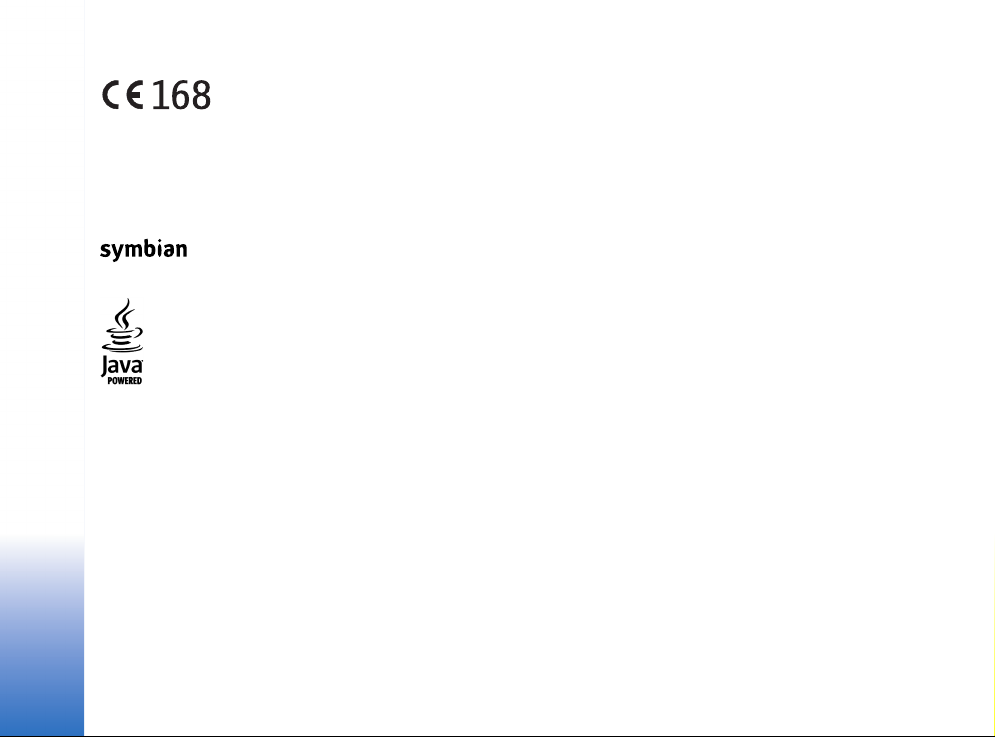
VYHLÁSENIE O SÚLADE
My, spoloènos» NOKIA CORPORATION, na vlastnú zodpovednos» vyhlasujeme, ¾e výrobok RH-67 vyhovuje ustanoveniam
nasledujúcej smernice Rady EÚ: 1999/5/EC. Kópiu Deklarácie o súlade – Declaration of Conformity – nájdete na adrese
http://www.nokia.com/phones/declaration_of_conformity/.
Copyright © 2004 Nokia. V¹etky práva vyhradené.
Kopírovanie, prená¹anie, roz¹irovanie alebo uchovávanie èasti alebo celého obsahu tohto dokumentu v akejkoåvek forme bez predchádzajúceho písomného súhlasu
spoloènosti Nokia je zakázané.
Nokia, Nokia Connecting People a Xpress-on sú registrované ochranné známky spoloènosti Nokia. Ostatné názvy produktov a spoloèností uvedené v tomto dokumente
mô¾u by» ochrannými známkami alebo obchodnými oznaèeniami ich príslu¹ných vlastníkov.
Nokia tune je zvuková znaèka spoloènosti Nokia Corporation.
This product includes software licensed from Symbian Software Ltd © 1998-2004. Symbian and Symbian OS are trademarks of Symbian Ltd.
Java™ and all Java-based marks are trademarks or registered trademarks of Sun Microsystems, Inc.
Stac ®, LZS ®, ©1996, Stac, Inc., ©1994-1996 Microsoft Corporation. Includes one or more U.S. Patents: No. 4701745, 5016009, 5126739, 5146221, and 5414425. Other
patents pending.
Hi/fn ®, LZS ®,©1988-98, Hi/fn. Includes one or more U.S. Patents: No. 4701745, 5016009, 5126739, 5146221, and 5414425. Other patents pending.
Part of the software in this product is © Copyright ANT Ltd. 1998. All rights reserved.
US Patent No 5818437 and other pending patents. T9 text input software Copyright © 1997-2004. Tegic Communications, Inc. All rights reserved.
Bluetooth is a registered trademark of Bluetooth SIG, Inc.
Spoloènos» Nokia uplatòuje politiku kontinuálneho rozvoja. Spoloènos» Nokia si vyhradzuje právo meni» a zdokonaåova» ktorýkoåvek z produktov opísaných v tomto
dokumente bez predchádzajúceho upozornenia.
Spoloènos» Nokia nie je za ¾iadnych okolností zodpovedná za stratu údajov alebo príjmov za akokoåvek spôsobené osobitné, náhodné, následné alebo nepriame ¹kody.
Obsah tohto dokumentu sa vykladá „tak, ako je“. Neposkytujú sa ¾iadne záruky akéhokoåvek druhu, èi u¾ výslovné alebo implikované, súvisiace so správnos»ou,
spoåahlivos»ou alebo obsahom tohto dokumentu, vrátane, ale nie výhradne, implikovaných záruk obchodovateånosti a vhodnosti na urèitý úèel, okrem záruk, ktoré
stanovuje prislu¹ný právny predpis. Spoloènos» Nokia si vyhradzuje právo kedykoåvek tento dokument upravi» alebo ho stiahnu» z obehu bez predchádzajúceho
upozornenia.
Dostupnos» produktov sa mô¾e v závislosti od regiónu lí¹i». Prosím, informujte sa u najbli¾¹ieho predajcu spoloènosti Nokia.
9234501
Vydanie 1 SK
Page 3
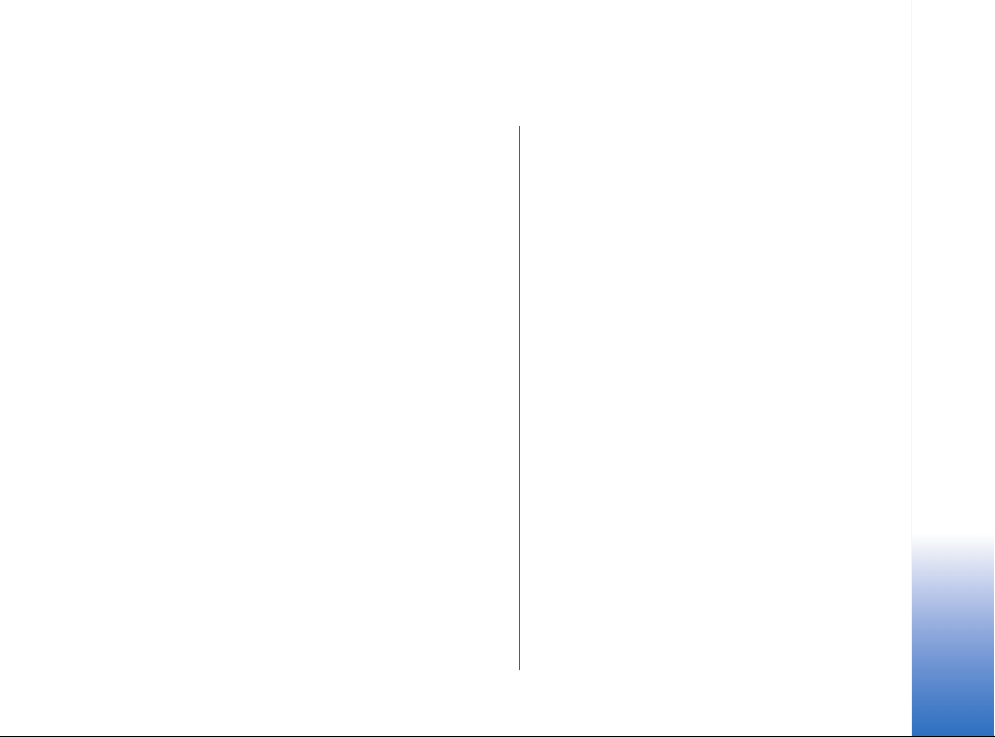
Obsah
Pre va¹u bezpeènos»................................ 8
V¹eobecné informácie........................... 11
Základné indikátory v pohotovostnom re¾ime.........11
Menu....................................................................................12
Prechod medzi aplikáciami ....................................13
Akcie spoloèné pre v¹etky aplikácie............................13
Regulácia hlasitosti..........................................................14
Spoloèná pamä»................................................................15
Vá¹ telefón.............................................16
Volanie.................................................................................16
Volanie s vyu¾itím adresára Kontakty.................16
Volanie odkazovej schránky (Slu¾ba siete)........17
Rýchla voåba telefónneho èísla.............................17
Vytvorenie konferenèného hovoru
(Slu¾ba siete)..............................................................17
Prijatie hovoru...................................................................18
Voåby poèas hovoru..................................................18
Slu¾ba èakania na hovor (Slu¾ba siete)..............19
Presmerovanie hovorov (Slu¾ba siete)................19
Denník - Register hovorov a hlavný denník..............20
Poèítadlo dát GPRS ..................................................20
Register posledných hovorov................................ 21
Trvanie hovoru .......................................................... 22
Prezeranie hlavného denníka................................22
Osobné informácie................................24
Kontakty............................................................................. 24
Vytvorenie a úprava karty kontaktu................... 24
Kopírovanie kontaktov medzi SIM kartou
a pamä»ou telefónu................................................. 25
Definovanie tónu zvonenia pre kartu
kontaktu alebo skupinu..........................................25
Hlasová voåba............................................................25
Priradenie tlaèidiel rýchlej voåby ......................... 27
Zobrazenie vy¾iadaných kontaktov..................... 27
Práca so skupinami kontaktov..............................28
Úèas» (Slu¾ba siete).........................................................28
Úprava informácií o vlastnej dostupnosti......... 29
Nastavenie okruhu åudí, ktorí si mô¾u
prezera» va¹e prezenèné informácie................... 29
Aktualizácia va¹ich prezenèných informácií .... 32
Nastavenia prezenènej slu¾by..............................32
Urèenie polohy (Slu¾ba siete)....................................... 33
Kalendár .............................................................................33
Vytváranie záznamov v kalendári........................ 33
Copyright © 2004 Nokia. All rights reserved.
Page 4
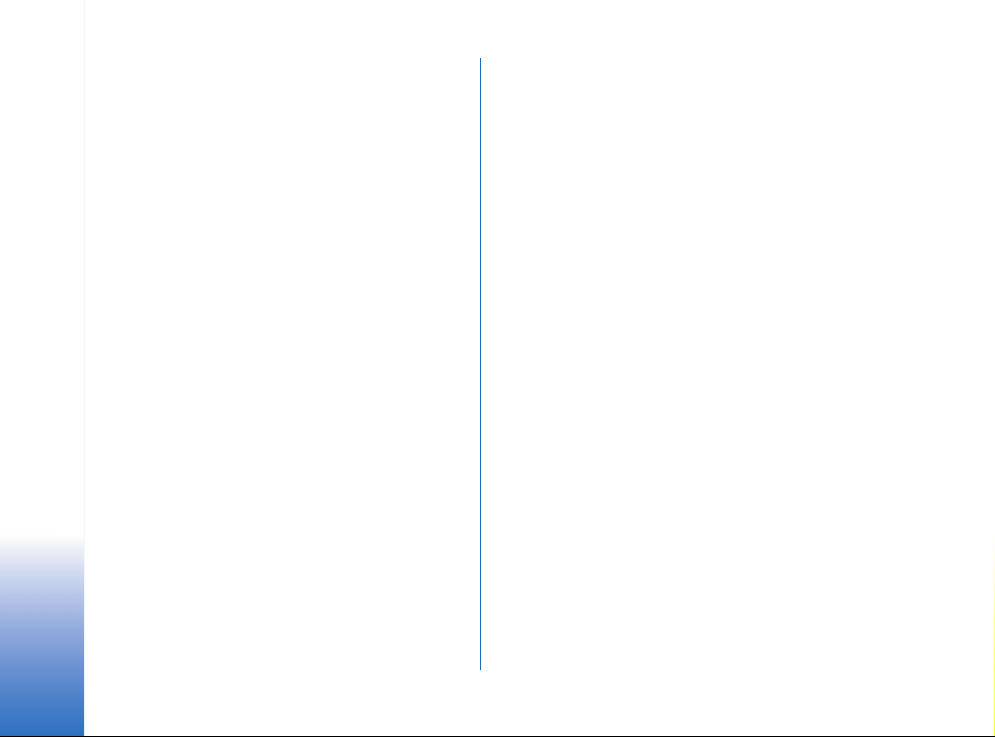
Úlohy ...................................................................................35
Import dát z kompatibilných telefónov Nokia......... 36
Multimédiá.............................................37
Foto-Video .........................................................................37
Fotografovanie..........................................................37
Záznam videa ............................................................39
Prezeranie obrázkov........................................................40
Zobrazenie detailov ulo¾eného obrázku............ 41
Tlaèidlové skratky..................................................... 41
RealPlayer™ .......................................................................41
Prehrávanie multimediálnych súborov............... 42
Zmena nastavení......................................................43
Filmový re¾isér.................................................................. 44
Galéria.................................................................................45
Otváranie súborov....................................................46
Iné ¹tandardné zlo¾ky.............................................46
Naèítanie súborov....................................................47
Odosielanie obrázkov na server obrázkov
(Slu¾ba siete).............................................................47
Správy.....................................................48
Písanie textu......................................................................50
Pou¾itie tradièného vkladania textu...................50
Pou¾itie prediktívneho vkladania textu ............. 51
Kopírovanie textu do schránky.............................53
Písanie a odosielanie správ............................................53
Nastavenia, potrebné pre multimediálne
správy...........................................................................54
Nastavenia, potrebné pre elektronickú po¹tu...55
Zlo¾ka Prijaté - prijímanie správ..................................55
Prezeranie multimediálnych objektov.................56
Prijímanie inteligentných správ............................56
Prijímanie správ slu¾ieb (Slu¾ba siete) ...............57
Moje zlo¾ky .......................................................................57
Vzdialená po¹tová schránka (Slu¾ba siete) ...............58
Otvorenie po¹tovej schránky .................................58
Preberanie e-mailových správ z po¹tovej
schránky ......................................................................58
Vymazávanie e-mailových správ..........................59
Odpojenie od po¹tovej schránky...........................60
Zlo¾ka Na odoslanie.........................................................60
Prezeranie správ na SIM karte......................................61
Celulárne vysielanie (Slu¾ba siete)..............................61
Editor servisných príkazov..............................................61
Nastavenia správ ..............................................................61
Nastavenia pre textové správy..............................61
Nastavenia pre multimediálne správy ................62
Nastavenia pre elektronickú po¹tu......................64
Nastavenia pre správy slu¾ieb...............................65
Nastavenia pre celulárne vysielanie
(Slu¾ba siete)..............................................................66
Nastavenia v kategórii Iné .....................................66
Copyright © 2004 Nokia. All rights reserved.
Page 5
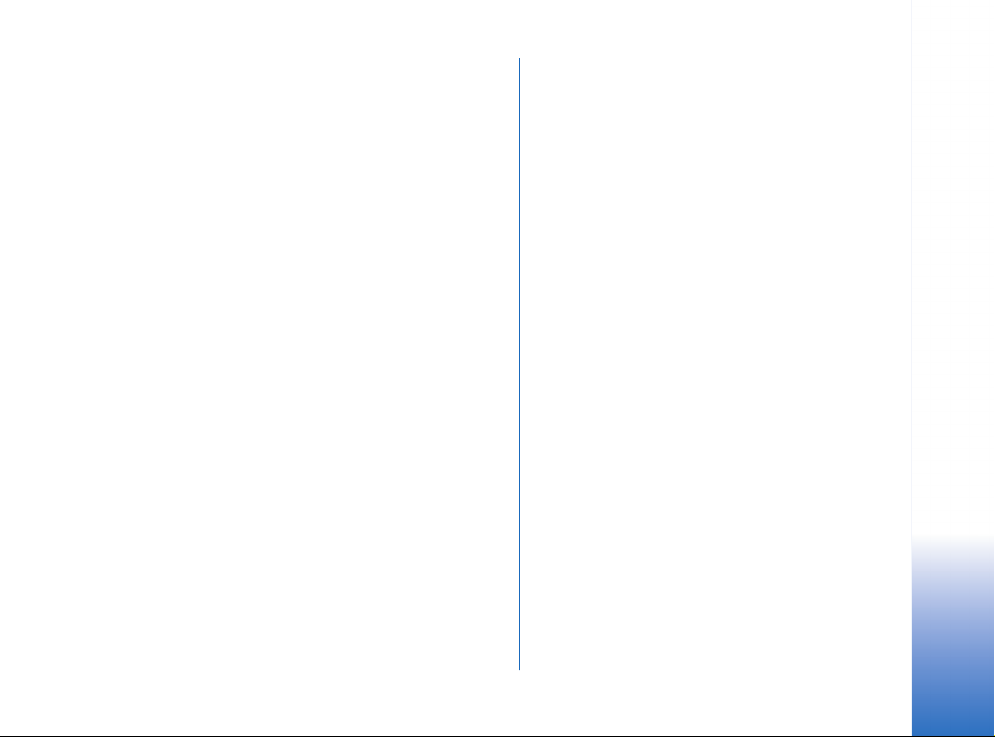
Nástroje..................................................67
Sprievodca Setting Wizard ............................................67
Nastavenia..........................................................................68
Úprava v¹eobecných nastavení.............................68
Nastavenia telefónu.................................................69
Nastavenia hovoru....................................................70
Nastavenia spojenia.................................................71
Dátum a èas................................................................75
Blok. hovorov (Slu¾ba siete)...................................75
Sie»................................................................................76
Nastavenia doplnkov................................................76
Ochrana...............................................................................77
Telefón a SIM.............................................................77
Správa certifikátov ...................................................79
Správca zariadenia...........................................................80
Správca súborov................................................................81
Zobrazenie stavu pamäti ........................................82
Hlasové povely...................................................................82
Definovanie hlasového povelu
pre aplikáciu...............................................................83
Spustenie aplikácie pomocou
hlasového povelu......................................................84
Prehranie, vymazanie a zmena
hlasového povelu......................................................84
Pamä»ová karta.................................................................84
Formátovanie pamä»ovej karty.............................85
Zálohovanie a obnova informácií.........................85
Zablokovanie pamä»ovej karty ............................. 86
Zistenie stavu pamäti .............................................86
Personalizácia telefónu.........................87
Profily..................................................................................87
Zmena profilu............................................................87
Prispôsobenie profilu...............................................87
Témy ....................................................................................88
Úprava tém ................................................................89
Extra.......................................................91
Peòa¾enka ......................................................................... 91
Zadanie kódu peòa¾enky........................................91
Ukladanie údajov z osobných kariet................... 92
Vytváranie osobných poznámok.......................... 92
Vytvorenie profilu peòa¾enky...............................93
Vybranie údajov z peòa¾enky
do prehliadaèa ..........................................................93
Zobrazenie detailov elektronických
vstupeniek.................................................................. 94
Nastavenia peòa¾enky............................................ 94
Resetovanie peòa¾enky a kódu peòa¾enky....... 94
Kalkulaèka.......................................................................... 95
Konvertor............................................................................ 95
Prevod jednotiek....................................................... 95
Nastavenie základnej meny a výmenných
kurzov..........................................................................96
Copyright © 2004 Nokia. All rights reserved.
Page 6
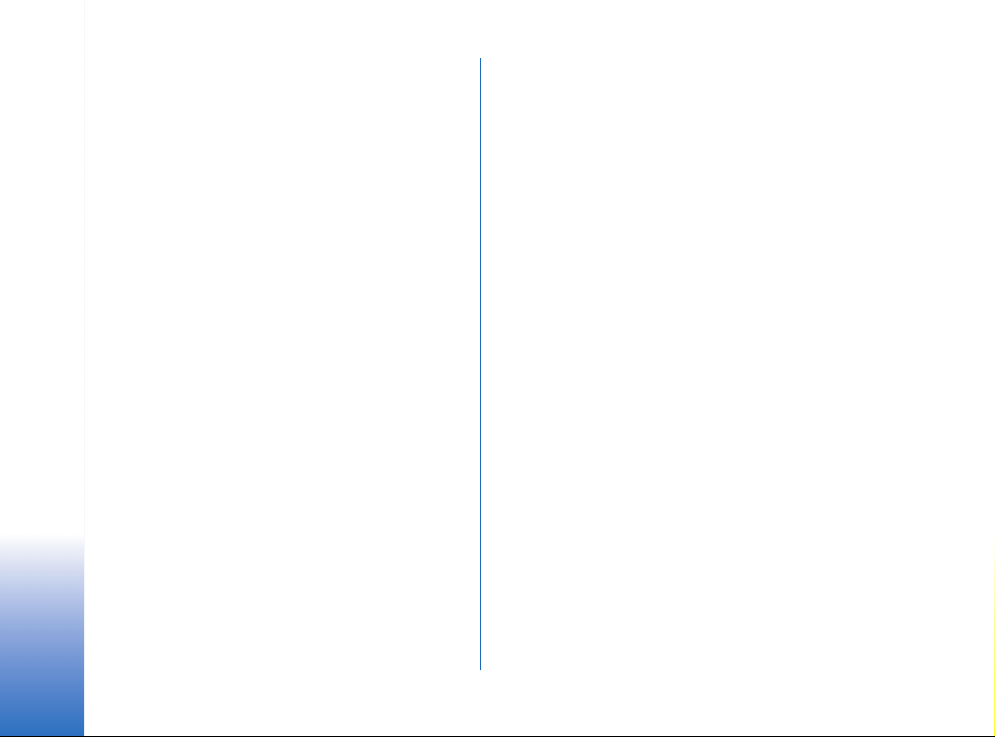
Poznámky...........................................................................97
Hodiny................................................................................. 97
Zmena nastavení hodín.......................................... 97
Nastavenie alarmu...................................................97
Nahrávaè ............................................................................98
Chat (Slu¾ba siete)...........................................................98
Kým zaènete pou¾íva» Chat ..................................98
Pripojenie k chatovému serveru........................... 99
Úprava nastavení chatu .........................................99
Pripojenie k chatovej skupine
a odpojenie ..............................................................100
Vyhåadávanie chatových skupín
a úèastníkov.............................................................100
Zapojenie sa do skupinového chatu..................101
Zaèatie a sledovanie jednotlivých diskusií......102
Chatové kontakty...................................................103
Úprava nastavení chatovej skupiny..................103
Servery chatu a prezenènej slu¾by....................105
Ís» na..................................................................................105
Vytváranie nových skratiek..................................106
Slu¾by a aplikácie............................... 107
Web (mobilný prehliadaè) ...........................................107
Prístup na Internet: základné kroky..................107
Nastavenie telefónu pre slu¾by
prehliadaèa ..............................................................108
Vytvorenie spojenia...............................................108
Prezeranie zálo¾iek................................................109
Prehliadanie.............................................................110
Naèítanie..................................................................111
Ukonèenie spojenia ............................................... 113
Nastavenia prehliadaèa........................................113
Správca aplikácií............................................................ 114
In¹talovanie aplikácií – v¹eobecné
informácie................................................................114
Odstránenie aplikácie ........................................... 116
Pripojenie ............................................ 117
Bluetooth spojenie........................................................ 117
Nastavenia Bluetooth...........................................118
Odosielanie dát cez Bluetooth...........................118
Okno Párové zariadenia .......................................120
Príjem dát cez Bluetooth.....................................121
Odpojenie Bluetooth............................................. 121
Správca spojenia............................................................ 121
Zobrazenie údajov o spojení............................... 122
Ukonèenie spojenia ............................................... 122
Pripojenie telefónu ku kompatibilnému
poèítaèu............................................................................123
Sync - vzdialená synchronizácia...............................123
Vytvorenie nového synchronizaèného
profilu........................................................................123
Synchronizácia dát ................................................124
Copyright © 2004 Nokia. All rights reserved.
Page 7
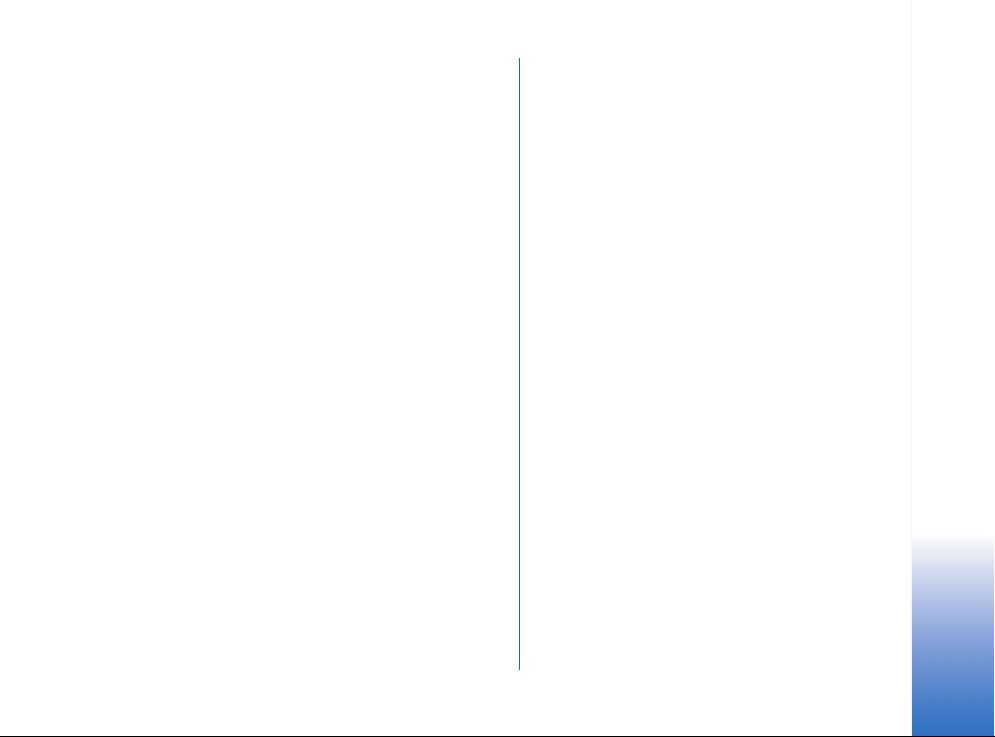
Ak nieèo nefunguje.............................125
Otázky a odpovede........................................................ 126
Informácie o batérii............................128
Starostlivos» a údr¾ba.........................129
Ïal¹ie bezpeènostné informácie ........130
Register ................................................134
Copyright © 2004 Nokia. All rights reserved.
Page 8
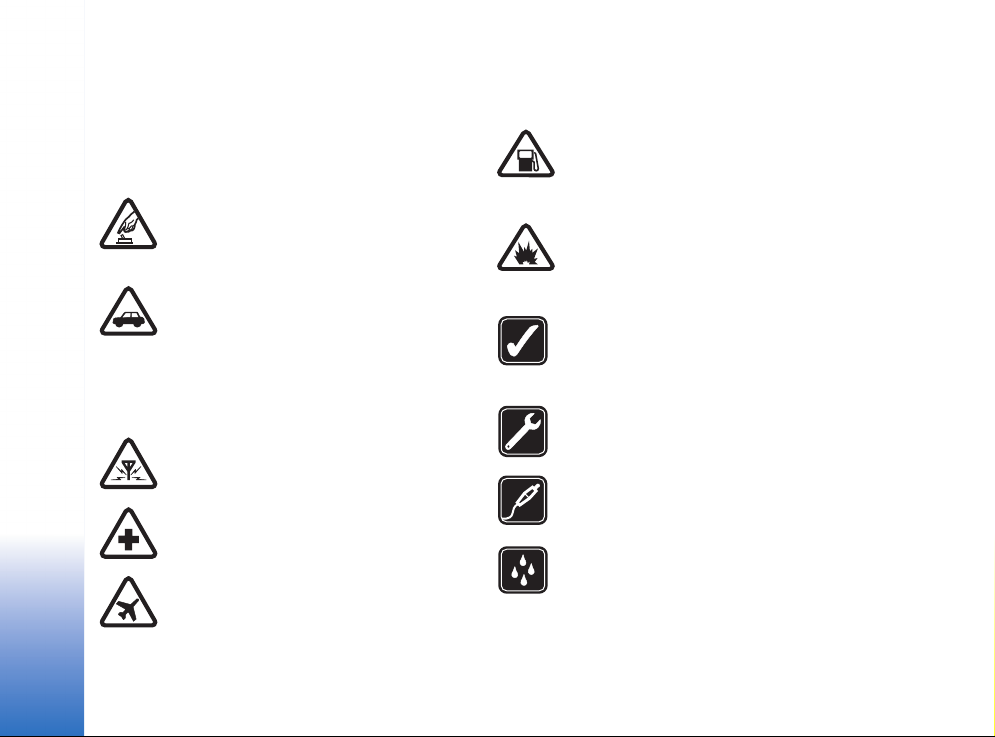
Pre va¹u bezpeènos»
Preèítajte si tieto jednoduché pravidlá. Poru¹enie týchto
pravidiel mô¾e by» nebezpeèné alebo protizákonné.
Ïal¹ie podrobné informácie nájdete v tomto návode.
ZAPÍNAJTE OBOZRETNE Nezapínajte
telefón, keï je pou¾itie bezdrôtových
telefónov zakázané, alebo keï by mohol
spôsobi» ru¹enie alebo nebezpeèenstvo.
BEZPEÈNOS« CESTNEJ PREMÁVKY JE
PRVORADÁ Re¹pektujte v¹etky miestne
predpisy. Pri ¹oférovaní majte v¾dy voåné
ruky, aby ste sa mohli venova» riadeniu
vozidla. Va¹ou prvoradou staros»ou pri
¹oférovaní musí by» bezpeènos» cestnej
premávky.
RU©ENIE V¹etky bezdrôtové telefóny sú
citlivé na ru¹enie, ktoré mô¾e negatívne
ovplyvni» ich prevádzku.
VYPNITE V NEMOCNICI Re¹pektujte v¹etky
obmedzenia. Vypnite telefón v blízkosti
zdravotníckych prístrojov.
VYPNITE V LIETADLE Re¹pektujte v¹etky
obmedzenia. Bezdrôtové prístroje mô¾u
v lietadlách spôsobova» ru¹enie.
Copyright © 2004 Nokia. All rights reserved.
8
VYPNITE PRI ÈERPANÍ POHONNÝCH HMÔT
Nepou¾ívajte telefón na èerpacej stanici.
Nepou¾ívajte ho v blízkosti palív alebo
chemikálií.
VYPNITE V BLÍZKOSTI ODSTRELOV
Re¹pektujte v¹etky obmedzenia. Nepou¾ívajte
telefón na miestach, kde prebiehajú trhacie
práce.
POU®ÍVAJTE UVÁ®LIVO Pou¾ívajte iba
v normálnej polohe podåa in¹trukcií
v produktovej dokumentácii. Nedotýkajte sa
zbytoène antény.
ODBORNÝ SERVIS Tento výrobok smie
in¹talova» a opravova» iba vy¹kolený personál.
DOPLNKY A BATÉRIE Po¾ívajte iba schválené
doplnky a batérie. Nepripájajte na
nekompatibilné výrobky.
ODOLNOS« PROTI VODE Vá¹ telefón nie je
odolný proti vode. Uchovávajte ho v suchu.
Page 9
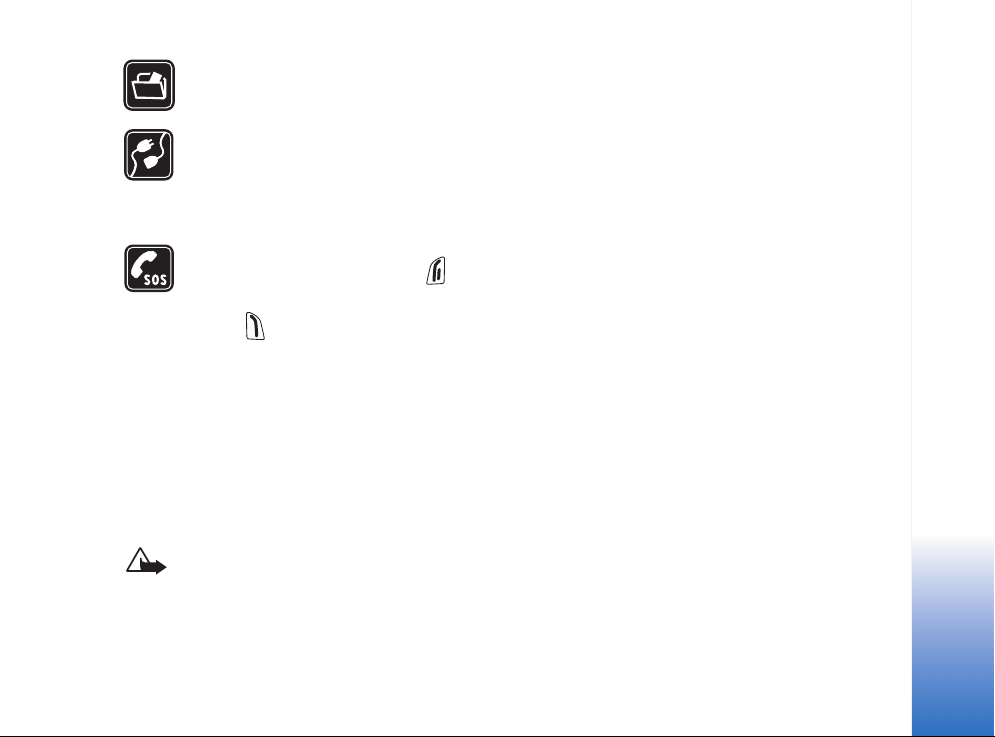
ZÁLO®NÉ KÓPIE Nezabúdajte si zálohova»
alebo písomne zaznamena» v¹etky dôle¾ité
údaje, ktoré máte ulo¾ené vo svojom telefóne.
PRIPOJENIE K INÝM ZARIADENIAM
Pri pripájaní k akémukoåvek inému zariadeniu
si v jeho návode na pou¾itie preèítajte
podrobné bezpeènostné pokyny. Nepripájajte
na nekompatibilné výrobky.
TIESÒOVÉ VOLANIA Skontrolujte, ¾e telefón
je zapnutý a v prevádzke. Stláèajte , kým sa
nevyma¾e displej a nevrátite sa k úvodnej
obrazovke. Navoåte tiesòové èíslo a potom
stlaète . Uveïte svoju polohu. Neukonèujte
hovor, kým k tomu nedostanete povolenie.
O va¹om prístroji
Mobilné zariadenie, popísané v tomto návode, je
schválené pre pou¾itie v sietach EGSM 900 a GSM 1800 a
GSM1900 v Slovenskej republike. Ïal¹ie informácie o
sie»ach si vy¾iadajte od svojho poskytovateåa slu¾ieb.
Pri pou¾ívaní funkcií tohoto prístroja dodr¾ujte v¹etky
zákony a re¹pektujte súkromie a zákonné práva ostatných.
Výstraha: Pri pou¾ívaní v¹etkých funkcií tohoto
prístroja, okrem budíka, musí by» prístroj zapnutý.
Nezapínajte prístroj, ak by pou¾itie bezdrôtového
prístroja mohlo spôsobi» ru¹enie alebo
nebezpeèenstvo.
Slu¾by siete
Aby ste mohli pou¾íva» telefón, potrebujete slu¾bu
bezdrôtového poskytovateåa slu¾ieb. Mnohé funkcie
tohoto prístroja pracujú iba v spojení s funkciami
bezdrôtovej siete. Takéto slu¾by siete nemusia by»
dostupné vo v¹etkých sie»ach, alebo mô¾e by» potrebné
osobitné dojednanie s va¹im poskytovateåom slu¾ieb, aby
ste takéto slu¾by siete mohli vyu¾íva». Vá¹ poskytovateå
slu¾ieb vám mo¾no dá ïal¹ie pokyny k pou¾ívaniu slu¾ieb
siete a vysvetlí vám, aké poplatky za ne úètuje.
V niektorých sie»ach mô¾u existova» obmedzenia, ktoré
ovplyvòujú va¹e mo¾nosti pou¾ívania slu¾ieb siete.
Niektoré siete napríklad nemusia podporova» v¹etky
¹pecifické národné znaky a slu¾by.
Vá¹ poskytovateå slu¾ieb mohol po¾iada», aby boli
niektoré funkcie vo va¹om prístroji deaktivované alebo
neboli aktivované. V takomto prípade sa tieto funkcie
neobjavia v menu vá¹ho prístroja. Ïal¹ie informácie si
vy¾iadajte od svojho poskytovateåa slu¾ieb.
Tento prístroj podporuje protokoly WAP 2.0 (HTTP a SSL),
ktoré be¾ia na protokoloch TCP/IP. Niektoré funkcie
tohoto prístroja, napríklad MMS, prehliadanie Internetu,
e-mail, vzdialená synchronizácia (SyncML) a naèítanie
obsahu cez prehliadaè alebo MMS, si vy¾adujú podporu
zo strany siete.
Copyright © 2004 Nokia. All rights reserved.
9
Page 10
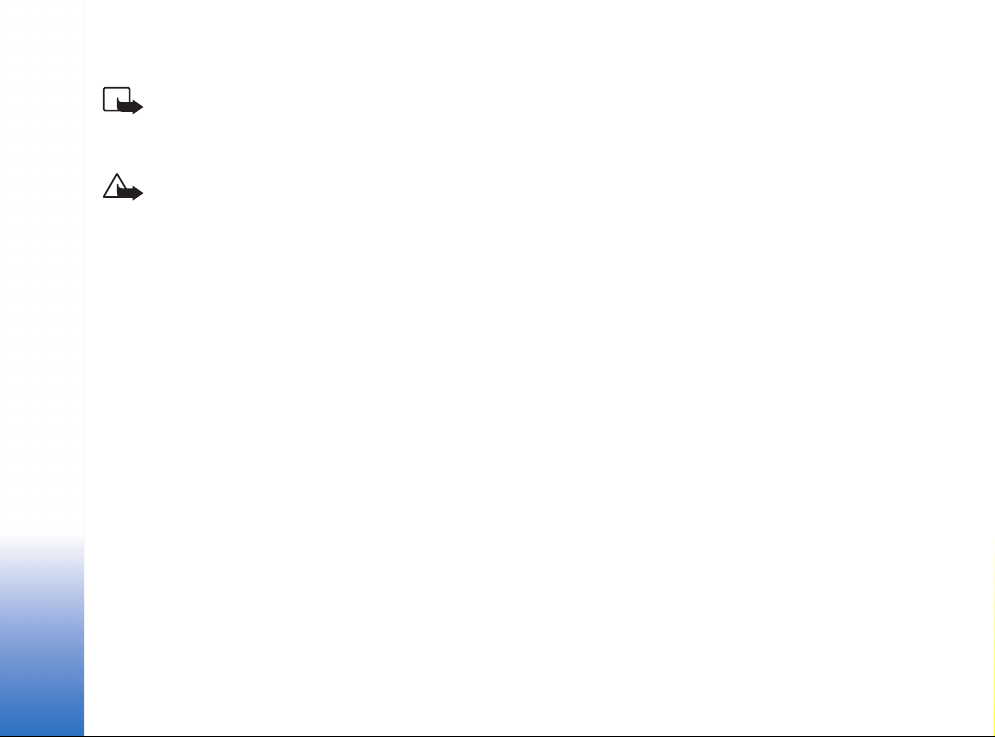
Nabíjaèky a doplnky
Upozornenie: Skontrolujte si èíslo modelu ka¾dej
nabíjaèky, kým ju pou¾ijete s týmto prístrojom.
Tento prístroj je kon¹truovaný pre prevádzku
s napájaním z ACP-8, ACP-12, LCH-9 a LCH-12.
VÝSTRAHA! Pou¾ívajte iba batérie, nabíjaèky a
doplnky, schválené spoloènos»ou Nokia pre
pou¾itie s týmto konkrétnym modelom. Pri pou¾ití
akýchkoåvek iných typov mô¾u strati» platnos»
v¹etky povolenia a záruky a vystavujete sa
nebezpeèenstvu.
O schválených doplnkoch, ktoré sú v predaji, sa prosím
informujte u svojho predajcu. Keï odpájate sie»ovú ¹núru
akéhokoåvek doplnku, uchopte a »ahajte zástrèku, nie
¹núru.
Vá¹ prístroj a jeho doplnky mô¾u obsahova» drobné
súèiastky. Uchovávajte ich mimo dosahu malých detí.
10
Copyright © 2004 Nokia. All rights reserved.
Page 11
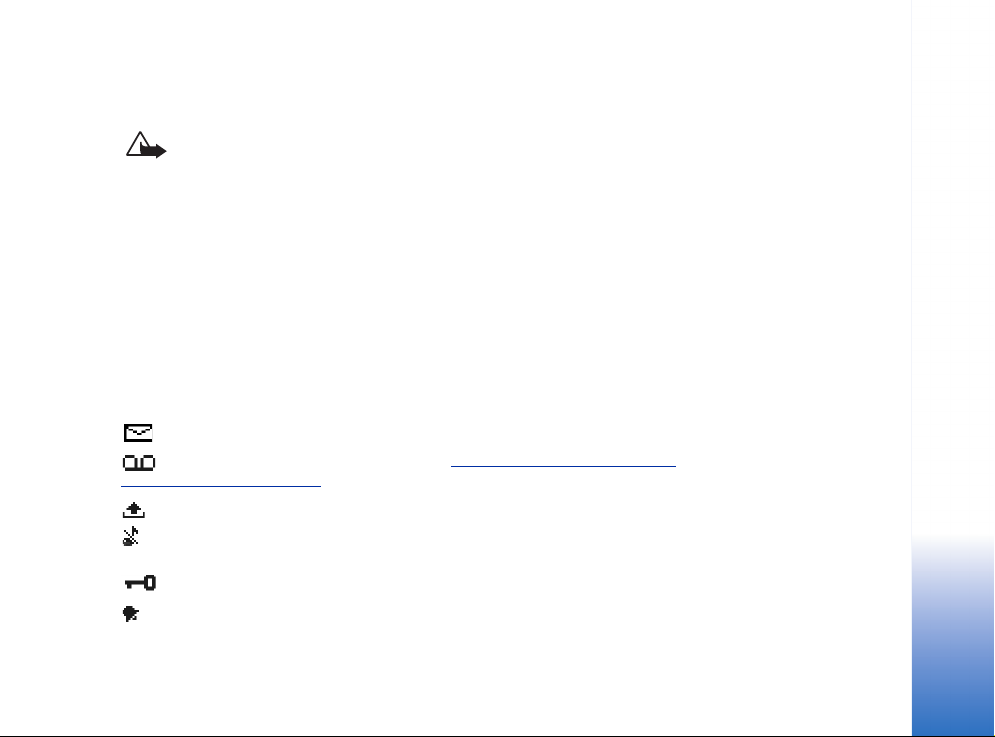
V¹eobecné informácie
Výstraha: Pri pou¾ívaní v¹etkých funkcií tohoto prístroja, okrem budíka, musí by»
prístroj zapnutý. Nezapínajte prístroj, ak by pou¾itie bezdrôtového prístroja mohlo
spôsobi» ru¹enie alebo nebezpeèenstvo.
Va¹a Nokia 6670 je vybavená mno¾stvom funkcií, ktoré z nej robia ideálnu spoloèníèku
v ka¾dodennom ¾ivote, ako je napríklad fotoaparát, videokamera, správy, e-mail,
peòa¾enka, hodiny, budík, kalkulaèka a kalendár.
Nálepky v predajnom balení
• Nálepky na záruènom liste v predajnom balení obsahujú dôle¾ité údaje pre potreby
servisu a slu¾ieb podpory zákazníkov. V predajnom balení nájdete aj návod, ako by ste
mali tieto nálepky pou¾i».
Základné indikátory v pohotovostnom re¾ime
- Dostali ste jednu alebo niekoåko správ do zlo¾ky Prijaté v aplikácii Správy.
–Dostali ste jeden alebo niekoåko odkazov. Pozrite si èas» „
schránky (Slu¾ba siete)”, s. 17.
- V zlo¾ke Na odoslanie èakajú na odoslanie správy.
- V nastavenom profile je Typ zvonenia nastavené na Tiché, Tón hlásenia správy na
Vypnuté a Tón hlásenia chatu na Zapnuté.
– Tlaèidlá telefónu sú zablokované. Pozrite si návod Zaèíname.
- Máte nastavený budík.
Volanie odkazovej
V¹eobecné informácie
Copyright © 2004 Nokia. All rights reserved.
11
Page 12
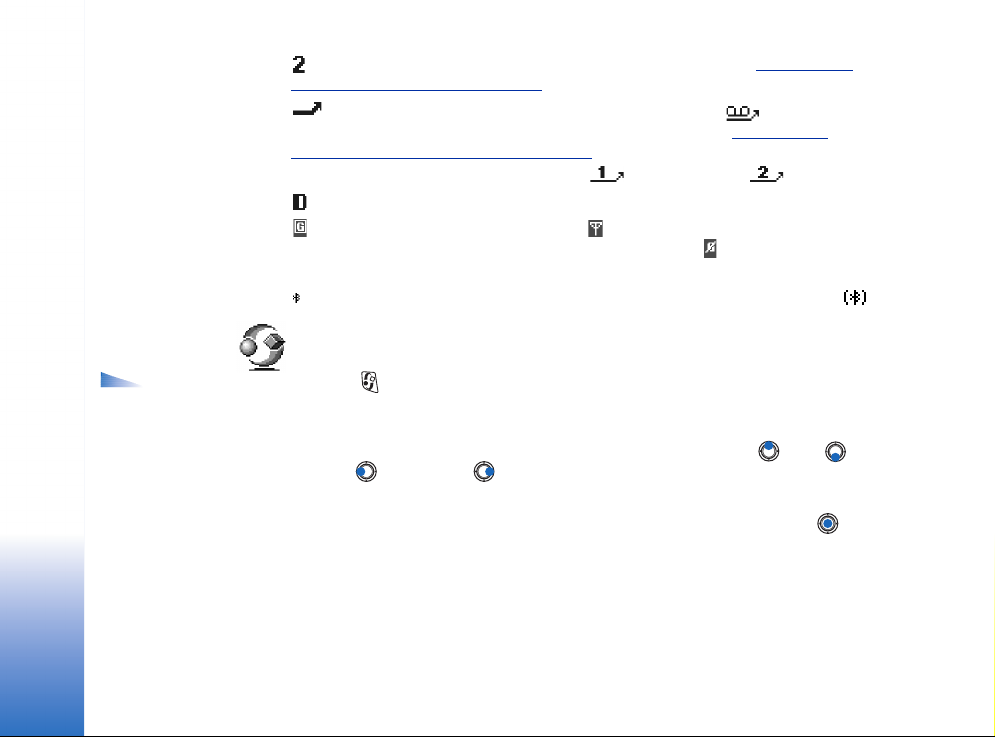
V¹eobecné informácie
Voåby v menu:
Otvori», Zobrazi » zoznam /
Zobrazi» ikony, Presunú»,
Presunú» do zlo¾ky, Nová
zlo¾ka, Naèíta» aplikácie,
Detail y o pamäti, Pomocník
a Ukonèi ».
– Na volanie z telefónu mô¾ete vyu¾íva» iba linku 2 (Slu¾ba siete). Pozrite si èas»
„Pou¾ívaná linka (Slu¾ba siete)”, s. 71.
- V¹etky hovory prichádzajúce na telefón sú presmerované. - V¹etky hovory
prichádzajúce na telefón sú presmerované do odkazovej schránky. Pozrite si èas»
„Presmerovanie hovorov (Slu¾ba siete)”, s. 19. Ak máte dve telefónne linky, potom
indikátor presmerovania pre prvú linku bude a pre druhú linku .
- Prebieha dátový prenos.
- Zobrazuje sa namiesto symbolu antény (zobrazeného v pohotovostnom re¾ime
v åavom hornom rohu displeja), keï je aktívne GPRS spojenie. - Zobrazuje sa, keï je
GPRS spojenie podr¾ané poèas hovoru.
- Je aktívny Bluetooth. Keï sa cez Bluetooth prená¹ajú dáta, zobrazuje sa ikona .
Menu
Stlaèením (tlaèidlo Menu) zobrazíte hlavné menu. Cez menu mô¾ete pristupova» ku
v¹etkým aplikáciám na va¹om telefóne.
Pohyb v menu
• V menu sa mô¾ete pohybova» stláèaním posúvacieho tlaèidla hore , dole ,
våavo , resp. vpravo (zobrazené modrými ¹ípkami 1 a¾ 4).
Otváranie aplikácií a zlo¾iek
• Prejdite na aplikáciu alebo zlo¾ku a stlaèením posúvacieho tlaèidla uprostred (ako
ukazuje ¹ípka 5) ju otvorte.
Zatváranie aplikácií
• Vrá»te sa potrebným poètom stlaèení Spä» alebo Ukonèi» do pohotovostného re¾imu,
alebo vyberte Voåby
→
Ukonèi».
12
Copyright © 2004 Nokia. All rights reserved.
Page 13
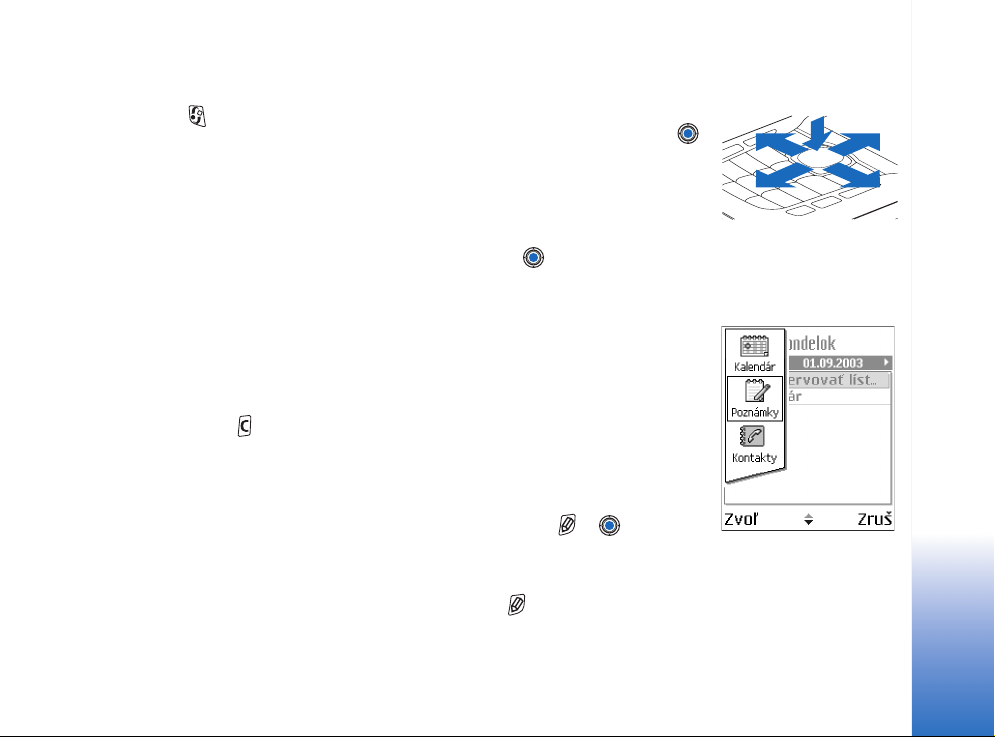
Prechod medzi aplikáciami
Ak máte niekoåko otvorených aplikácií a chcete prejs» z jednej aplikácie do druhej, stlaète
a pridr¾te (tlaèidlo Menu). Otvorí sa okno pre prepínanie aplikácií a zobrazí sa v òom
zoznam aplikácií, ktoré sú práve otvorené. Prejdite na vybranú aplikáciu a stlaèením
do nej vstúpte.
3
5
1
Akcie spoloèné pre v¹etky aplikácie
• Otváranie polo¾iek pri prehliadaní – Keï si prezeráte zoznam súborov alebo zlo¾iek
a chcete otvori» niektorú polo¾ku, prejdite na òu a stlaète , alebo vyberte Voåby→
Otvori».
• Úprava polo¾iek – Ak chcete otvori» polo¾ku pre úpravy, musíte ju niekedy otvori» pre
zobrazenie a potom vybra» Voåby→
jednotlivé polia polo¾ky mô¾ete prechádza» pomocou posúvacieho tlaèidla.
• Premenovanie polo¾iek – Ak chcete da» súboru alebo zlo¾ke nové meno, prejdite na
òu a vyberte Voåby→
• Presúvane a vymazávanie polo¾iek – Prejdite na polo¾ky a vyberte Voåby→
alebo stlaète . Ak chcete naraz vymaza» niekoåko polo¾iek, musíte ich najskôr
oznaèi». Pozrite si nasledujúci odstavec „Oznaèenie polo¾ky“.
• Oznaèenie polo¾ky - Keï sa nachádzate v zozname, máte niekoåko mo¾ností, ako
oznaèi» polo¾ky.
• Ak chcete vybera» polo¾ky po jednej, prejdite k po¾adovanej polo¾ke a vyberte
Voåby→ Oznaèi»/ Neoznaèi»
polo¾ky sa objaví znaèka za¹krtnutia.
• Ak chcete vybra» v¹etky polo¾ky v zozname, vyberte Voåby→ Oznaèi»/Neoznaèi»
Oznaèi» v¹etky.
• Oznaèenie viacerých polo¾iek – Stlaète a pridr¾te , potom pohybujte
posúvacím tlaèidlom nadol alebo nahor. Ako sa výber posúva, vedåa polo¾iek sa
Premenova».
Upravi» , aby ste mohli zmeni» jej obsah. Cez
→
Oznaèi» alebo súèasne stlaète a . Vedåa
Vymaza»
→
Copyright © 2004 Nokia. All rights reserved.
2
Obrázok 1
Pou¾itie posúvacieho
tlaèidla.
Obrázok 2 Prechod medzi
aplikáciami.
4
V¹eobecné informácie
13
Page 14
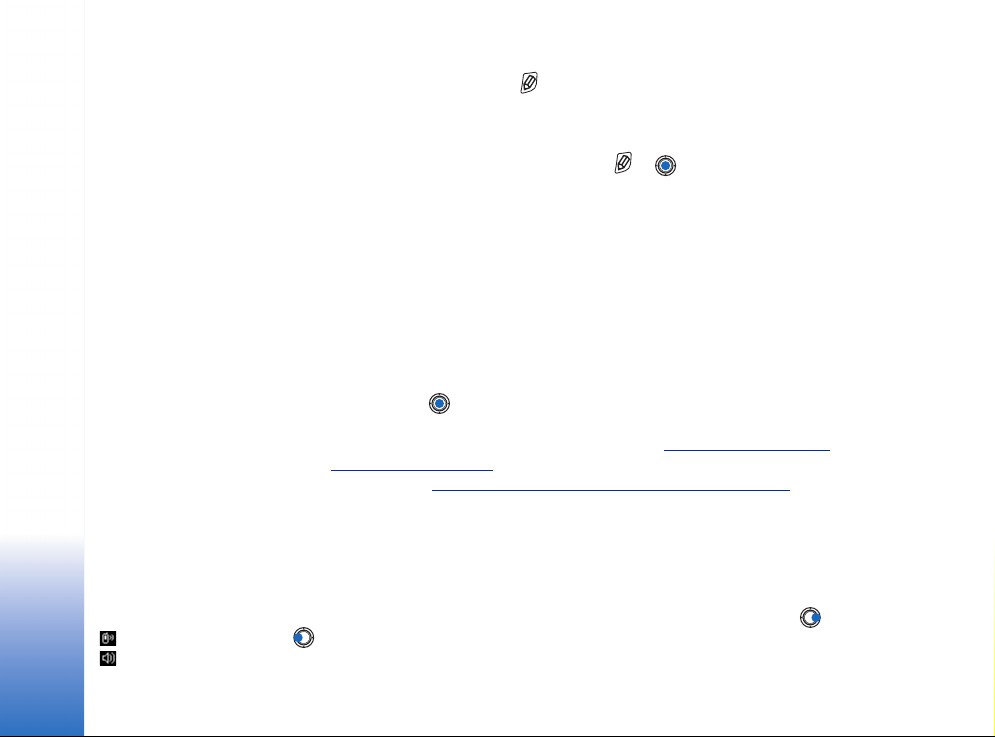
V¹eobecné informácie
Ikony hlasitosti zvuku:
- pre re¾im slúchadla,
- pre hlasitý re¾im.
14
Copyright © 2004 Nokia. All rights reserved.
objavujú symboly za¹krtnutia. Ak chcete ukonèi» výber, zastavte posun posúvacím
tlaèidlom a potom uvoånite .
Keï ste oznaèili v¹etky po¾adované polo¾ky, mô¾ete ich presunú» alebo vymaza» –
vyberte Voåby→
• Ak chcete zru¹i» oznaèenie polo¾ky, prejdite na òu a vyberte Voåby
Neoznaèi »
• Vytváranie zlo¾iek – Ak chcete vytvori» novú zlo¾ku, vyberte Voåby→
Telefón vás po¾iada, aby ste zlo¾ke dali meno (max. 35 písmen).
• Presunutie polo¾iek do zlo¾ky – Ak chcete presunú» polo¾ky do zlo¾ky alebo z jednej
zlo¾ky do inej, vyberte Voåby
¾iadne zlo¾ky). Keï vyberiete Presunú» do zlo¾ky, zobrazí sa zoznam dostupných zlo¾iek
a mô¾ete si tie¾ prezrie» koreòovú zlo¾ku aplikácie (ak chcete presunú» polo¾ku mimo
zlo¾ky). Vyberte miesto, kam chcete polo¾ku presunú», a stlaète OK.
• Odosielanie polo¾iek – Ak chcete odosiela» polo¾ky na kompatibilné zariadenia,
prejdite na polo¾ku, ktorú chcete odosla», vyberte Voåby→
odoslania, mo¾nosti sú Cez multimédiá, Cez Bluetooth a Cez e-mail.
• Ak sa rozhodnete odosla» polo¾ku v e-maili alebo multimediálnej správe, otvorí sa
• Cez Bluetooth. Pozrite si èas» „Odosielanie dát cez Bluetooth”, s. 118.
Ochrana autorských práv mô¾e bráni» kopírovaniu, úprave, prenosu alebo odosielaniu
niektorých obrázkov, tónov zvonenia alebo iného obsahu.
→
editor. Stlaète , ak chcete vybra» prijímateåa (prijímateåov) z adresára Kontakty,
alebo napí¹te telefónne èíslo alebo e-mailovú adresu prijímateåa do poåa Komu.
Doplòte text alebo zvuk a vyberte Voåby
odosielanie správ”, s. 53.
Presunú» do zlo¾ky alebo Vymaza».
Neoznaèi» alebo súèasne stlaète a .
→
Presunú» do zlo¾ky (nezobrazí sa, ak nie sú k dispozícii
→
Posla». Pozrite si èas» „Písanie a
→
Oznaèi»/
Nová zl o¾ka.
Posla». Vyberte spôsob
Regulácia hlasitosti
Keï máte na telefóne aktívny hovor alebo poèúvate zvuk, mô¾ete stláèaním alebo
zvy¹ova», resp. zni¾ova» hlasitos».
Page 15
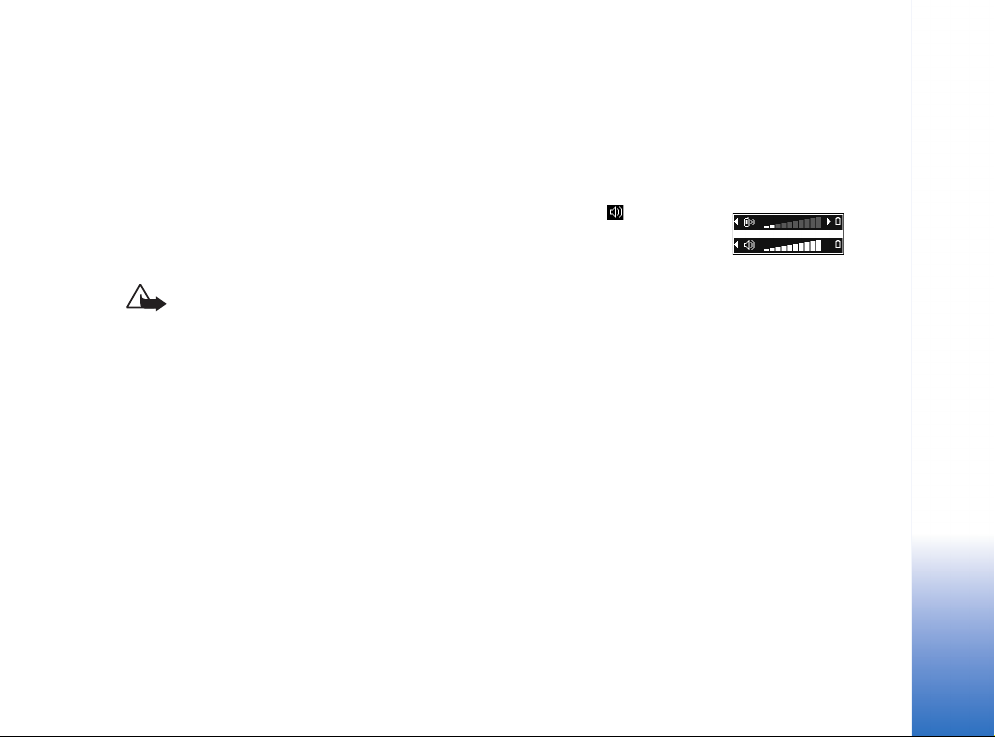
Reproduktor umo¾òuje, aby ste do telefónu hovorili a poèúvali ho z krátkej vzdialenosti,
a nemuseli si ho dr¾a» pri uchu; telefón mô¾ete ma» napríklad vedåa seba na stole.
Reproduktor mô¾ete vyu¾i» poèas hovoru, so zvukovými a video aplikáciami a pri
prezeraní multimediálnych správ. Zvukové a video aplikácie pou¾ívajú ako ¹tandardný
výstup reproduktor. Pou¾itie reproduktora uåahèuje pou¾ívanie iných aplikácií poèas
hovoru.
Ak chcete poèas prebiehajúceho hovoru prejs» na pou¾itie reproduktora, vyberte Voåby→
Zapnú» reproduktor. Ozve sa zvukový signál, na navigaènej li¹te sa zobrazí a zmení sa
indikátor hlasitosti.
Reproduktor nemo¾no aktivova», keï máte k telefónu pripojený headset.
Výstraha: Keï je zapnutý reproduktor, nedr¾te prístroj pri uchu, preto¾e
hlasitos» mô¾e by» veåmi vysoká.
Ak chcete poèas hovoru vypnú» reproduktor, vyberte Voåby
→
Zapnú» handset.
Spoloèná pamä»
O spoloènú pamä» sa mô¾u deli» nasledujúce funkcie tohoto prístroja: kontakty, textové
správy a multimediálne správy, obrázky a tóny zvonenia, Videorekordér, RealPlayer
kalendár a zoznam úloh, a naèítané aplikácie. Pri pou¾ívaní jednej alebo viacerých
z týchto funkcií sa mô¾e zmen¹i» mno¾stvo pamäti, dostupnej pre ostatné funkcie, ktoré
pou¾ívajú spoloènú pamä». Ak si napríklad ulo¾íte mnoho multimediálnych správ, mô¾ete
obsadi» celú dostupnú pamä». Keï sa pokúsite pou¾i» niektorú funkciu, pou¾ívajúcu
spoloènú pamä», mô¾e vá¹ prístroj zobrazi» správu, ¾e pamä» je plná. Ak k tomu dôjde,
vyma¾te najskôr niektoré údaje alebo polo¾ky, ulo¾ené vo funkciách spoloènej pamäti.
Niektoré funkcie, napríklad kalendár a zoznam úloh, mô¾u ma» okrem pamäti, o ktorú sa
delia s ostatnými funkciami, e¹te osobitne vyhradené isté mno¾stvo pamäti.
TM
,
Obrázok 3
Indikátory hlasitosti pre
re¾im slúchadla a hlasný
re¾im sa zobrazujú na
navigaènej li¹te.
V¹eobecné informácie
Copyright © 2004 Nokia. All rights reserved.
15
Page 16
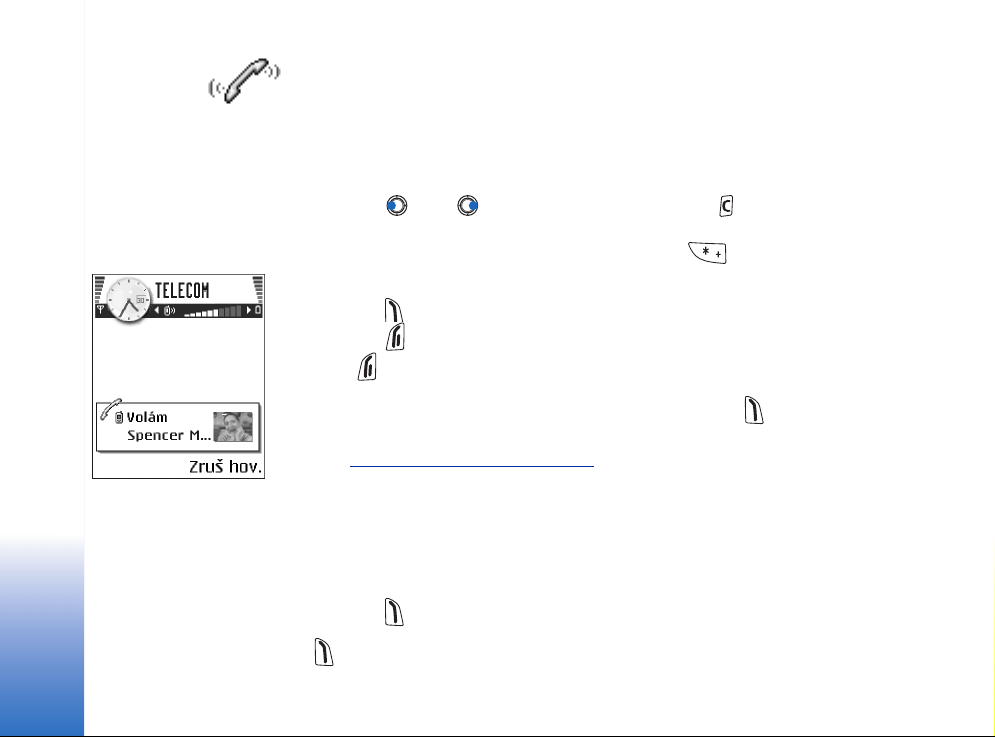
Vá¹ telefón
Vá¹ telefón
Obrázok 4
Volanie.
16
Copyright © 2004 Nokia. All rights reserved.
Volanie
1 V pohotovostnom re¾ime navoåte telefónne èíslo aj s medzimestskou predvoåbou.
Stláèaním alebo mô¾ete posúva» kurzor. Stláèaním mô¾ete vymazáva»
èíslice.
• Pri hovoroch do zahranièia vlo¾te dvoma stlaèeniami medzinárodný volací
znak (znak + nahrádza prístupový kód do medzinárodnej siete) a potom zadajte kód
krajiny, medzimestskú predvoåbu bez 0 a telefónne èíslo.
2 Stlaèením èíslo zavolajte.
3 Stlaèením ukonèíte hovor (alebo zru¹íte pokus o spojenie).
Stlaèenie v¾dy ukonèí hovor, aj keï je aktívna iná aplikácia a je zobrazená na displeji.
Aj keï sú tlaèidlá zablokované, mô¾e sa da» vola» na oficiálne tiesòové èíslo,
naprogramované vo va¹om prístroji. Navoåte tiesòové èíslo a stlaète .
Na èíslo mô¾ete zavola» aj hlasom, tak¾e sa nemusíte pozera» na displej, aby ste èíslo
napísali. Pozrite si èas» „
Volanie s vyu¾itím adresára Kontakty
1 Ak chcete otvori» adresár Kontakty, vstúpte do Menu→
2 Ak chcete nájs» kontakt, prejdite na po¾adované meno alebo napí¹te prvé písmená
tohoto mena. Automaticky sa otvorí vyhåadávacie pole a zobrazí sa zoznam
vyhovujúcich kontaktov.
3 Stlaèením kontaktu zavoláte.
Ak má kontakt viac ne¾ jedno telefónne èíslo, prejdite na po¾adované èíslo a stlaèením
na èíslo zavolajte.
Hlasová voåba”, s. 25.
Kontakty.
Page 17
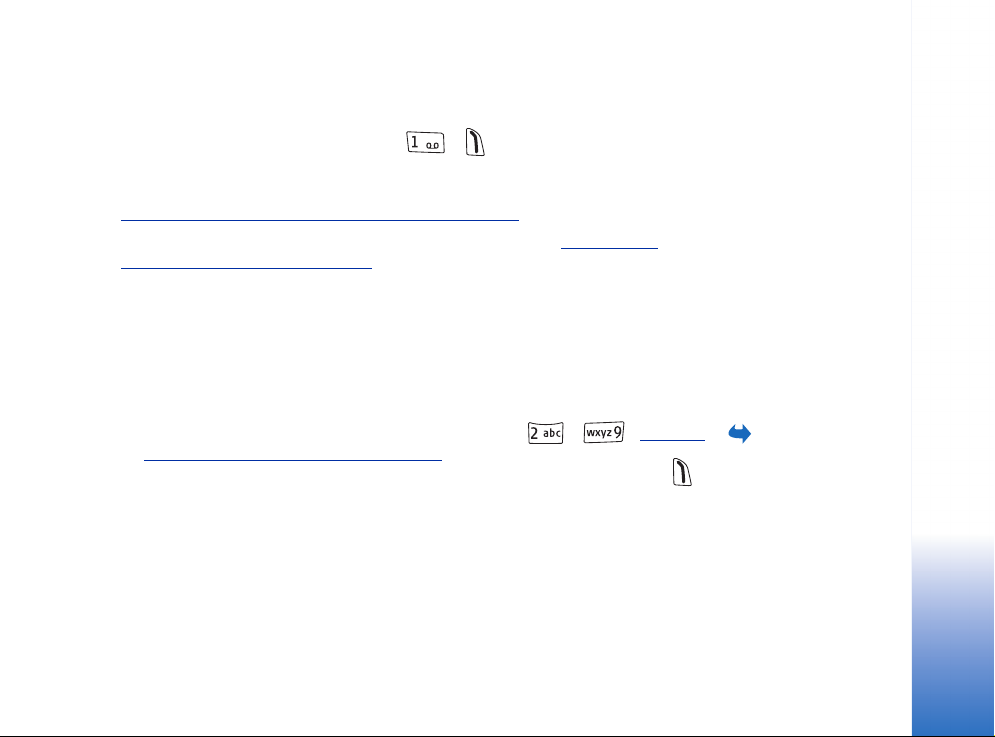
Volanie odkazovej schránky (Slu¾ba siete)
Odkazová schránka je odkazová slu¾ba, kde vám volajúci, ktorí vás nezastihnú, mô¾u
necha» svoje odkazy.
• Odkazovú schránku zavoláte stlaèením a v pohotovostnom re¾ime.
• Ak si telefón vy¾iada èíslo odkazovej schránky, navoåte ho a stlaète OK. Toto èíslo
dostanete od svojho poskytovateåa slu¾ieb.
Pozrite si èas» „
Ka¾dá telefónna linka mô¾e ma» vlastné èíslo odkazovej schránky. Pozrite si èas»
„Pou¾ívaná linka (Slu¾ba siete)”, s. 71.
Presmerovanie hovorov (Slu¾ba siete)”, s. 19.
Zmena èísla odkazovej schránky
Ak chcete zmeni» telefónne èíslo svojej odkazovej schránky, prejdite do Menu→
Nástroje→
od svojho poskytovateåa slu¾ieb) a stlaète OK.
Odk. schránka a vyberte Voåby→ Zmeni» èíslo. Zadajte èíslo (ktoré ste dostali
Rýchla voåba telefónneho èísla
1 Priraïte telefónne èíslo jednému z tlaèidiel rýchlej voåby ( - ). Pozrite si
èas» „Priradenie tlaèidiel rýchlej voåby”, s. 27.
2 Volanie èísla: V pohotovostnom re¾ime stlaète príslu¹né tlaèidlo rýchlej voåby a .
Ak je funkcia Rýchl a voåba nastavená na Zapnutá: Stlaète a pridr¾te príslu¹né tlaèidlo
rýchlej voåby, kým nezaène hovor.
Vytvorenie konferenèného hovoru (Slu¾ba siete)
Va¹a Nokia 6670 podporuje konferenèný hovor a¾ so ¹iestimi úèastníkmi. Pozrite si obr. 5
na strane 18.
1 Zavolajte prvému úèastníkovi.
Ak si chcete prezrie»
priradenia rýchlej voåby,
choïte do Menu
Nástroje
→
Rýchla voå..
→
Vá¹ telefón
Copyright © 2004 Nokia. All rights reserved.
17
Page 18
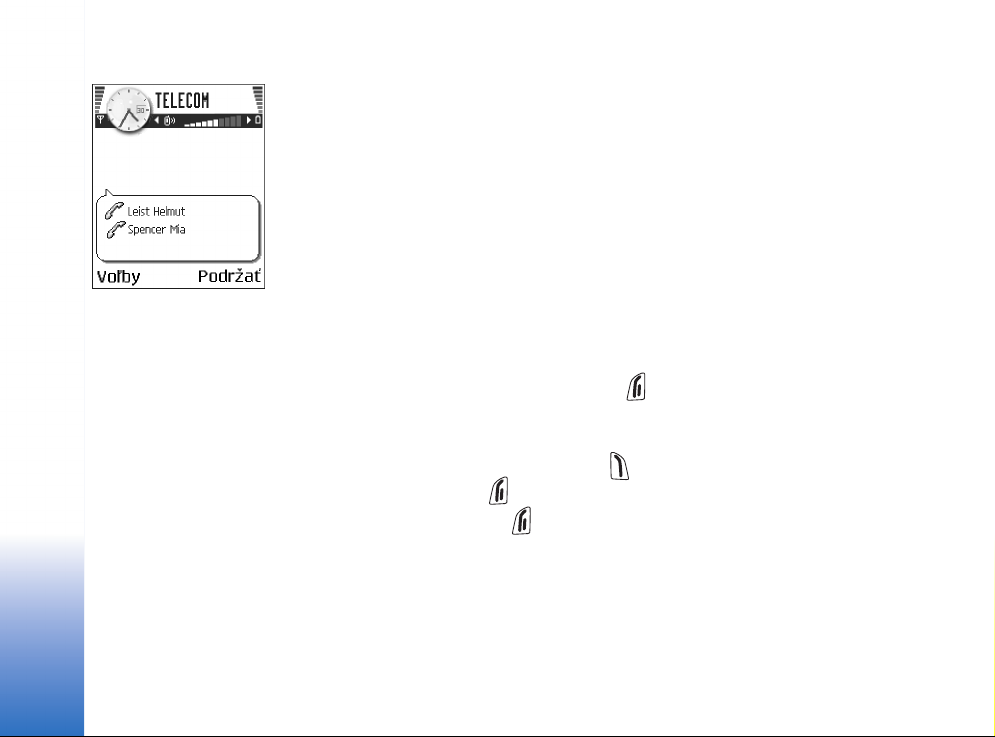
Vá¹ telefón
Obrázok 5
Konferenèný hovor s
dvoma úèastníkmi.
2 Ak chcete zavola» ïal¹ieho úèastníka, vyberte Voåby→
vyhåadajte v pamäti telefónne èíslo nového úèastníka a stlaète Volaj. Prvý hovor sa
automaticky podr¾í.
3 Keï sa nový úèastník prihlási, zapojte prvého úèastníka do konferenèného hovoru.
Vyberte Voåby
4 Ak chcete do hovoru zapoji» ïal¹ieho úèastníka, opakujte 2. krok a potom vyberte
Voåby
→
• Ak sa chcete dôverne pozhovára» s jedným z úèastníkov: Vyberte Voåby
Konferenèný→ Súkromne. Prejdite na po¾adovaného úèastníka a stlaète Súkromie.
Konferenèný hovor na va¹om telefóne sa podr¾í a ïal¹í úèastníci sa zatiaå mô¾u
medzi sebou rozpráva», kým vy sa mô¾ete dôverne rozpráva» iba s jedným
úèastníkom. Keï skonèíte dôverný hovor, stlaète Zru¹ a vrátite sa do konferenèného
hovoru.
• Ak chcete z konferenèného hovoru vyradi» niektorého úèastníka, vyberte Voåby
Konferenèný
Vyraï.
5 Aktívny konferenèný hovor ukonèíte stlaèením .
Konferenèný.
→
Konferenèný→ Prida» do konferen..
→
Vyradi» úèastníka, potom prejdite na príslu¹ného úèastníka a stlaète
Nový hovor. Zadajte alebo
→
Prijatie hovoru
• Ak chcete prija» prichádzajúci hovor, stlaète .
• Hovor ukonèíte stlaèením .
Ak hovor nechcete prija», stlaète . Volajúcemu sa ozve obsadzovací tón.
Keï prichádza hovor, mô¾ete stlaèením Ticho rýchlo vypnú» zvonenie telefónu.
Voåby poèas hovoru
Poèas hovoru získate stlaèením Voåby prístup k niektorým z nasledujúcich volieb:
→
18
Copyright © 2004 Nokia. All rights reserved.
Page 19
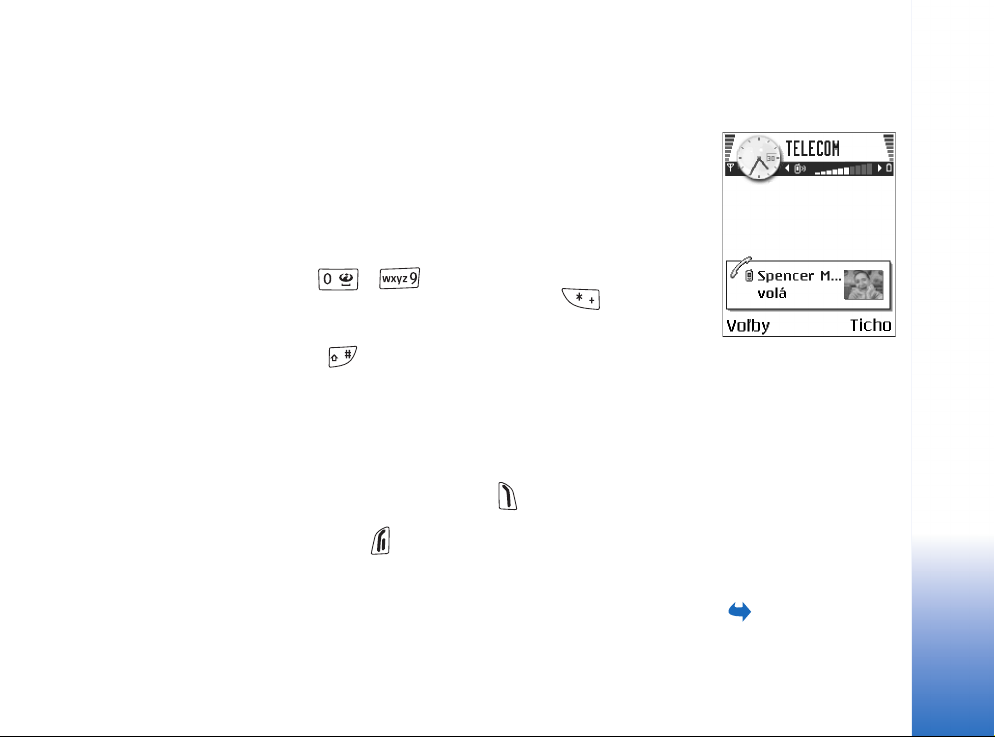
Stlmi» alebo Ozvuè, Ukonèi» aktív. hovor, Ukonèi» v¹. hovory, Podr¾a» alebo Uvoåni», Nový hovor,
Konferenèný, Súkromie, Vyradi» úèastníka, Odpoveda» a Odmietnu».
Vymeni» umo¾òuje vzájomne zameni» aktívny a podr¾aný hovor.
Prepoji» umo¾òuje prepoji» prichádzajúci alebo podr¾aný hovor s aktívnym hovorom a od
oboch hovorov sa odpoji».
Funkcia Posla» DTMF sa pou¾íva na vysielanie re»azcov DTMF tónov, napríklad hesiel alebo
èísel bankových úètov.
Mô¾e sa sta», ¾e niektoré z týchto mo¾ností nebudú prístupné. Ïal¹ie informácie si
vy¾iadajte od svojho poskytovateåa slu¾ieb.
1 Navoåte èíslice tlaèidlami - . Ka¾dé stlaèenie tlaèidla generuje DTMF
tón, ktorý sa vy¹le, ak je hovor aktívny. Opakovaným stláèaním mô¾ete zada»:
*, p (vlo¾í pribli¾ne dvojsekundovú pauzu pred alebo medzi DTMF znaky) a w (ak
pou¾ijete tento znak, zostávajúca èas» sekvencie sa nevy¹le, kým poèas hovoru znova
nestlaèíte Po¹li). Stlaèením vlo¾íte #.
2 Ak chcete tón odosla», stlaète OK.
Slu¾ba èakania na hovor (Slu¾ba siete)
Ak ste aktivovali slu¾bu èakania na hovor, bude vás sie» upozoròova» na ïal¹í
prichádzajúci hovor aj v èase, keï máte na telefóne iný hovor.
1 Poèas hovoru mô¾ete èakajúci hovor prija» stlaèením . Prvý hovor sa podr¾í.
Medzi oboma hovormi mô¾ete prechádza» stlaèením Vymeò.
2 Aktívny hovor ukonèíte stlaèením .
Presmerovanie hovorov (Slu¾ba siete)
Keï je aktivovaná táto slu¾ba siete, mô¾ete presmerova» prichádzajúce hovory na iné
èíslo, napríklad na èíslo va¹ej odkazovej schránky. Ïal¹ie informácie si vy¾iadajte od
svojho poskytovateåa slu¾ieb.
Obrázok 6
Voåby poèas hovoru.
Vstúpte do Menu→
Nastavenia
hovoru.
→
Presmer.
Vá¹ telefón
Copyright © 2004 Nokia. All rights reserved.
19
Page 20
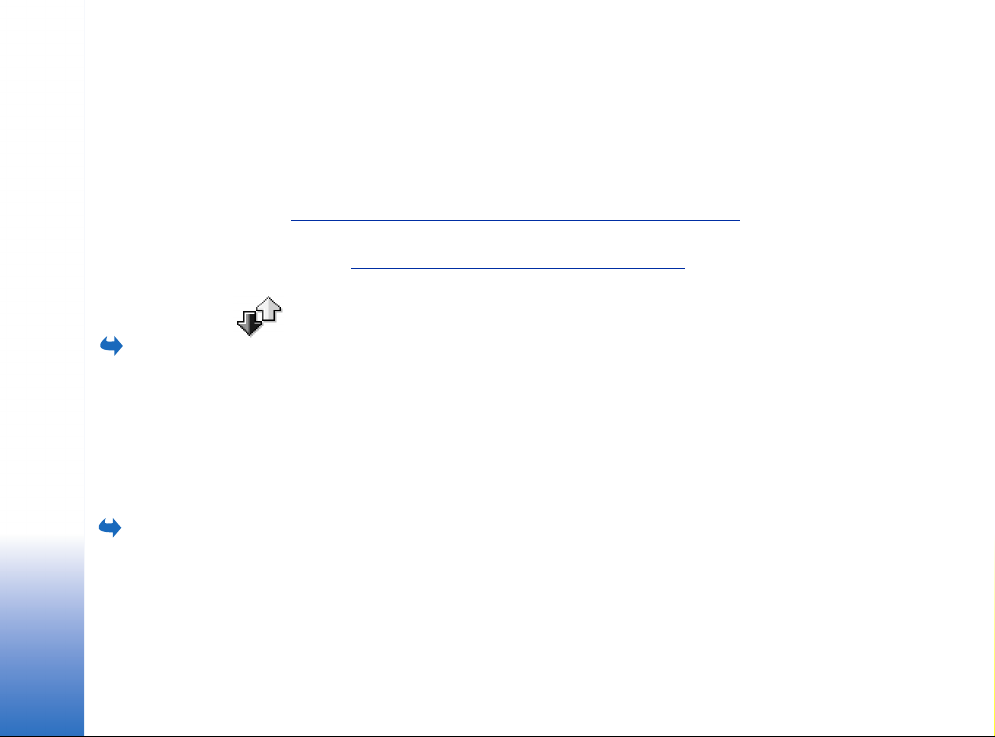
Vá¹ telefón
Vstúpte do
Menu→
Vstúpte do Menu→
Denník
→
Denník.
Paketové dáta.
• Vyberte si niektorú z volieb presmerovania, napríklad vyberte Ak je obsadené, ak chcete,
aby sa presmerovali hovory, keï je va¹e èíslo obsadené, alebo prichádzajúce hovory,
ktoré odmietnete.
• Vyberte Voåby→
chcete voåbu presmerovania deaktivova», alebo Overi» stav, ak chcete skontrolova», èi
je presmerovanie aktivované alebo nie.
• Ak chcete zru¹i» v¹etky aktívne presmerovania, vyberte Voåby→
Pozrite si èas» „
Blokovanie prichádzajúcich hovorov a presmerovanie hovorov nemô¾u by» aktivované
súèasne. Pozrite si èas» „
Aktivova», ak chcete zapnú» príslu¹nú voåbu presmerovania, Zru¹i», ak
Zru¹i» v¹. presmer..
Základné indikátory v pohotovostnom re¾ime”, s. 11.
Blok. hovorov (Slu¾ba siete)”, s. 75.
Denník - Register hovorov a hlavný denník
V denníku mô¾ete sledova» telefónne hovory, textové správy, paketové dátové spojenia a
dátové prenosy, zaregistrované telefónom. Denník si mô¾ete filtrova» a zobrazi» si iba
jeden typ udalostí, a na základe údajov z denníka si mô¾ete vytvára» nové karty kontaktov.
V hlavnom komunikaènom denníku sa spojenia s va¹ou vzdialenou po¹tovou schránkou,
centrom multimediálnych správ alebo stránkami prehliadaèa zobrazujú ako dátové
prenosy alebo paketové dátové spojenia.
Poèítadlo dát GPRS
Poèítadlo GPRS umo¾òuje zisti» mno¾stvo dát, odoslaných a prijatých poèas paketových
(GPRS) dátových spojení. To mô¾e by» u¾itoèné, preto¾e poplatky za GPRS spojenia vám
mô¾u by» úètované podåa mno¾stva odoslaných a prijatých dát.
20
Copyright © 2004 Nokia. All rights reserved.
Page 21
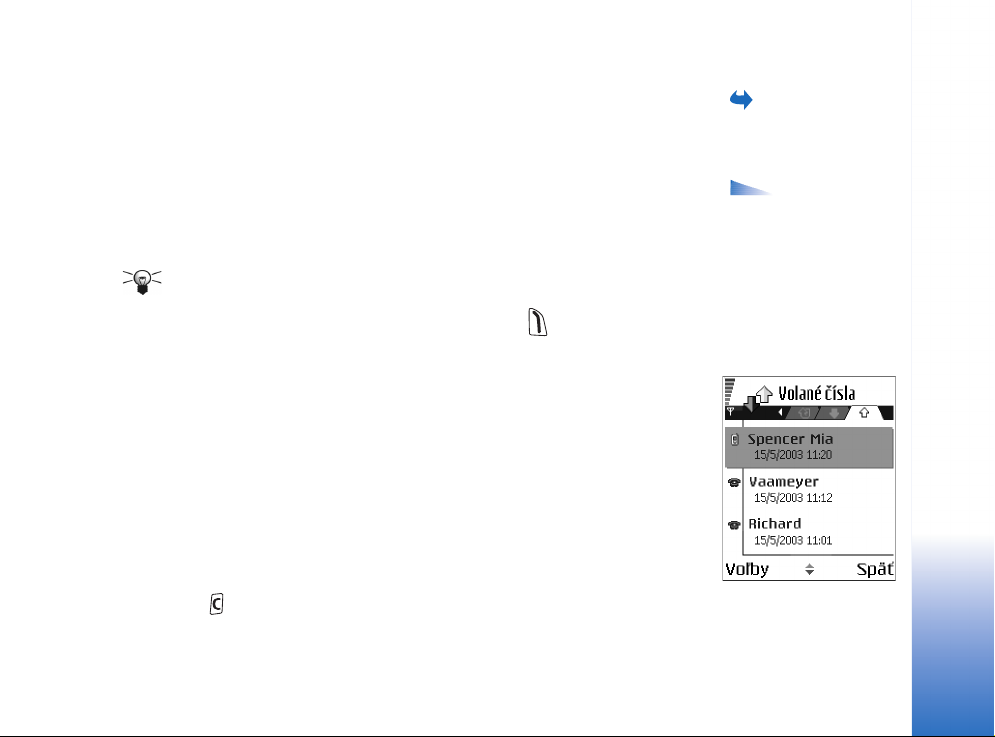
Register posledných hovorov
Telefón zaznamenáva telefónne èísla neprijatých a prijatých hovorov a volané èísla, ako
aj pribli¾nú dµ¾ku va¹ich hovorov. Telefón registruje neprijaté a prijaté hovory iba ak tieto
funkcie podporuje sie» a ak je telefón zapnutý a nachádza sa v oblasti, obsluhovanej
sie»ou.
Neprijaté hovory a prijaté hovory
Ak si chcete prezrie» zoznam posledných 20 telefónnych èísel, z ktorých sa vám niekto
naposledy neúspe¹ne pokú¹al dovola» (Slu¾ba siete), prejdite do Denník
hovory→
Neprijaté.
Tip! Keï sa v pohotovostnom re¾ime zobrazí upozornenie na neprijatý hovor,
mô¾ete stlaèením Uká¾ otvori» zoznam neprijatých hovorov. Ak chcete zavola»
naspä», prejdite na vybrané èíslo alebo meno a stlaète .
Ak si chcete prezrie» zoznam posledných 20 telefónnych èísel alebo mien, z ktorých ste
naposledy prijali hovor (Slu¾ba siete), vstúpte do Denník
Volané èísla
Ak si chcete prezrie» 20 èísel, ktoré ste naposledy volali alebo sa pokú¹ali vola», vstúpte
do Denník→ Posled. hovory→ Volané èísla.
Vymazanie posledných hovorov
• Ak chcete vymaza» v¹etky zoznamy posledných hovorov, v hlavnom okne Posledné
hovory vyberte Voåby→ Zmaza» posledné.
• Ak chcete vymaza» jeden z registrov hovorov, otvorte príslu¹ný register a vyberte
Voåby
→
• Ak chcete vymaza» iba niektorú udalos», otvorte register, prejdite na vybranú udalos»
Zmaza» zoznam.
a stlaète .
→
Posled. hovory→ Prijaté hovory.
→
Posled.
Vstúpte do Menu→
Denník→
Neprijaté, Prijaté a
Volané: Vola», Vytvori»
správu, Pou¾i» èíslo,
Vy¾iada» info o úèasti,
Vymaza», Zmaza» zoznam,
Prida» do kontaktov,
Pomocník a Ukonèi».
Obrázok 7
Okno Volané èísla.
Posled. hovory.
Voåby v oknách
Vá¹ telefón
Copyright © 2004 Nokia. All rights reserved.
21
Page 22
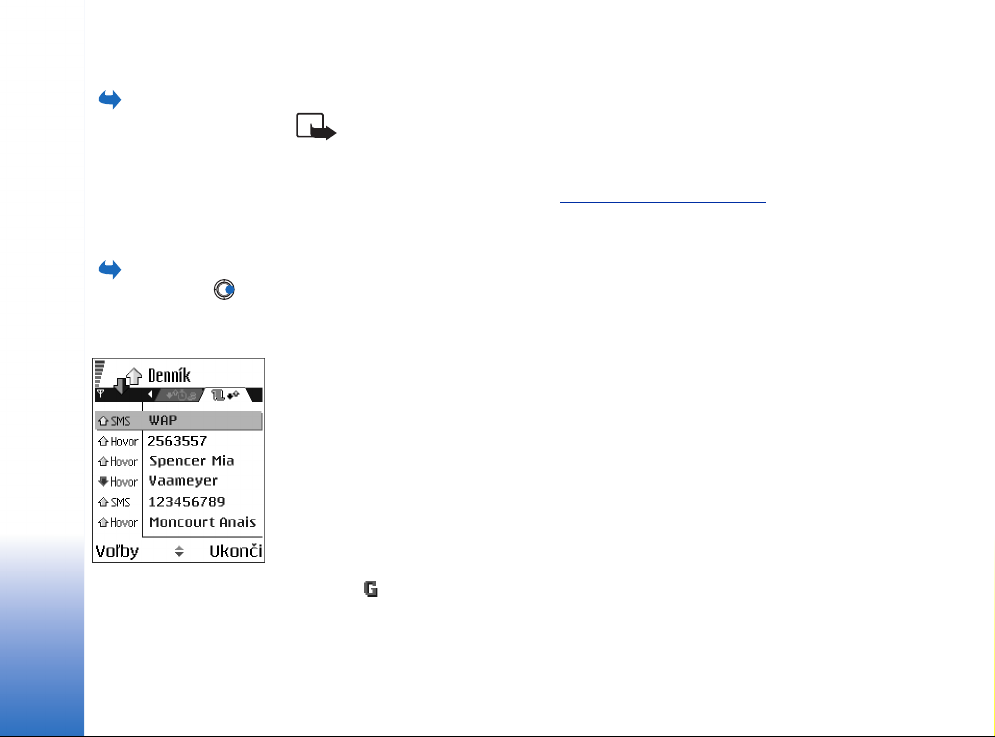
Vstúpte do Menu→
Denník→
Vá¹ telefón
Prejdite do Menu→
Denník a stlaète .
Obrázok 8
V¹eobecný denník
komunikaèných udalostí.
Trvanie hovoru.
Trvanie hovoru
Umo¾òuje vám zobrazi» si dµ¾ku va¹ich prichádzajúcich a odchádzajúcich hovorov.
Upozornenie: Èas, ktorý vám bude za hovory fakturova» vá¹ poskytovateå slu¾ieb,
mô¾e by» odli¹ný v závislosti od funkcií siete, zaokrúhåovania pri fakturácii ap.
Vymazanie poèítadiel dµ¾ky hovoru - Vyberte Voåby
mohli urobi», potrebujete blokovací kód. Pozrite si èas» „
→
Vynulova» mer aèe. Aby ste to
Ochrana”, s. 77.
Prezeranie hlavného denníka
V hlavnom denníku uvidíte pre ka¾dú komunikaènú udalos» meno odosielateåa alebo
prijímateåa, jeho telefónne èíslo, meno poskytovateåa slu¾ieb alebo prístupové miesto.
Pozrite si obr. 8 na strane 22.
Èiastoèné udalosti, ako sú textové správy, odoslané vo viacerých èastiach, a paketové
dátové spojenia, sú zaznamenávané ako jedna komunikaèná udalos».
Filtrovanie denníka
1 Vyberte Voåby
2 Prejdite na niektorý filter a stlaète Zvoå.
Vymazanie obsahu denníka
• Ak chcete trvalo vymaza» celý obsah denníka, register Posledné hovory a výpisy o
doruèení z aplikácie Správy, vyberte Voåby
Poèítadlo paketových dát a meraè èasu spojenia
• Ak si chcete pozrie», koåko kilobajtov dát ste preniesli a ako dlho trvalo to-ktoré GPRS
spojenie, prejdite na niektorú Vstupnú alebo Výstupnú udalos» s ikonou prístupového
miesta a vyberte Voåby
Filter. Otvorí sa zoznam filtrov.
→
Zobrazi» detail y.
→
Zmaza» denník. Potvrïte stlaèením Áno.
→
22
Copyright © 2004 Nokia. All rights reserved.
Page 23
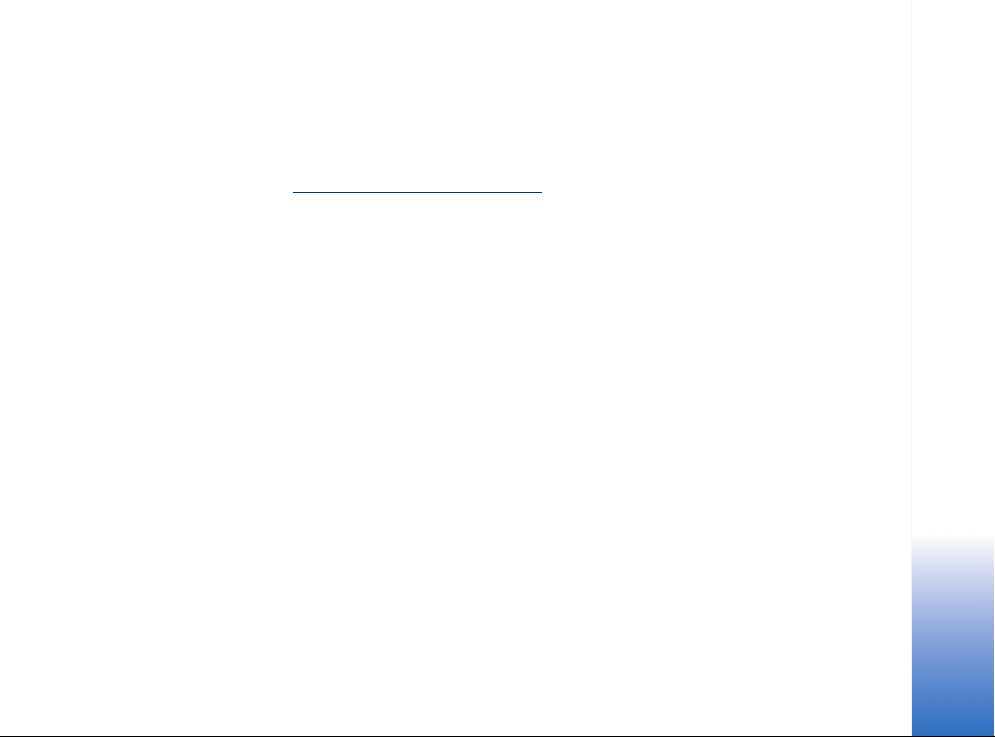
Nastavenia denníka
•Vyberte Voåby→
• Trvanie denníka - Udalosti denníka zostávajú v pamäti telefónu na urèený poèet dní
a po ich uplynutí sa automaticky vyma¾ú, aby sa uvoånila pamä».
Ak vyberiete ®iadny denník, nenávratne sa vyma¾e celý obsah denníka, register
posledných hovorov a výpisy o doruèení v aplikácii Správy.
• Ukáza» dµ¾ku hovoru. Pozrite si èas» „
Nastaveni a. Otvorí sa zoznam nastavení.
Trvanie hovoru”, s. 22.
Vá¹ telefón
Copyright © 2004 Nokia. All rights reserved.
23
Page 24
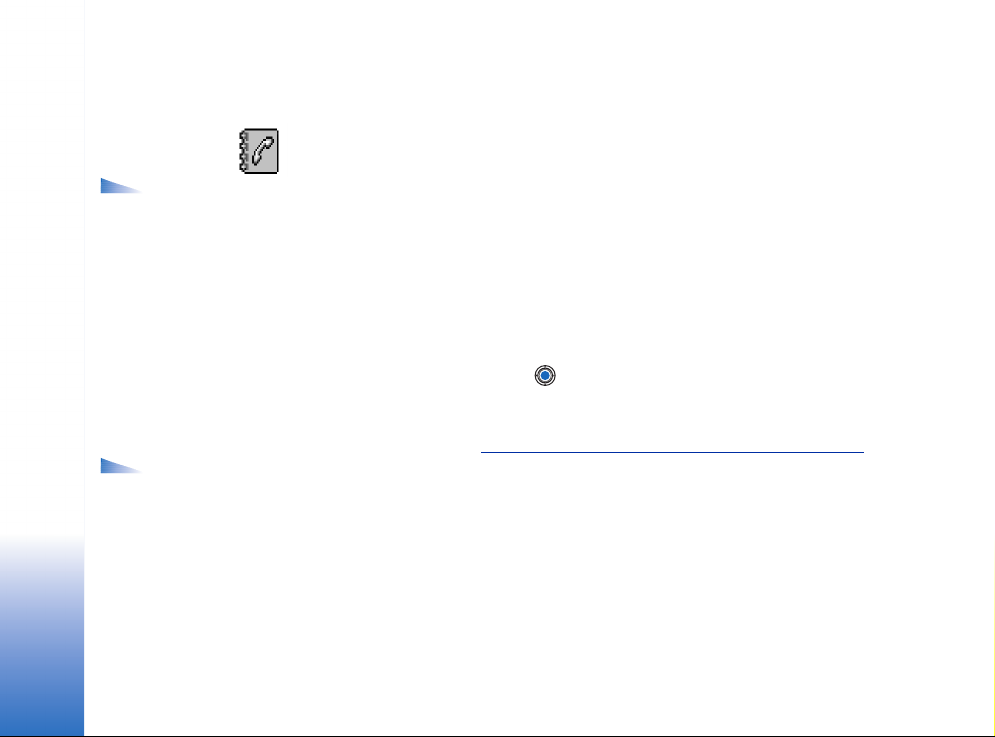
Voåby v hlavnom
okne adresára Kontakty:
Otvori», Vol a», Vytvori»
Osobné informácie
správu, Nový kontakt,
Otvori» diskusiu, Uprav i»,
Vymaza», Duplikát, Pri da»
do skupiny, Patrí do skupín,
Oznaèi»/Neoznaèi»,
Kopírova» na SIM, Ís» na
web. adresu, Posla», Info o
kontaktoch, SIM adresár,
Servisné èísla, Nastavenia ,
Pomocník a Ukonèi».
Voåby pri úprave
karty kontaktu: Prida»
miniatúru / Odstráni »
miniatúru, Prida» detail ,
Vymaza» detail, Upravi»
menovku, Pomocník a
Ukonèi».
Osobné informácie
Kontakty
V adresári Kontakty si mô¾ete uchováva» a spravova» kontaktné informácie, ako sú mená,
telefónne èísla a adresy.
Ku karte kontaktu mô¾ete doplni» aj osobný tón zvonenia, hlasovú menovku, alebo
miniatúrny obrázok. Mô¾ete si vytvára» skupiny kontaktov, ktoré vám umo¾nia odosiela»
textové správy alebo e-maily súèasne viacerým prijímateåom.
Kontaktné informácie si mô¾ete vymieòa» iba medzi kompatibilnými zariadeniami.
Vytvorenie a úprava karty kontaktu
1 V pohotovostnom re¾ime stlaète alebo vstúpte do Menu→
2 Otvorte Kontakty a vyberte Voåby→
3 Vyplòte polia podåa svojho výberu a stlaète Hotovo.
• Úprava karty kontaktu: Pozrite si èas» „
• Ak chcete vymaza» kartu niektorého kontaktu, v adresári Kontakty prejdite na
príslu¹nú kartu kontaktu a vyberte Voåby→
• Ak chcete ku karte kontaktu pripoji» miniatúrny obrázok, otvorte kartu, vyberte
Voåby→ Upravi» a potom vyberte Voåby→ Prida» miniatúru. Táto miniatúra sa zobrazí,
aj keï vám kontakt zavolá. Keï ste ku karte kontaktu pripojili miniatúrny obrázok,
mô¾ete vybra» Prida» miniatúru, ak chcete obrázok nahradi» iným, alebo Odst ráni»
minia túru, ak chcete obrázok z karty kontaktu odstráni».
• Ak chcete na karte kontaktu nastavi» predvolené èísla a adresy, otvorte kartu
kontaktu a vyberte Voåby→
jednotlivých volieb.
Nový kontakt.
Akcie spoloèné pre v¹etky aplikácie”, s. 13.
Vymaza».
Predvolené. Otvorí sa prekryvné okno so zoznamom
Kontakty.
24
Copyright © 2004 Nokia. All rights reserved.
Page 25
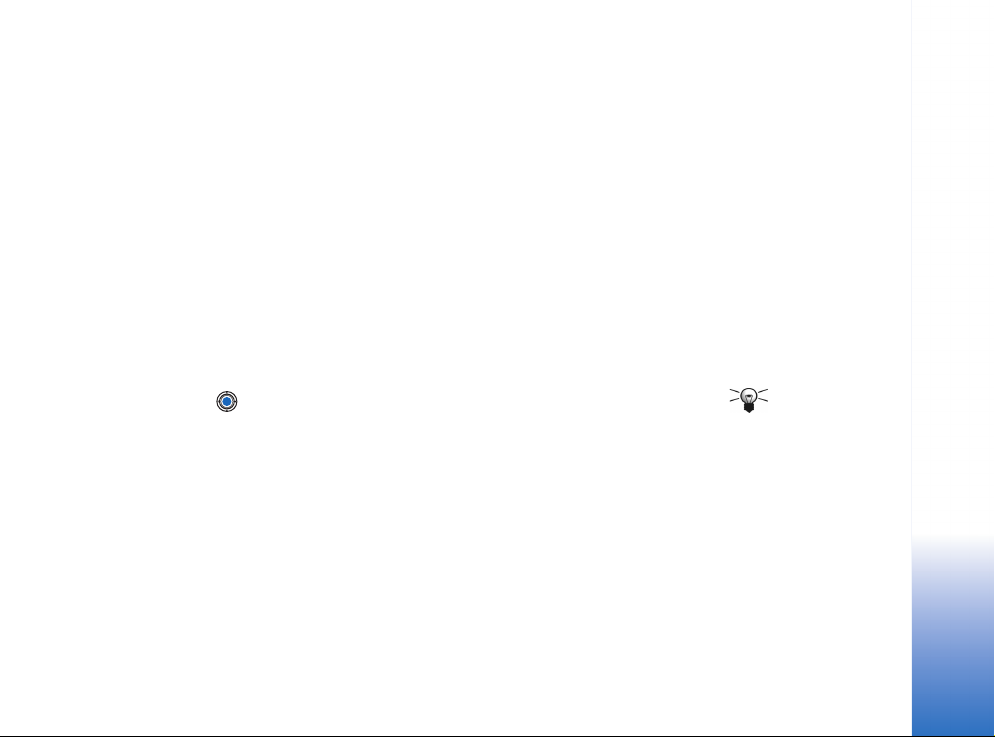
Kopírovanie kontaktov medzi SIM kartou a pamä»ou
telefónu
• Ak chcete skopírova» mená a èísla zo SIM karty do telefónu, vyberte Voåby→ SIM
adresár, prejdite na mená, ktoré chcete skopírova», a vyberte Voåby→
Kontaktov.
• Ak chcete prekopírova» telefónne alebo faxové èíslo alebo èíslo na pager z Kontaktov
na SIM kartu, vstúpte do Kontaktov, otvorte kartu kontaktu, prejdite na príslu¹né èíslo
a vyberte Voåby→ Kopírova» na SIM.
Kopír. do
Definovanie tónu zvonenia pre kartu kontaktu alebo
skupinu
Pre ka¾dú kartu a skupinu kontaktov mô¾ete nastavi» tón zvonenia. Keï vám potom
takýto kontakt alebo èlen skupiny zavolá, telefón bude zvoni» vybraným tónom zvonenia
(ak sa spolu s volaním vy¹le telefónne èíslo volajúceho a vá¹ telefón ho spozná).
1 Stlaèením otvorte kartu kontaktu, alebo prejdite do Zoznamu skupín a vyberte
skupinu kontaktov.
2 Vyberte Voåby
3 Pomocou posúvacieho tlaèidla vyberte tón zvonenia, ktorý chcete pou¾i» pre kontakt
alebo skupinu, a stlaète Zvoå.
• Ak chcete nastavenie tónu zvonenia zru¹i», zo zoznamu tónov zvonenia vyberte
Predvolený tón.
→
Tón zvonenia. Otvorí sa zoznam tónov zvonenia.
Hlasová voåba
Z telefónu mô¾ete zavola» vyslovením hlasovej menovky, pridanej ku karte kontaktu.
Hlasovou menovkou mô¾e by» åubovoåné vyslovené slovo (slová).
Osobné informácie
Tip! Pre
individuálne kontakty
telefón v¾dy pou¾ije tón
zvonenia, ktorý bol
priradený naposledy.
Tak¾e ak najskôr zmeníte
tón zvonenia skupiny a
potom tón zvonenia pre
kontakt, ktorý patrí do
tejto skupiny, bude sa
pou¾íva» tón zvonenia,
nastavený pre kontakt.
Copyright © 2004 Nokia. All rights reserved.
25
Page 26
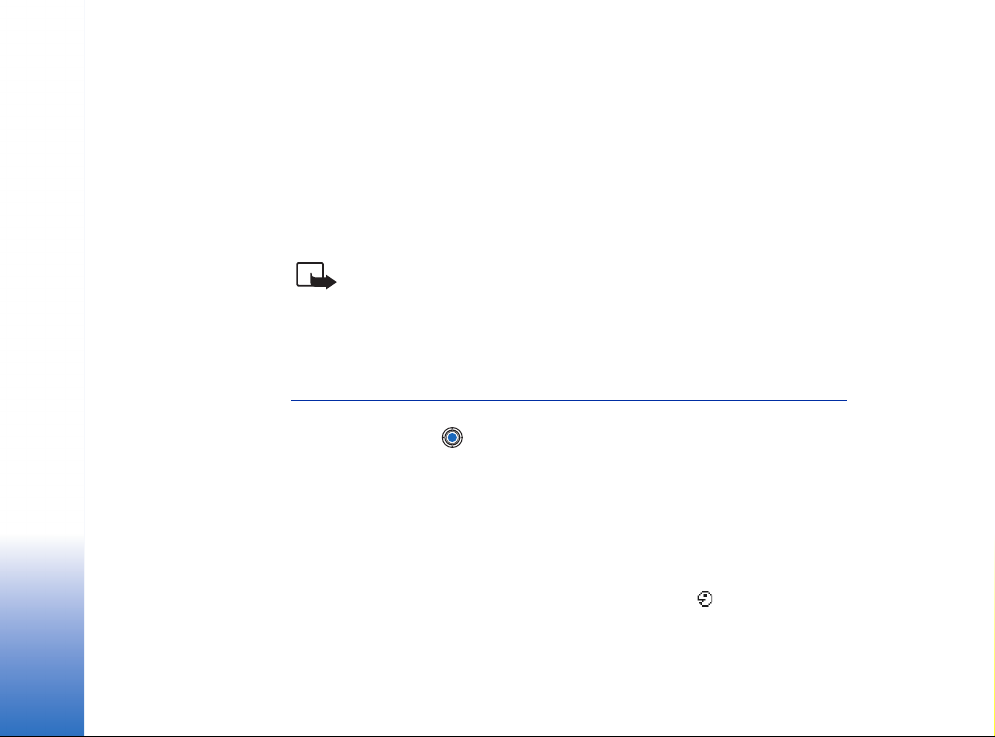
Osobné informácie
• Pri nahrávaní dr¾te telefón v malej vzdialenosti od svojich úst. Po zaznení
¹tartovacieho tónu jasne vyslovte slovo alebo slová, ktoré chcete nahra» ako hlasovú
menovku.
Kým zaènete pou¾íva» hlasové menovky, uvedomte si, ¾e:
• Jazyk nie je u hlasových menoviek dôle¾itý. Dôle¾itý je ale hlas hovoriaceho.
• Meno musíte vyslovi» presne tak, ako ste ho vyslovili pri nahrávaní.
• Hlasové menovky sú citlivé na hluk pozadia. Nahrávajte a pou¾ívajte ich v tichom
prostredí.
• Veåmi krátke mená prístroj neprijme. Pou¾ívajte dlhé mená a vyhýbajte sa pou¾ívaniu
podobných mien pre rozlièné èísla.
Upozornenie: Pou¾ívanie hlasových menoviek mô¾e by» problematické napríklad
v hluènom prostredí alebo v tiesni, preto by ste sa nemali za ka¾dých okolností
spolieha» výluène na voåbu hlasom.
Pridanie hlasovej menovky k telefónnemu èíslu
Hlasové menovky mo¾no priraïova» iba telefónnym èíslam, ulo¾eným v pamäti telefónu.
Pozrite si èas» „
1 V hlavnom okne Kontakty prejdite na kontakt, ku ktorému chcete priradi» hlasovú
voåbu, a stlaèením otvorte kartu kontaktu.
2 Prejdite na èíslo, ku ktorému chcete priradi» hlasovú voåbu, a vyberte Voåby
hlas. voåbu.
3 Stlaèením ©tart spustite nahrávanie hlasovej menovky. Po zaznení ¹tartovacieho tónu
jasne vyslovte slovo (slová), ktoré chcete nahra» ako hlasovú menovku.
4 Po nahraní telefón prehrá zaznamenanú menovku a zobrazí sa text Prehráva sa hlasová
voåba.
5 Po úspe¹nom ulo¾ení hlasovej menovky sa zobrazí text Hlasová voåba ulo¾ená a ozve sa
pípnutie. Vedåa èísla na karte kontaktu sa zobrazí symbol .
Kopírovanie kontaktov medzi SIM kartou a pamä»ou telefónu”, s. 25.
→
Prida»
26
Copyright © 2004 Nokia. All rights reserved.
Page 27
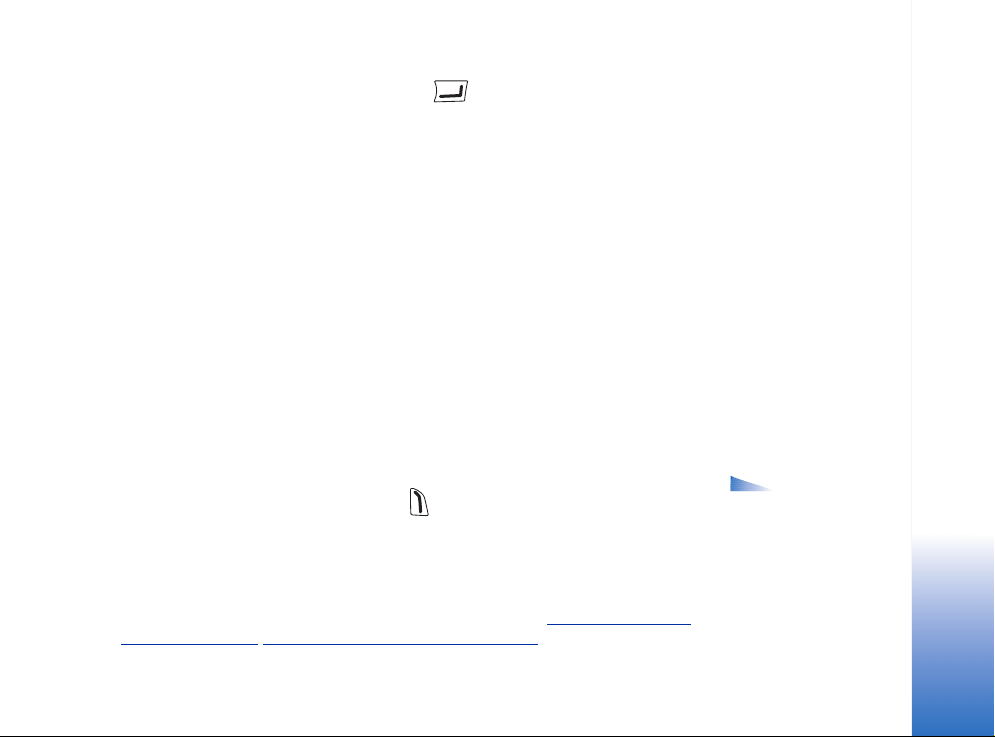
Volanie vyslovením hlasovej menovky
1 V pohotovostnom re¾ime stlaète a pridr¾te . Ozve sa krátky zvukový signál a
zobrazí sa text Teraz hovorte.
2 Keï voláte pomocou hlasovej voåby, dr¾te telefón neïaleko úst a tváre a jasne
vyslovte hlasovú menovku.
3 Telefón prehrá pôvodnú hlasovú menovku, zobrazí meno a èíslo, a po niekoåkých
sekundách navolí èíslo, zodpovedajúce rozpoznanej hlasovej menovke.
• Ak telefón prehrá nesprávnu hlasovú menovku alebo chcete voåbu hlasom zopakova»,
stlaète Opakuj.
Hlasovú voåbu nemo¾no pou¾i» poèas dátového prenosu alebo aktívneho GPRS spojenia.
Priradenie tlaèidiel rýchlej voåby
Rýchla voåba je jednoduchý spôsob volania èasto pou¾ívaných èísel. Tlaèidlá rýchlej voåby
mô¾ete priradi» ôsmim telefónnym èíslam. Èíslo 1 je rezervované pre odkazovú schránku.
1 Otvorte kartu kontaktu, pre ktorý chcete definova» tlaèidlo rýchlej voåby, a vyberte
Voåby→
Prideli» rých. voåbu. Otvorí sa schéma priradení rýchlej voåby, zobrazujúca èísla
od 1 do 9.
2 Prejdite na niektoré èíslo a stlaète Prideå. Keï sa vrátite do okna kontaktných údajov,
uvidíte vedåa telefónneho èísla ikonu rýchlej voåby.
• Ak chcete kontaktu zavola» s vyu¾itím rýchlej voåby, prejdite do pohotovostného
re¾imu a stlaète tlaèidlo rýchlej voåby a .
Zobrazenie vy¾iadaných kontaktov
V adresári Kontakty prejdite vpravo na druhú kartu, aby sa otvoril zoznam vy¾iadaných
kontaktov. Zoznam vám umo¾òuje prezrie» si prezenèné údaje, vrátane dostupnosti a
stavu pre chat (okam¾ité správy) pre v¹etky vy¾iadané kontakty. Pozrite si èas» „
(Slu¾ba siete)”, s. 28. Pozrite si èas» „Chat (Slu¾ba siete)”, s. 98.
Úèas»
Osobné informácie
Voåby v okne
Vy¾iadané kontakty:
Otvori», Vol a», Vytvori»
správu, Otvori» diskusiu,
Zru¹i» vy¾iadanie, Vy¾iada»
nový, Oznaèi»/Neoz naèi»,
Moja úèas», Nasta venia,
Pomocník a Ukonèi».
Copyright © 2004 Nokia. All rights reserved.
27
Page 28
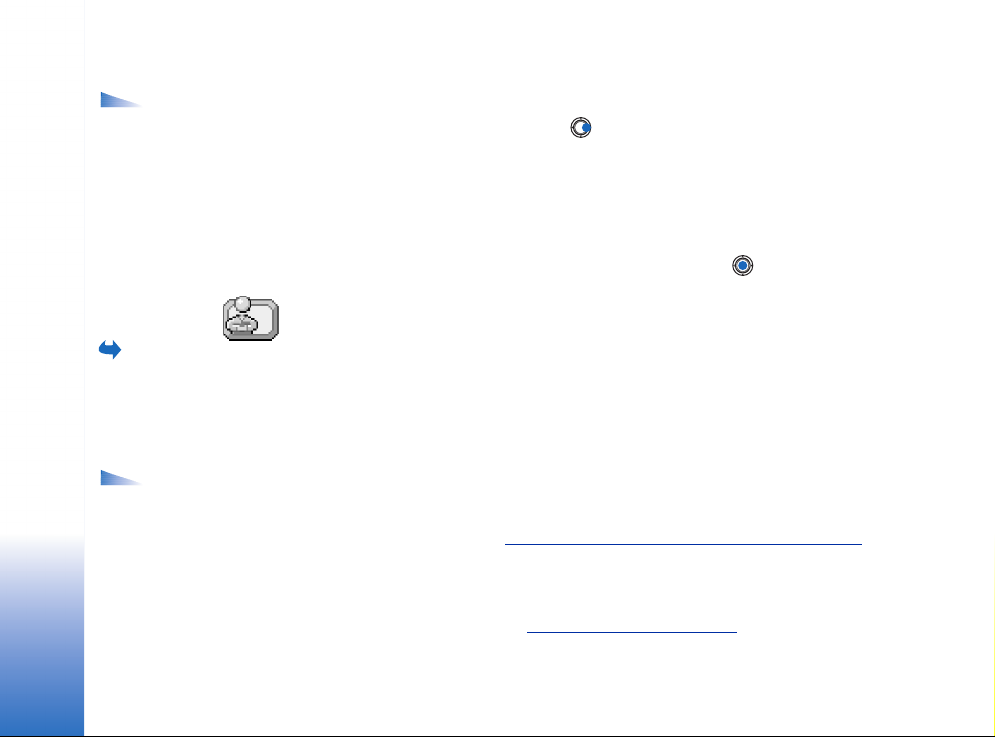
Voåby v okne
Zoznam skupín: Otvor i»,
Nová skupina, Vymaza»,
Premenova», Tón zvonenia,
Info o kontaktoch,
Nastaven ia, Pomocník a
Ukonèi».
Osobné informácie
Vstúpte do
Menu→
Extra→ Úèas».
Voåby v okne
Úèas»: Ot vori», Moja
dostupnos», Úèastníci ,
Aktualizov a» úèas», Prihlási»
sa, Odhlási» sa, Nastavenia,
Pomocník a Ukonèi».
Práca so skupinami kontaktov
Vytváranie skupín kontaktov
1 V adresári Kontakty otvorte stlaèením zoznam Skupiny.
2 Vyberte Voåby
3 Napí¹te meno skupiny alebo pou¾itie ¹tandardné meno Skupina a stlaète OK.
→
Nová skupina.
Zaraïovanie èlenov do skupiny
1 V adresári Kontakty prejdite na kontakt, ktorý chcete zaradi» do skupiny, a vyberte
Voåby
→
2 Prejdite na skupinu, do ktorej chcete kontakt zaradi», a stlaète .
Prida» do skupiny:. Otvorí sa zoznam definovaných skupín.
Úèas» (Slu¾ba siete)
Prezenèná slu¾ba Úèas» vám umo¾òuje informova» ostatných kde, kedy a ako vás mo¾no
kontaktova». Slu¾ba vám umo¾òuje vytvori» a zobrazi» si dynamický profil vlastných
kontaktných údajov, viditeåný pre ostatných u¾ívateåov slu¾by, a poskytuje vám kontrolu
nad spôsobom zverejnenia profilu. Prezenèné informácie mô¾u zahàòa» va¹u dostupnos»
a informácie o tom, èi si prajete, aby vám åudia volali alebo posielali správy, kde sa
nachádzate a èo robíte. Pozrite si obr. 9 na strane 29.
Aby ste mohli pou¾íva» prezenènú slu¾bu Úèas», musíte si vyhåada» slu¾bu, ktorú chcete
pou¾íva», a potom si ulo¾i» nastavenia tejto slu¾by. Nastavenia slu¾by mô¾ete dosta»
v ¹peciálnej textovej správe, takzvanej inteligentnej (smart) správe, od poskytovateåa,
ktorý ponúka prezenènú slu¾bu. Pozrite si èas» „
Ïal¹ie informácie si vy¾iadajte od svojho poskytovateåa slu¾ieb.
Aplikácia Úèas» vám umo¾òuje upravi» si vlastné publikované informácie a nastavi», kto
si smie va¹e prezenèné informácie prehliada». Ak si chcete prezrie» prezenèné informácie
iných åudí, musíte pou¾i» Kontakty. Pozrite si èas» „
Prijímanie inteligentných správ”, s. 56.
Kontakty”, s. 24.
28
Copyright © 2004 Nokia. All rights reserved.
Page 29
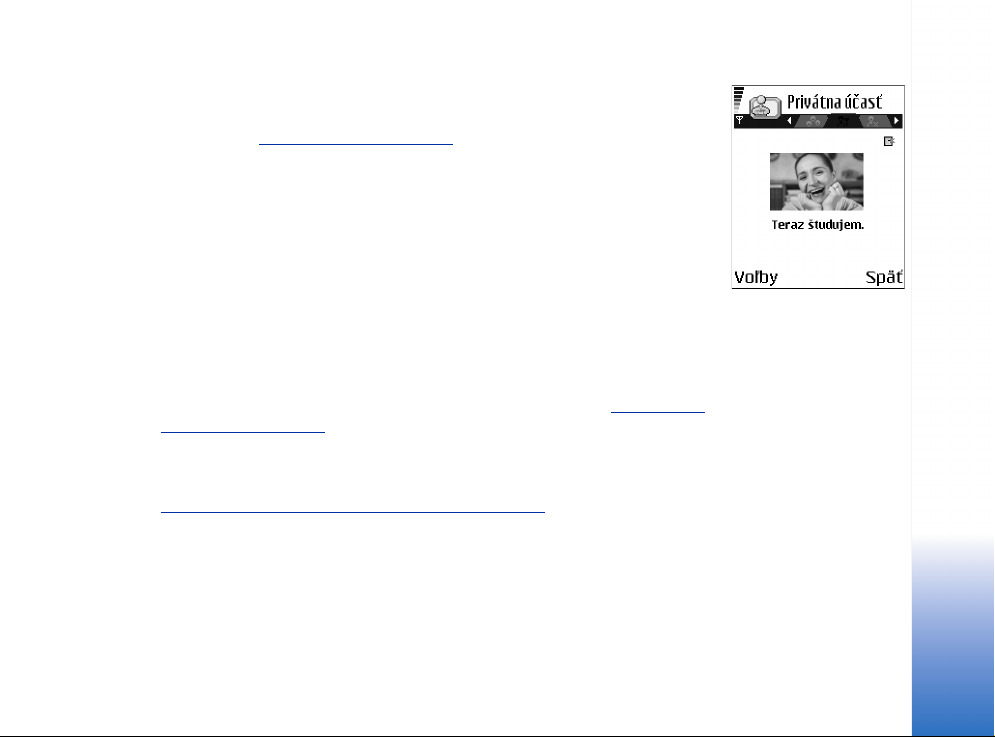
Úprava informácií o vlastnej dostupnosti
Vyberte Voåby→ Moja dostupnos» a vyberte:
• Dostupný - Åudia vám mô¾u zavola» alebo posla» správu; telefón máte napríklad
v profile Normál. Pozrite si èas» „
• Zaneprázdnený - Åudia vám prípadne mô¾u zavola» alebo posla» správu; telefón máte
napríklad v profile Schôdza.
• Nie je dostupný - Åudia vám nemô¾u vola» a posiela» správy; telefón máte napríklad
v profile Tichý.
Profily”, s. 87.
Nastavenie okruhu åudí, ktorí si mô¾u prezera» va¹e
prezenèné informácie
Vyberte Voåby→ Úèastníci a vyberte:
• Ver ejná úèas» - Zobrazuje obmedzené informácie a informuje o spôsobe, ako vás
mo¾no kontaktova». Tieto údaje sú dostupné ka¾dému, koho ste nezablokovali.
• Moja dostupnos» - Vyberte Dostupný, Zaneprázdnený alebo Nie je dostupný.
• Úèastní ci - Otvorí okno Aktuálni úèastníci pre nastavenia Verejná úèas». Pozrite si èas»
„Verejní úèastníci”, s. 30.
• Aktualizova» úèas» - Aktualizuje va¹e prezenèné informácie na serveri prezenènej
slu¾by.
• Prihlási» sa / Odhlási» sa - pripojenie alebo odpojenie od servera prezenènej slu¾by.
Pozrite si èas» „
• Nastavenia - Umo¾òujú vám spravova» zverejòovanie va¹ich prezenèných
informácií.
• Privát na úèas» - Zobrazuje privátne informácie, aby ste mohli poskytnú» aj dôvernej¹ie
údaje. Tieto budú k dispozícii iba pre åudí, ktorým povolíte prezera» si va¹e privátne
informácie. Mô¾ete si nastavi» nasledujúce voåby:
• Moja dostupnos» - Vyberte Dostupný, Zaneprázdnený alebo Nie je dostupný.
Servery chatu a prezenènej slu¾by”, s. 105.
Osobné informácie
Obrázok 9
Okno Súkromná úèas».
Copyright © 2004 Nokia. All rights reserved.
29
Page 30
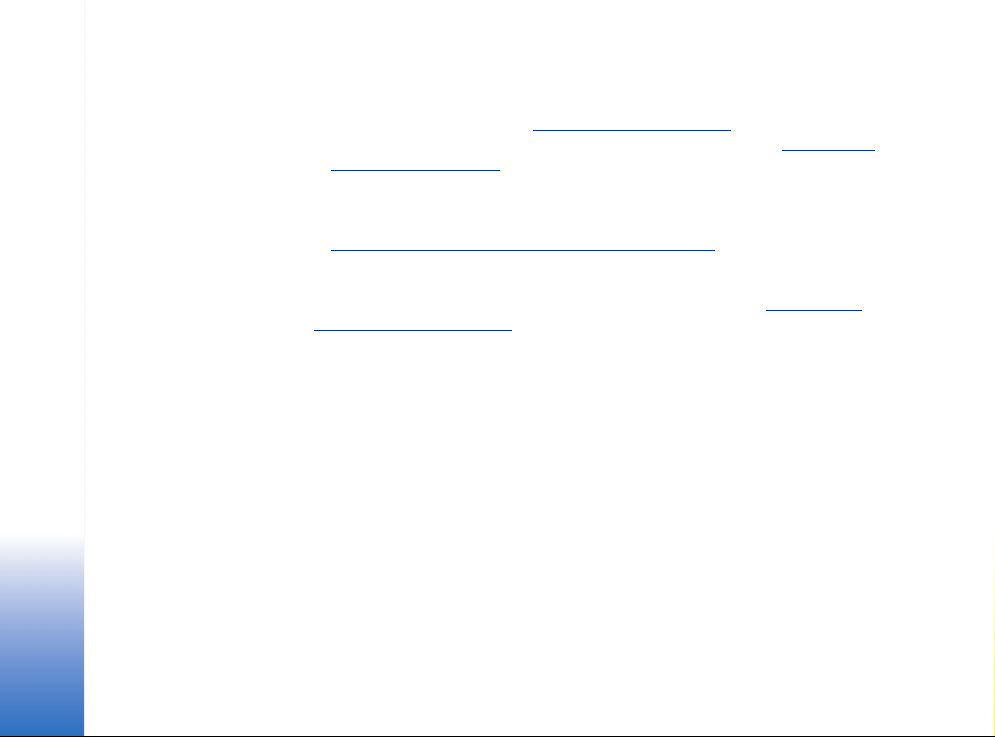
Osobné informácie
• Spr. o mojej úèasti - Mô¾ete napísa» textovú správu o dµ¾ke 40 znakov, aby ste
popísali stav svojej dostupnosti.
• Moje logo úèasti - K informácii o svojej dostupnosti mô¾ete prida» logo. Súbory
s logami sa ukladajú v Galérii. Pozrite si èas» „
• Úèastníci - Otvorí okno Privátni úèastníci pre nastavenia Privátna úèas». Pozrite si èas»
„Privátni úèastníci”, s. 30.
• Aktualizova» úèas» - Aktualizuje va¹e prezenèné informácie na serveri prezenènej
slu¾by.
• Prihlási» sa / Odhlási» sa - pripojenie alebo odpojenie od servera prezenènej slu¾by.
Pozrite si èas» „
• Nastaveni a - Umo¾òujú vám spravova» zverejòovanie va¹ich prezenèných
informácií.
• Zablok. úèas» - Zobrazí obrazovku bez akýchkoåvek osobných údajov. Pozrite si èas»
„Zablokovaní úèastníci”, s. 31.
Servery chatu a prezenènej slu¾by”, s. 105.
Galéria”, s. 45.
Verejní úèastníci
Vstúpte do Verejná úèas» a vyberte Voåby→ Úèastníci→ Aktuálni úèastníci, ak si chcete
prezrie» mená, telefónne èísla alebo identifikátory u¾ívateåov, ktorým nepovoåujete
prezera» si va¹e privátne prezenèné správy, ale ktorí si práve prezerajú va¹e verejné
prezenèné informácie. Mô¾ete prejs» k niektorému úèastníkovi, stlaèi» Voåby, a vybra»:
• Prida» do privát. - Umo¾níte úèastníkovi prezera» si aj va¹e privátne prezenèné
informácie.
• Zablokova» - Zabránite úèastníkovi prezera» si va¹e prezenèné informácie.
• Prida» do Kontaktov - Zaradí úèastníka do vá¹ho adresára Kontakty.
• Aktuali z. úèastníkov - Spojí sa so serverom prezenènej slu¾by a aktualizuje zoznamy
úèastníkov. Táto voåba je k dispozícii iba ak ste off-line.
Privátni úèastníci
Vstúpte do Privátna úèas» a vyberte Voåby→ Úèastníci→ Privátni úèastníci, ak si chcete
prezrie» mená, telefónne èísla alebo identifikátory úèastníkov, ktorí majú povolenie
30
Copyright © 2004 Nokia. All rights reserved.
Page 31

prezera» si va¹e prezenèné správy. Ak chcete niektorému úèastníkovi zabráni» v prezeraní
va¹ich privátnych prezenèných správ, prejdite na tohoto úèastníka a stlaète . Mô¾ete
prejs» k niektorému úèastníkovi, stlaèi» Voåby, a vybra»:
• Prida» nové - Takto mô¾ete prida» nového úèastníka, manuálne alebo z adresára
Kontakty.
Mô¾ete prida» iba úèastníka, ktorý má na karte kontaktu u¾ívateåský identifikátor.
• Zablokova» - Zabránite úèastníkovi prezera» si va¹e prezenèné informácie.
• Prida» do Kontaktov - Zaradí úèastníka do vá¹ho adresára Kontakty.
• Odst ráni» zo zozn. - Odstráni úèastníka z privátneho zoznamu. Táto voåba je k dispozícii
aj keï máte oznaèených ako výber viac polo¾iek. Ak je zoznam prázdny, voåba nie je
k dispozícii.
• Zobrazi » detaily - Zobrazí identifikaèné údaje úèastníka.
• Aktualiz. úèastníkov - Spojí sa so serverom prezenènej slu¾by a aktualizuje zoznamy
úèastníkov. Táto voåba je k dispozícii iba ak ste off-line.
Zablokovaní úèastníci
Vstúpte do Voåby→ Úèastníci→ Zablok. úèas», ak si chcete zobrazi» zoznam úèastníkov,
ktorým ste zabránili prezera» si svoje verejné a privátne prezenèné správy. Ak chcete
niektorému úèastníkovi povoli» prezeranie va¹ich prezenèných informácií, prejdite naòho
a stlaète . Mô¾ete prejs» k niektorému úèastníkovi, stlaèi» Voåby, a vybra»:
• Prida» do privát. - Umo¾níte úèastníkovi prezera» si aj va¹e privátne prezenèné
informácie.
• Prida» nové - Takto mô¾ete prida» nového úèastníka, manuálne alebo z adresára
Kontakty.
Mô¾ete prida» iba úèastníka, ktorý má na karte kontaktu u¾ívateåský identifikátor.
• Prida» do Kontaktov - Zaradí úèastníka do vá¹ho adresára Kontakty.
• Zobrazi » detaily - Zobrazí identifikaèné údaje úèastníka.
• Aktualiz. úèastníkov - Spojí sa so serverom prezenènej slu¾by a aktualizuje zoznamy
úèastníkov. Táto voåba je k dispozícii iba ak ste off-line.
Osobné informácie
Copyright © 2004 Nokia. All rights reserved.
31
Page 32

Osobné informácie
Aktualizácia va¹ich prezenèných informácií
Vstúpte do Menu→ Extra→ Úèas».
Po vytvorení spojenia:
1 Zadajte svoj u¾ívateåský identifikátor a heslo a stlaèením sa prihláste.
Svoj u¾ívateåský identifikátor a heslo dostanete od poskytovateåa slu¾by.
2 Vyberte Voåby
server a zmenili svoje prezenèné informácie v okne Privátna úèas» alebo Verejná úè as»
a e¹te ste ich neaktualizovali.
3 Keï sa chcete odhlási», vyberte Voåby→
→
Aktual. moju úèas» . Táto voåba je k dispozícii, ak ste sa prihlásili na
Odhlási» sa.
Nastavenia prezenènej slu¾by
Z hlavného menu aplikácie Úèas» vyberte Voåby→ Nastaveni a.
Pozrite si èas» „Servery chatu a prezenènej slu¾by”, s. 105.
• Ukáza» - Vyberte:
• Priv. a verejným - Budú sa zverejòova» verejné i privátne prezenèné informácie.
• Privátnym - Va¹e prezenèné informácie uvidia iba privátni úèastníci.
• Verejným - Va¹e verejné prezenèné informácie uvidia verejní i privátni úèastníci.
• Nikomu - Va¹e prezenèné informácie sa nezverejnia.
• Synch. s Profilmi - Definuje, èi sa atribúty Úèasti zmenia, keï zmeníte profil. Vyberte:
• Vypnuté - Prezenèné atribúty sa pri zmene profilu nezmenia.
• Zverejnená - Pri zmene profilu sa zmení Moja dostupnos» i Spr. o mojej úèasti.
• Len dostupnos» - Spr. o mojej úè asti sa pri zmene profilu nezmení.
• Len súkr. pozn. - Moja dostupnos» sa pri zmene profilu nezmení.
32
Copyright © 2004 Nokia. All rights reserved.
Page 33

Urèenie polohy (Slu¾ba siete)
Urèenie polohy umo¾òuje sieti urèi» polohu vá¹ho telefónu. Ak aktivujete alebo
deaktivujete slu¾bu Urèenie polohy, mô¾ete si vybra», kedy sa informácie o va¹ej polohe
odovzdávajú sieti.
Ak chcete na svojom telefóne aktivova» slu¾bu Urèenie polohy, vyberte Nastaveni a
Urèenie polohy→
Keï dostanete ®iados» o polohu, zobrazí sa správa s uvedením slu¾by, od ktorej ¾iados»
pochádza. Stlaète Prijmi , ak chcete, aby sa informácia o va¹ej polohe odoslala, alebo
stlaète Odmietni, ak chcete ¾iados» zamietnu».
Správy ®iados» o polohu sa zaznamenávajú v zozname Prijaté ¾iadosti. Ak si ich chcete
prezrie», vyberte Menu
informuje, èi je ¾iados» nová, odmietnutá, alebo schválená. Ak si chcete pozrie» podrobné
údaje o ¾iadosti, prejdite na òu a vyberte . Ak chcete zoznam Prijaté ¾iadosti vymaza»,
vyberte Voåby→
Zapnuté.
→
Urèenie polohy→ Prijaté ¾iadosti. Ikona vedåa ka¾dej ¾iadosti
Zmaza» zoznam.
→
Kalendár
V Kalendári si mô¾ete vies» záznamy o stretnutiach, schôdzkach, sviatkoch, výroèiach a
ïal¹ích udalostiach. Mô¾ete tu tie¾ nastavi» zvukové upozornenie na nadchádzajúce
udalosti. Kalendár vyu¾íva spoloènú pamä». Pozrite si èas» „Spoloèná pamä»”, s. 15.
Vytváranie záznamov v kalendári
1 Vstúpte do Menu→
2 Vyberte Voåby
• Schôdzka, ak si chcete poznamena» stretnutie, ktoré má stanovený dátum a èas.
• Memo, ak si chcete zapísa» v¹eobecný záznam pre daný deò.
Kalendár.
→
Nový záznam a vyberte:
Vstúpte do Menu→
Nástroje→
polohy.
Urèenie
Osobné informácie
Copyright © 2004 Nokia. All rights reserved.
33
Page 34

Osobné informácie
Voåby v
jednotlivých prehåadoch
kalendára: Otvori» , Nový
záznam, Prehåad tý¾dòa /
Prehåad mesiaca, Vymaza»,
Ís» na dátum, Posla»,
Nastaven ia, Pomocník a
Ukonèi».
34
Copyright © 2004 Nokia. All rights reserved.
• Výroèie vám pripomenie sviatky alebo významné dni. Záznamy o výroèiach sa
opakujú ka¾dý rok.
3 Vyplòte príslu¹né polia. Medzi jednotlivými poliami mô¾ete prechádza» pomocou
posúvacieho tlaèidla.
• Predmet / Príle¾itos» - Uveïte popis udalosti.
• Miesto - Miesto stretnutia, nepovinné.
• Èas zaèiatku, Èas konca, Deò zaèiatku a Deò konca.
• Upozornenie - Stlaèením aktivujte polia pre Èas upozornenia a Deò upozornenia.
• Opakova» - Stlaèením zmeníte záznam na opakujúci sa. V Prehåade dòa sa bude
zobrazova» so symbolom .
• Opakova» do - Mô¾ete nastavi» koneèný dátum pre opakujúci sa záznam, napríklad
dátum skonèenia ka¾dotý¾denného kurzu, ktorý nav¹tevujete. Táto voåba sa
zobrazuje iba ak ste udalos» definovali ako opakujúcu sa.
• Synchronizácia - Súkromná - Po synchronizácii bude záznam v kalendári viditeåný
iba pre vás a nebude sa zobrazova» ostatným u¾ívateåom ani v prípade, ¾e majú online prístup k prehliadaniu kalendára. Verejná - Záznam sa bude zobrazova»
ostatným u¾ívateåom, ktorí majú prístup k on-line prehliadaniu vá¹ho kalendára.
®iadna - Záznam v kalendári sa nebude pri synchronizácii kopírova» na vá¹ poèítaè.
4 Ak chcete záznam ulo¾i», stlaète Hotovo.
Ak upravujete alebo vymazávate opakujúci sa záznam, vyberte, ako sa majú zmeny
uplatni»: V¹etky výskyty - zmenia sa v¹etky opakovania záznamu / Iba tento záznam - zmení
sa iba aktuálny záznam.
Zobrazenia kalendára
V prehåade mesiaca, tý¾dòa alebo dòa stlaète a automaticky sa zvýrazní dne¹ný deò.
Ak chcete napísa» záznam do kalendára, stlaète ktorékoåvek èíselné tlaèidlo ( –
) v ktoromkoåvek prehåade kalendára. Otvorí sa záznam Schôdzka a znaky, ktoré
ste zadali, sa vlo¾ia do poåa Predmet.
• Ak chcete prejs» na konkrétny dátum, vyberte Voåby
stlaète OK.
→
Ís» na dátum. Napí¹te dátum a
Page 35

• Ikony v Prehåade dòa a Prehåade tý¾dòa: - Memo a - Výroèie.
• Synchronizaèné ikony v Prehåade mesiaca:
- Súkromná, - Verejná, - ®iadna a - deò má viac ne¾ jeden záznam.
Úlohy
V Úlohách si mô¾ete vies» zoznam úloh, ktoré potrebujete splni». Zoznam úloh vyu¾íva
spoloènú pamä». Pozrite si èas» „
1 Ak si chcete zaznamena» úlohu, stlaète ktorékoåvek èíselné tlaèidlo ( - ).
Otvorí sa editor a kurzor bliká za písmenami, ktoré ste napísali.
2 Zaznamenajte si úlohu do poåa Predme t. Stlaèením mô¾ete vlo¾i» ¹peciálne
znaky.
• Ak chcete nastavi» termín splnenia úlohy, prejdite do poåa Dátum splnenia a napí¹te
dátum.
• Ak chcete pre zaznamenanú úlohu nastavi» prioritu, prejdite do poåa Pri orita a
stlaète .
3 Úlohu ulo¾íte stlaèením Hotovo. Ak odstránite v¹etky znaky a stlaèíte Hotovo,
záznam o úlohe sa zma¾e, a to aj vtedy, keï ste upravovali záznam, ktorý bol predtým
ulo¾ený.
• Ak chcete otvori» úlohu, prejdite na òu a stlaète .
• Ak chcete úlohu vymaza», prejdite na òu a vyberte Voåby
stlaète .
• Ak chcete úlohu oznaèi» ako splnenú, prejdite na òu a vyberte Voåby→ Úloha
splnená.
• Ak chcete úlohu obnovi», vyberte Voåby
Spoloèná pamä»”, s. 15.
→
Úloha nesplnená.
→
Vymaza» alebo
Vstúpte do Menu→
Úlohy.
Osobné informácie
Copyright © 2004 Nokia. All rights reserved.
35
Page 36

Osobné informácie
Import dát z kompatibilných telefónov Nokia
Údaje z kalendára, kontakty a zoznamy úloh z kompatibilného telefónu Nokia si mô¾ete
prenies» na tento telefón cez kompatibilný poèítaè pomocou aplikácie Nokia Content
Copier z balíka PC Suite 6.3. Návod na pou¾itie aplikácie nájdete vo funkcii pomocníka
k PC Suite na disku CD-ROM.
36
Copyright © 2004 Nokia. All rights reserved.
Page 37

Multimédiá
Foto-Video
Pomocou aplikácie Foto-Video mô¾ete na cestách fotografova» alebo nahráva» video.
Fotografie a videozáznamy sa automaticky ukladajú do aplikácie Galéria, kde ich mô¾ete
premenova» a utriedi» ich do zlo¾iek. Obrázky mô¾ete okrem toho posla» svojim priateåom
v multimediálnej správe, v prílohe e-mailu, alebo cez Bluetooth spojenie. Kamera ukladá
fotografie vo formáte JPEG a videoklipy sa zaznamenávajú vo formáte 3GPP s príponou
3gp.
Fotografovanie
1 V pohotovostnom re¾ime stlaète a stlaèením alebo prejdite na kartu
Foto. Otvorí sa aplikácia Foto-Video a uvidíte fotografovanú scénu.
Uvidíte håadáèik a okrajové linky, vymedzujúce oblas», ktorá sa zachytí na fotografiu.
Uvidíte aj poèítadlo fotografií, ktoré ukazuje, koåko obrázkov, v závislosti od zvolenej
kvality obrazu, sa zmestí do pamäti vá¹ho telefónu alebo na pamä»ovú kartu, ak ju
pou¾ívate.
2 Kým stlaèíte spú¹», mô¾ete si stlaèením objekt priblí¾i». Stlaèením sa od
objektu opä» vzdialite. Na indikátore priblí¾enia na displeji je uvedená miera
priblí¾enia.
Tip! Rozlí¹enie priblí¾eného obrázku je ni¾¹ie ne¾ rozlí¹enie nepriblí¾eného
obrázku, ale veåkos» obrázku je rovnaká. Rozdiel v kvalite obrázku uvidíte
napríklad keï si ho budete prezera» na poèítaèi.
3 Scénu odfotografujete stlaèením . Nehýbte telefónom, kým aplikácia Foto-Video
nezaène fotografiu uklada». Fotografia sa automaticky ulo¾í do Galérie. Pozrite si èas»
„Galéria”, s. 45.
Copyright © 2004 Nokia. All rights reserved.
Multimédiá
V pohotovostnom
re¾ime stlaète
alebo vstúpte do Menu→
Foto-Video.
Voåby pred
fotografovaním: Zachyti» ,
Zapnú» noèný re¾im /
Vypnú» noèný re¾im, Ís» do
Galérie, Samospú¹»,
Nastaven ia, Pomocník a
Ukonèi».
37
Page 38

Multimédiá
Voåby po
fotografovaní: Nové,
Vymaza», Posla», Nastavi »
ako tapetu, Premenova»
snímku, Ís» do Galérie,
Nastaven ia, Pomocník a
Ukonèi».
Tip! Ak chcete robi» fotografie v rýchlom slede, vyberte Voåby→
Foto→
Ukáza» zach. snímku. Vyberte Nie. Fotografia po zosnímaní nezostane na
displeji, ale sa ulo¾í do Galérie, a kamera je pripravená na ïal¹ie fotografovanie.
Ak poèas jednej minúty nestlaèíte ¾iadne tlaèidlo, prejde aplikácia Foto-Video do re¾imu,
¹etriaceho batériu. Ak chcete pokraèova» vo fotografovaní, stlaète .
Keï sa fotografia ulo¾ila:
• Ak si fotografiu nechcete ulo¾i», vyberte Voåby→
• Ak sa chcete vráti» k håadáèiku a urobi» novú fotografiu, stlaète .
Fotografiu mô¾ete prida» ku karte kontaktu. Pozrite si èas» „Vytvorenie a úprava karty
kontaktu”, s. 24.
Vymaza».
Nastaveni a→
Samospú¹»
Keï potrebujete zdr¾a» fotografovanie, aby ste sa mohli sami zaradi» do fotografovanej
scény, pou¾ite samospú¹».
1 Vyberte Voåby→ Samospú¹».
2 Vyberte oneskorenie 10 sekúnd, 20 sekúnd alebo 30 sekúnd.
3 Stlaète Aktivuj. Fotoaparát urobí fotografiu po uplynutí nastaveného èasu.
Nastavenia
V nastaveniach aplikácie Foto-Video mô¾ete nastavi» kvalitu fotografií, vybra» si, èi
fotografie zostanú po zosnímaní na displeji, zmeni» preddefinovaný názov fotografií, a
vybra», kam sa budú fotografie uklada».
1 Vyberte Voåby→
2 Prejdite k nastaveniu, ktoré chcete zmeni»:
• Kvalita snímky - Vysok á, Normál na a Základná. Èím vy¹¹iu kvalitu fotografií vyberiete,
tým viac pamäti obrázky zaberú.
• Ukáza» zach. snímku - Ak chcete robi» fotografie v rýchlom slede, vyberte Nie.
Fotografia po zosnímaní nezostane na displeji, ale sa ulo¾í do Galérie, a kamera je
pripravená na ïal¹ie fotografovanie.
Nastaveni a→ Foto.
38
Copyright © 2004 Nokia. All rights reserved.
Page 39

• Predv. názov snímky – Aplikácia Foto-Video ¹tandardne dáva fotografiám názvy
tvaru „Snímka.jpg”. Predv. názov snímky vám umo¾òuje nastavi» vlastný názov pre
ukladané fotografie.
• Pou¾itá pamä» - Vyberte, èí sa fotografie majú uklada» v pamäti telefónu alebo na
pamä»ovú kartu, ak ju pou¾ívate.
Záznam videa
V pohotovostnom re¾ime stlaète Foto-Video a stlaèením alebo prejdite na kartu
Video.
• Stlaèením spustíte nahrávanie.
• Nahrávanie mô¾ete kedykoåvek zastavi» stlaèením . Ak chcete pokraèova»
v nahrávaní, opä» stlaète .
• Pred nahrávaním alebo v jeho priebehu si mô¾ete nastavi» priblí¾enie stláèaním .
Stlaèením sa od objektu opä» vzdialite.
• Stlaèením zastavíte nahrávanie.
Videoklip sa ulo¾í buï do pamäti telefónu alebo na pamä»ovú kartu, podåa nastavenia
Pou¾itá pamä». Pozrite si èas» „
• Ak si chcete zaznamenaný videoklip ihneï prehra», vyberte Voåby
• Ak si chcete prehra» video klipy, ktoré ste si nahrali skôr, prejdite do Galérie. Pozrite
si èas» „Galéria”, s. 45.
Nastavenia Videonahrávaèa
Nasledujúce nastavenia definujú, ako sa bude nahráva» video.
1 Vyberte Voåby
2 Prejdite k nastaveniu, ktoré chcete zmeni»:
• Dµ¾ka - Vyberte:
• Maximálna - Dµ¾ka videozáznamu je obmedzená na 10 minút.
→
Nastaveni a→ Video.
Nastavenia Videonahrávaèa”, s. 39.
→
Prehra».
Multimédiá
Voåby pred
zaèatím nahrávania:
Nahra», Zapnú» noèný re¾im
/ Vypnú» noèný re¾im,
Nahra» bez zvuku / Ozvuè i»,
Ís» do Galéri e, Nastaven ia,
Pomocník a Ukonèi».
Voåby po nahraní
videoklipu: Nové, Prehra»,
Posla», Premenova»,
Vymaza», Ís» do Galérie,
Nastaven ia, Pomocník a
Ukonèi».
Copyright © 2004 Nokia. All rights reserved.
39
Page 40

Multimédiá
Voåby pri
prezeraní obrázku: Posla»,
Nastavi» ako tapetu, Otoè i»,
Priblí¾i», Oddiali», Celý
displej, Vymaza»,
Premenova», Zobrazi»
detaily, Prida» do Ís» na,
Pomocník a Ukonèi».
• Krátka - Pre nahrávanie videoklipov o veåkosti do 95 kB, èo zodpovedá pribli¾ne
10 sekundám záznamu, aby sa mohli pohodlne posiela» v multimediálnych
správach.
• Rozlí¹enie videa - Vyberte 128 x 96 alebo 176 x 144.
• Predvol. názov videa – Definuje ¹tandardný názov.
• Pou¾itá pamä» - Definuje, kam sa záznamy ukladajú. Mô¾ete si zvoli» pamä» telefónu
alebo pamä»ovú kartu, ak ju pou¾ívate.
Prezeranie obrázkov
Fotografie, odfotografované v aplikácii Foto-Video, sa ukladajú ako obrázky v Galérii.
Pozrite si èas» „
obrazových správach, ako prílohy e-mailov, alebo cez Bluetooth. Po prijatí obrázku do
zlo¾ky Prijaté si ho musíte ulo¾i» do pamäti telefónu alebo na pamä»ovú kartu.
Jednoduchú grafiku z prijatých obrazových správ si mô¾ete ulo¾i» do zlo¾ky Obrazové
správy. Pozrite si èas» „Zlo¾ka Obrazové správy”, s. 46.
V zozname obrázkov v zlo¾ke Snímky v Galérii vyberte obrázok. Spustí sa prehliadaè
obrázkov a obrázok sa zobrazí.
Keï si prezeráte obrázok, stlaèením , resp. mô¾ete prejs» k nasledujúcemu, resp.
predchádzajúcemu obrázku v zlo¾ke.
V zobrazení miniatúr obrázkov:
1 Medzi telefónom a pamä»ovou kartou mô¾ete prechádza» stláèaním a .
2 Medzi obrázkami v zozname mô¾ete prechádza» stláèaním a .
3 Stlaèením otvorte obrázok. Keï je obrázok otvorený, vidíte názov obrázku.
Animované GIF súbory si mô¾ete prezera» rovnako ako ostatné obrázky.
Galéria”, s. 45. Obrázky mô¾ete tie¾ prijíma» v multimediálnych alebo
40
Copyright © 2004 Nokia. All rights reserved.
Page 41

Zobrazenie detailov ulo¾eného obrázku
1 Vyberte Voåby→
displeja. Pozrite si èas» „
2 Stlaèením sa vrátite k pôvodnému zobrazeniu. Mierka zobrazenia sa trvalo
neukladá.
Celý displej
Keï vyberiete Voåby
uvidíte viac. Stlaèením sa vrátite k pôvodnému zobrazeniu.
Pohyb v obrázku
Keï si prezeráte zväè¹ený obrázok, mô¾ete sa pomocou ovládaèa v obrázku pohybova»
doåava, doprava, hore, alebo dole, tak¾e si mô¾ete bli¾¹ie prezrie» jednotlivé èasti obrázku,
napríklad jeho pravý horný roh.
Priblí¾i» alebo Oddiali» . Mierku zobrazenia uvidíte v hornej èasti
Tlaèidlové skratky”, s. 41.
→
Celý displej, odstránia sa panely okolo obrázku, tak¾e z obrázku
Tlaèidlové skratky
• Otoèi» o 90 stupòov: - proti smeru, - v smere hodinových ruèièiek. Stav
otoèenia sa neukladá trvalo.
• - zväè¹i», - zmen¹i», stlaèením a pridr¾aním sa vrátite k normálnemu
zobrazeniu.
• – prechod od zobrazenia na celom displeji k normálnemu zobrazeniu.
Multimédiá
RealPlayer
Pomocou prehrávaèa RealPlayer™ si mô¾ete prehráva» lokálne multimediálne súbory,
ulo¾ené v pamäti telefónu alebo na pamä»ovej karte, alebo multimediálne streamy
z lokality, poskytujúcej streaming multimédií. Odkaz na streamingový zdroj mô¾ete
aktivova» poèas prehliadania alebo si ho mô¾ete ulo¾i» do pamäti telefónu alebo na
pamä»ovú kartu.
™
Copyright © 2004 Nokia. All rights reserved.
Prejdite do Menu→
RealPlayer.
41
Page 42

Multimédiá
Voåby v prehrávaèi
RealPlayer po zvolení
klipu (súbor dostupných
volieb je premenlivý):
Prehra», Pokraèova»,
Zastavi», Stlmi», Ozvuèi»,
Detaily o klipe, Posla»,
Nastaven ia, Pomocník a
Ukonèi».
Multimediálnymi súbormi sú video-, hudobné a zvukové klipy. RealPlayer podporuje
súbory s príponami .3gp, .amr, .mp4, .ra, .ru, .rm a .ram.
RealPlayer nemusí nutne podporova» v¹etky súborové formáty a ich variácie. RealPlayer
sa napríklad pokúsi otvori» ka¾dý .mp4 súbor. Niektoré .mp4 súbory v¹ak mô¾u obsahova»
komponenty, ktoré nie sú v súlade so ¹tandardmi 3GPP a tento telefón ich preto
nepodporuje. V takomto prípade mô¾e operácia skonèi» chybou a vies» k neúplnému
prehraniu alebo chybovej správe.
RealPlayer vyu¾íva spoloènú pamä». Pozrite si èas» „
Spoloèná pamä»”, s. 15.
Prehrávanie multimediálnych súborov
• Ak si chcete prehra» multimediálny súbor, ulo¾ený v pamäti telefónu alebo na
pamä»ovej karte, vyberte Voåby→
• Posledné klipy – Ak si chcete prehra» jeden z posledných ¹iestich súborov,
prehrávaných cez RealPlayer, alebo
• Ulo¾ený klip – Ak si chcete prehra» súbor, ulo¾ený v Galérii. Pozrite si èas» „
s. 45.
Prejdite na súbor a stlaèením spustite prehrávanie.
• Ak si chcete prehra» multimediálny stream:
• Z Galérie si vyberte odkaz na lokalitu, poskytujúcu streamingové slu¾by. Skôr, ne¾
sa ¾ivý obsah streamu zaène prehráva», vá¹ telefón sa pripojí k vybranej lokalite a
zaène súbor naèíta».
• Otvorte odkaz na súbor v prehliadaèi.
Ak si chcete prehráva» streamy ¾ivého obsahu, musíte si najskôr definova» prístupové
miesto. Pozrite si èas» „Miesta prístupu”, s. 71.
Mnohí poskytovatelia slu¾ieb budú vy¾adova», aby ste ako predvolené miesto prístupu
pou¾ili prístupové miesto k Internetu (IAP). Iní poskytovatelia slu¾ieb vám umo¾nia pou¾i»
prístupové miesto pre WAP. Ïal¹ie informácie si vy¾iadajte od svojho poskytovateåa
slu¾ieb.
Otvori» a:
Galéria”,
42
Copyright © 2004 Nokia. All rights reserved.
Page 43

V prehrávaèi RealPlayer mô¾ete otvori» iba URL adresu typu rtsp://. Nebudete môc»
otvori» URL adresu typu http://, ale RealPlayer spozná http odkaz na .ram súbor, preto¾e
.ram súbor je textový súbor, obsahujúci rtsp odkaz.
Skratky poèas prehrávania
Keï sa prehráva multimediálny súbor, mô¾ete na vyhåadávanie (rýchly pohyb cez
multimediálny súbor) a na vypnutie zvuku pou¾i» posúvacie tlaèidlo:
Stlaète a pridr¾te , ak chcete cez multimediálny súbor prechádza» rýchlo dopredu,
a stlaète a pridr¾te , ak chcete rýchlo prejs» dozadu.
Ak chcete vypnú» zvuk, stlaète a pridr¾te , kým sa nezobrazí indikátor .
Ak chcete zvuk zapnú», stlaète a pridr¾te , kým neuvidíte indikátor .
Zmena nastavení
Nastaven ia, a potom buï Video, Audio, alebo Spojenie.
Vyberte Voåby
Nasledujúce nastavenia mô¾ete zmeni», ak vyberiete Video:
• Kontr ast – Zobrazí sa posuvník, pomocou ktorého mô¾ete upravi» kontrast.
• Opak ovanie - Zvoåte Zapnuté, ak chcete, aby sa prehrávaný video súbor zaèal po
dohraní automaticky prehráva» znova od zaèiatku.
Nasledujúce nastavenia mô¾ete zmeni», ak vyberiete Audio:
• Opak ovanie - Zvoåte Zapnuté, ak chcete, aby sa prehrávaný audio súbor zaèal po
dohraní automaticky prehráva» znova od zaèiatku.
• Náhodné prehrávanie - Vyberte Zapnuté, ak chcete, aby sa skladby zo zoznamu skladieb
prehrávali v náhodnom poradí.
Ak chcete zmeni» nastavenia spojenia, vyberte Spojeni e.
→
Multimédiá
Copyright © 2004 Nokia. All rights reserved.
43
Page 44

Multimédiá
Vstúpte do Menu→
Filmový re¾isér
Filmový re¾isér
Pomocou aplikácie Filmový re¾isér mô¾ete vytvára» zostrihané videoklipy, obsahujúce
video, zvuk a text. Strih sa vykonáva automaticky podåa ¹týlu, ktorý si zvolíte. ©týl urèuje
prechody a vizuálne efekty, pou¾ívané vo videoklipe.
Otvorte aplikáciu Filmový re¾isér a stlaèením a mô¾ete prechádza» medzi
kartami a .
Na karte mô¾ete vybra»:
• Rýchle muvee - Vytvára videoklipy, vhodné pre odosielanie v multimediálnych (MMS)
správach. Mô¾ete si vybra» niekoåko videoklipov a ¹týl, ktorý sa má pou¾i». Videoklip
Rýchle muvee má spravidla dµ¾ku pod 10 sekúnd.
• Be¾né muvee - Mô¾ete si vybra» videoklipy a aplikova» ¹týl, hudbu a text, nastavi» dµ¾ku
a pred ulo¾ením si klip prehra». Definujte:
• Video - Vyberte zdrojový súbor alebo súbory, ktoré chcete pou¾i». Vyberte Oz naèi»/
Neoznaèi », Prehra» alebo Zachyti».
• ©týl - Vyberte si ¹týl zo zoznamu. ©týl definuje efekty a vzhåad textu. Ka¾dý ¹týl má
priradenú ¹tandardnú hudbu a texty.
• Hudba - Vyberte si zo zoznamu hudobný klip.
• Správa - Pridá popis na zaèiatok a na koniec videoklipu. Mô¾ete zada» vlastný text
alebo vybra» niektorý text zo ¹ablóny. Preddefinovaný text mô¾ete upravi».
• Vytvori» muvee - Toto je výzva na zadanie dµ¾ky videoklipu. Vyberte Multimediál.
správa, ak chcete vytvori» video o veåkosti, vhodnej pre odoslanie cez MMS, Rovnaké
ako hudba, ak chcete vytvori» video s rovnakou dµ¾kou ako vybraný hudobný klip,
alebo Definuje u¾ívateå, ak chcete dµ¾ku videa nastavi» sami.
Keï je video pripravené na prehranie, otvorí sa okno Uká¾ka muvee, kde si mô¾ete
nový videoklip Prehra», Prerobi» (ak chcete vytvori» novú variáciu videoklipu) a Ulo¾i».
• Naèíta» ¹týl - Naèítanie a in¹talácia nových ¹týlov.
• Nas tavenia - Prejdite k nastaveniu, ktoré chcete zmeni»:
• Pou¾itá pamä» – Vyberte si Pamä» telefónu alebo Pamä»ová karta.
44
Copyright © 2004 Nokia. All rights reserved.
Page 45

• Rozlí¹enie - Vyberte Vysoké, Nízke alebo Automaticky
• Predv. názov muvee - Zadajte ¹tandardný názov pre va¹e videoklipy.
Karta obsahuje zoznam videoklipov, ktoré mô¾ete Prehra», Posla», Premenova» alebo
Vymaza».
Galéria
V Galérii si mô¾ete uklada» a organizova» svoje obrázky, zvukové klipy, zoznamy skladieb,
video klipy, odkazy na streamingové slu¾by a súbory RAM.
Galéria vyu¾íva spoloènú pamä». Pozrite si èas» „
Ak chcete vidie» zoznam zlo¾iek v pamäti telefónu, otvorte Galériu. Ak pou¾ívate
pamä»ovú kartu a chcete vidie» zoznam zlo¾iek na karte, stlaète .
Vyberte zlo¾ku Snímky, Zvukové klipy alebo Videoklipy (alebo inú zlo¾ku, ktorú ste vytvorili)
a stlaèením ju otvorte.
V otvorenej zlo¾ke uvidíte:
• ikony, informujúce o type jednotlivých súborov v zlo¾ke, alebo, u obrázkov, miniatúrny
náhåad obrázku.
• názvy súborov
• dátum a èas ulo¾enia súboru, prípadne veåkos» súboru
• podzlo¾ky, ak existujú.
Zlo¾ky mô¾ete prezera» a otvára», mô¾ete vytvára» nové zlo¾ky, a oznaèova», kopírova» a
presúva» polo¾ky do zlo¾iek. Pozrite si èas» „
Voåby sa menia podåa obsahu multimediálnych súborov.
Spoloèná pamä»”, s. 15.
Akcie spoloèné pre v¹etky aplikácie”, s. 13.
Multimédiá
Vstúpte do Menu→
Galéria.
Voåby: Otvori »
(zlo¾ku alebo polo¾ku),
Posla», Vymaza», Vytvori»,
Presunú» do zlo¾ky,
Kopírova» do zl o¾ky, Nová
zlo¾ka, Oznaèi»/Neoznaè i»,
Upravi», Premenova»,
Naèíta» do Galérie, Prená¹aè
snímok, Zobrazi» detail y,
Prida» do Ís» na, Na stavenia,
Pomocník a Ukonèi».
Copyright © 2004 Nokia. All rights reserved.
45
Page 46

Multimédiá
Voåby v zlo¾ke
Obrazové správy: Otvori»,
Posla», Vymaza», Oznaèi »/
Neoznaèi », Premenova»,
Zobrazi» detaily, Pomocník
a Ukonèi ».
Otváranie súborov
Vyberte ktorýkoåvek súbor a stlaèením ho otvorte. Ka¾dý súbor sa otvorí v
zodpovedajúcej aplikácii:
• Obrázky sa otvoria v prehliadaèi obrázkov. Pozrite si èas» „
• Zvukové klipy sa otvoria a prehrajú v prehrávaèi RealPlayer. Pozrite si èas»
„RealPlayer™”, s. 41.
• Videoklipy, súbory RAM a odkazy na multimediálne streamy sa otvoria a prehrajú
v aplikácii RealPlayer. Pozrite si èas» „
• Podzlo¾ky sa otvoria a zobrazí sa ich obsah.
RealPlayer™”, s. 41.
Prezeranie obrázkov”, s. 40.
Iné ¹tandardné zlo¾ky
Zlo¾ka Obrazové správy
Túto zlo¾ku pou¾ite na ukladanie grafiky, ktorú ste dostali v obrazových správach.
• Vyberte zlo¾ku Snímky→
Ak chcete ulo¾i» obrázok, ktorý ste dostali v obrazovej správe, vstúpte do aplikácie
Správy→ Prijaté, otvorte správu a vyberte Voåby→ Ulo¾i» obraz.
Zlo¾ka Tapety
Túto zlo¾ku pou¾ite na ukladanie obrázkov, ktoré chcete pou¾i» ako pozadie v
multimediálnych správach.
• Vyberte zlo¾ku Snímky
Zlo¾ka Logá úèasti
V tejto zlo¾ke si mô¾ete uklada» logá pre prezenènú slu¾bu. Pozrite si èas» „Úèas» (Slu¾ba
siete)”, s. 28.
• Vyberte zlo¾ku Snímky→ Logá úèasti.
Obraz. s právy.
→
Tapety.
46
Copyright © 2004 Nokia. All rights reserved.
Page 47

Naèítanie súborov
Ak chcete naèíta» súbor do Galérie pomocou prehliadaèa:
•Vyberte Voåby→
Naèíta» tóny. Otvorí sa prehliadaè a mô¾ete si vybra» zálo¾ku pre stránky, z ktorých
chcete naèíta». Pozrite si èas» „Prezeranie zálo¾iek”, s. 109.
Ak chcete naèíta» súbory, musíte ma» najskôr definované ¹tandardné miesto prístupu.
Pozrite si èas» „
Po naèítaní polo¾iek sa prehliadaè zavrie a telefón sa vráti do okna galérie.
Naèíta» do Galérie a zvoåte si Naèíta» grafiku, Naèíta» video, alebo
Miesta prístupu”, s. 71.
Odosielanie obrázkov na server obrázkov (Slu¾ba siete)
Svoje obrázky mô¾ete odosla» na server obrázkov, èím dáte ostatným mo¾nos» prezera» si
ich on-line.
Skôr ne¾ obrázky odo¹lete, musíte definova» nastavenia pre server obrázkov. Pozrite si
èas» „Nastavenia pre server obrázkov”, s. 47. Tieto nastavenia mô¾ete získa» od svojho
poskytovateåa slu¾ieb.
1 Vyberte Voåby→ Prená¹aè snímok.
2 Aby sa obrázky preniesli, oznaète po¾adované obrázky a vyberte Prenies».
3 Zadajte názov zlo¾ky na serveri obrázkov, do ktorej sa majú obrázky ulo¾i», a stlaète
Nastavenia pre server obrázkov
1 Vyberte Nastavenia→
2 Stlaète .
.
poliach. Pozrite si èas» „
Servery snímok a stlaète . Vyplòte údaje v jednotlivých
Miesta prístupu”, s. 71.
Multimédiá
Copyright © 2004 Nokia. All rights reserved.
47
Page 48

Správy
Vstúpte do Menu→
Správy.
Voåby v hlavnom
okne aplikácie Správy:
Vytvori» správu, Spoji»
(zobrazuje sa, ak ste
definovali nastavenia pre
po¹tovú schránku) alebo
Odpoji» (zobrazuje sa, ak
existuje aktívne spojenie s
po¹tovou schránkou), SIM
správy, Celulárne vysielanie,
Servisný príkaz, Nastaven ia,
Pomocník a Ukonèi».
Správy
V aplikácii Správy mô¾ete vytvára», odosiela», prijíma», prezera» si, upravova» a
organizova»: textové správy, multimediálne správy, e-mailové správy a inteligentné
správy. Inteligentné správy sú ¹peciálne textové správy, ktoré mô¾u by» obrazovými
správami alebo správami, obsahujúcimi tóny zvonenia, konfiguraèné nastavenia, zálo¾ky,
kontaktné údaje alebo záznamy z kalendára. Okrem toho mô¾ete prijíma» správy a dáta
cez Bluetooth spojenie, prijíma» správy slu¾ieb, správy celulárneho vysielania (cell
broadcast), ako aj odosiela» príkazy slu¾bám.
Upozornenie: Funkciu obrazových správ mo¾no pou¾íva» iba v prípade, ¾e ju
podporuje operátor va¹ej siete alebo poskytovateå slu¾ieb. Obrazové správy mô¾u
prijíma» a zobrazova» iba prístroje, ktoré podporujú funkcie obrazových správ.
Textové a multimediálne (MMS) správy vyu¾ívajú spoloènú pamä». Pozrite si èas»
„Spoloèná pamä»”, s. 15.
Keï otvoríte Správy, uvidíte funkciu Nová správa a zoznam ¹tandardných zlo¾iek:
Prijaté - Obsahuje prijaté správy okrem e-mailových správ a správ celulárneho
vysielania. E-mailové správy sú ulo¾ené v zlo¾ke Schránka. Správy celulárneho vysielania
si mô¾ete preèíta», ak vyberiete Voåby
Moje zlo¾ky - Tu si mô¾ete usporiada» svoje správy do zlo¾iek.
Schránka - Keï otvoríte túto zlo¾ku, mô¾ete sa buï pripoji» ku svojej vzdialenej
schránke a prevzia» si odtiaå nové e-mailové správy, alebo si v re¾ime off-line prezrie»
predtým prijaté e-mailové správy. Keï si nadefinujete nastavenia pre novú e-mailovú
schránku, nahradí sa názov Schr ánka v hlavnom okne názvom tejto novej schránky.
Pozrite si èas» „
Koncepty - Tu sa ukladajú nedokonèené správy, ktoré neboli odoslané.
Nastavenia pre elektronickú po¹tu”, s. 64.
→
Celulárne vysielanie.
48
Copyright © 2004 Nokia. All rights reserved.
Page 49

Poslané - Tu je ulo¾ených posledných 20 odoslaných správ. Poèet správ, ktoré sa
budú uchováva», mô¾ete zmeni». Pozrite si èas» „
Správy alebo dáta, ktoré boli odoslané cez Bluetooth spojenie, sa neukladajú v zlo¾kách
Koncepty a Poslané.
Na odoslanie - Sem sa doèasne ukladajú správy, èakajúce na odoslanie.
Výpisy (Slu¾ba siete) - Mô¾ete si od siete vy¾iada», aby vám posielala výpisy o
doruèení textových správ, inteligentných správ a multimediálnych správ, ktoré ste
odoslali. Ak chcete aktivova» prijímanie výpisov o doruèení, vyberte Voåby
Nastaven ia
Áno.
Je mo¾né, ¾e nebudete môc» prija» výpis o doruèení multimediálnej správy, odoslanej na
e-mailovú adresu.
Aby ste mohli vytvori» multimediálnu správu, napísa» e-mail, alebo sa pripoji» ku
vzdialenej po¹tovej schránke, musíte ma» nadefinované správne nastavenia spojenia.
Pozrite si èas» „
„Nastavenia, potrebné pre multimediálne správy”, s. 54.
→
Textová správa alebo Multimediálna správa, prejdite na Prija» výpis, a vyberte
Upozornenie: Keï odosielate správy, vá¹ prístroj mô¾e zobrazi» slová „Dáta
poslané". To znamená, ¾e prístroj odoslal správu na èíslo centra správ,
naprogramované vo va¹om prístroji. Neznamená to ale, ¾e správa bola prijatá
v mieste urèenia. Viac podrobností o slu¾bách výmeny správ získate od svojho
poskytovateåa slu¾ieb.
Nastavenia, potrebné pre elektronickú po¹tu”, s. 55. Pozrite si èas»
Nastavenia v kategórii Iné”, s. 66.
→
Správy
Copyright © 2004 Nokia. All rights reserved.
49
Page 50

Písanie textu
Správy
50
Pou¾itie tradièného vkladania textu
Keï pí¹ete text tradiènou metódou vkladania textu, zobrazuje sa v pravom hornom rohu
displeja indikátor .
• Opakovane stláèajte jedno z èíslicových tlaèidiel ( – ), kým sa nezobrazí
po¾adovaný znak. Upozoròujeme, ¾e èíselnými tlaèidlami mo¾no zada» viac znakov,
ne¾ koåko ich je vytlaèených na tom-ktorom tlaèidle.
Ikony: a oznaèujú vybranú veåkos» písmen. znamená,
¾e prvé písmeno nasledujúceho slova sa zapí¹e ako veåké a v¹etky ïal¹ie
písmená budú automaticky vlo¾ené ako malé. oznaèuje èíselný re¾im.
• Ak chcete vlo¾i» èíslo, stlaète a pridr¾te príslu¹né èíslicové tlaèidlo.
Medzi re¾imom zadávania písmen a èíslic mô¾ete prepnú» stlaèením a
pridr¾aním .
• Ak sa nasledujúce písmeno nachádza na rovnakom tlaèidle ako to, ktoré ste práve
napísali, poèkajte, kým sa objaví kurzor (alebo stlaète , aby ste ukonèili èakaciu
dobu), a potom písmeno zadajte.
• Ak sa pomýlite, mô¾ete znak vymaza» stlaèením . Stlaèením a pridr¾aním
mô¾ete postupne vymazáva» ïal¹ie znaky.
• Najbe¾nej¹ie interpunkèné znaky nájdete na tlaèidle . Opakovane stláèajte
, kým sa nezobrazí po¾adovaný interpunkèný znak.
Stlaèením otvoríte zoznam ¹peciálnych znakov. Posúvacím tlaèidlom sa
mô¾ete v zozname pohybova» a stlaèením Zvoå vybra» potrebný znak.
• Medzeru vlo¾íte stlaèením . Troma stlaèeniami presuniete kurzor na
nový riadok.
• Medzi zadávaním malých a veåkých písmen mô¾ete prepnú» stlaèením .
Copyright © 2004 Nokia. All rights reserved.
Page 51

Pou¾itie prediktívneho vkladania textu
Pri prediktívnom písaní mô¾ete zadáva» jednotlivé písmená jediným stlaèením
príslu¹ného tlaèidla. Ak chcete aktivova» prediktívne vkladanie textu, stlaète a
vyberte Zapnú» slovník. Tým sa aktivuje prediktívne vkladanie textu pre v¹etky editory v
telefóne. Na hornom okraji displeja sa zobrazí indikátor . Pozrite si obr. 10 na
strane 51.
1 Napí¹te po¾adované slovo stláèaním tlaèidiel – . Pri zadávaní
jednotlivých písmen stláèajte príslu¹né tlaèidlo v¾dy iba raz. Po stlaèení ka¾dého
ïal¹ieho tlaèidla sa slovo zmení.
Napríklad ak chcete napísa» „Nokia” a je vybraný anglický slovník, postupne stlaète:
(písmeno N), (o), (k), (i) a (a).
Po stlaèení ka¾dého ïal¹ieho tlaèidla sa navrhované slovo zmení. Pozrite si obr. 10 na
strane 51.
2 Po dopísaní slova skontrolujte, èi sa zobrazilo správne slovo.
• Ak je slovo správne, mô¾ete ho potvrdi» stlaèením , alebo mô¾ete stlaèením
• Ak slovo nie je správne, máte nasledujúce mo¾nosti:
• Ak je za slovom zobrazený otáznik (?), potom slovo, ktoré ste chceli napísa», sa
vlo¾i» medzeru. Podèiarknutie zmizne a mô¾ete zaèa» písa» nové slovo.
• Opakovaným stláèaním mô¾ete postupne zobrazi» vyhovujúce slová,
ktoré slovník na¹iel.
• Stlaète a vyberte Slovník
Prejdite na slovo, ktoré chcete pou¾i», a stlaèením ho vyberte.
nenachádza v slovníku. Ak chcete prida» toto slovo do slovníka, stlaète Hláskuj,
napí¹te slovo (max. 32 písmen) tradiènou technikou a stlaète OK. Slovo sa ulo¾í do
slovníka. Keï sa slovník naplní, nové slová postupne nahrádzajú slová, ktoré ste
vlo¾ili ako prvé.
→
Zhody; otvorí sa zoznam vyhovujúcich slov.
Správy
Obrázok 10
Prediktívne vkladanie
textu.
Copyright © 2004 Nokia. All rights reserved.
51
Page 52

Správy
• Ak chcete zo slova odstráni» ? a postupne zo slova vymazáva» jednotlivé znaky,
stláèajte .
Tipy k pou¾ívaniu prediktívneho vkladania textu
• Ak chcete vymaza» niektoré písmeno, stlaète . Stlaèením a pridr¾aním mô¾ete
postupne vymazáva» ïal¹ie znaky.
• Nastavenie veåkosti vkladaných písmen, Abc, abc a ABC, mô¾ete meni» stláèaním
. Dvoma krátkymi stlaèeniami deaktivujete prediktívne vkladanie textu.
• Ak chcete v re¾ime písania písmen vlo¾i» èíslo, stlaète a pridr¾te príslu¹né èíselné
tlaèidlo, alebo stlaète a vyberte re¾im èíslic, napí¹te potrebné èíslice a stlaète OK.
• Najbe¾nej¹ie interpunkèné znaky nájdete na tlaèidle . Opakovane stláèajte
, kým sa nezobrazí po¾adovaný interpunkèný znak.
Stlaèením otvoríte zoznam ¹peciálnych znakov. Posúvacím tlaèidlom sa
mô¾ete v zozname pohybova» a stlaèením Zvoå vybra» potrebný znak. Mô¾ete tie¾
stlaèi» a vybra» Vlo¾i» symbol.
Prediktívne vkladanie textu sa pokúsi uhádnu», ktoré be¾né interpunkèné znamienko
(.,?!‘) bude nasledova». Poradie a súbor interpunkèných znakov závisí od jazyka
slovníka.
• Opakovaným stláèaním mô¾ete postupne zobrazi» vyhovujúce slová, ktoré
slovník na¹iel.
Keï v prediktívnom re¾ime dopí¹ete slovo, mô¾ete stlaèi» , vybra» Slovník a potom:
• Zhody - Ak chcete zobrazi» zoznam slov, zodpovedajúcich stlaèeným tlaèidlám.
Prejdite na po¾adované slovo a stlaète .
• Vlo¾i» slovo - Ak chcete prida» slovo (max. 32 písmen) do slovníka tradiènou technikou
vkladania textu. Keï sa slovník naplní, nové slová postupne nahrádzajú slová, ktoré
ste vlo¾ili ako prvé.
• Upr avi» slovo - Otvorí okno, v ktorom mô¾ete slovo upravi»; voåba je dostupná iba ak je
slovo aktívne (podèiarknuté).
• Vypnutý - Vypne prediktívne vkladanie textu pre v¹etky editory v telefóne.
52
Copyright © 2004 Nokia. All rights reserved.
Page 53

Písanie zlo¾ených slov
• Napí¹te prvú èas» zlo¾eného slova a potvrïte ju stlaèením . Napí¹te zostávajúcu
èas» zlo¾eného slova a ukonèite slovo vlo¾ením medzery stlaèením .
Kopírovanie textu do schránky
Ak chcete prekopírova» text do schránky, mô¾ete pou¾i» jeden z nasledujúcich
jednoduchých postupov:
1 Ak chcete oznaèi» písmená alebo slová, stlaète a pridr¾te . Súèasne stláèajte
alebo . Postupne ako sa výber roz¹iruje, text sa zvýrazòuje.
Ak chcete vybera» riadky textu, stlaète a pridr¾te . Súèasne stlaète alebo .
2 Keï ste vybrali po¾adovanú èas» textu, prestaòte stláèa» posúvacie tlaèidlo, ale stále
dr¾te .
3 Keï chcete text skopírova» do schránky, dr¾te stále a stlaète Kopírova».
Mô¾ete tie¾ uvoåni» a potom ho raz stlaèi», aby sa otvoril zoznam príkazov pre
úpravu textu, napríklad Kopí rova» alebo Vystrihnú».
Ak chcete odstráni» vybraný text z dokumentu, stlaète .
4 Ak chcete vlo¾i» text do dokumentu, stlaète a pridr¾te a stlaète Prilepi».
Mô¾ete tie¾ jedenkrát stlaèi» a vybra» Prilepi».
Písanie a odosielanie správ
Aby ste mohli vytvori» multimediálnu správu, napísa» e-mail, alebo sa pripoji» ku
vzdialenej po¹tovej schránke, musíte ma» nadefinované správne nastavenia spojenia.
Pozrite si èas» „
„Nastavenia, potrebné pre multimediálne správy”, s. 54.
1 Vyberte Nová správa. Otvorí sa zoznam volieb pre správu. Vyberte:
• Vytvori»:
Ak chcete odosla» obrazovú správu, vyberte Voåby
Nastavenia, potrebné pre elektronickú po¹tu”, s. 55. Pozrite si èas»
→
Textová správa, ak chcete vytvori» textovú správu.
→
Vlo¾i»→ Obraz.
Správy
Voåby v editore
textových správ: Posla» ,
Prida» príj emcu, Vlo¾i»,
Vymaza», Overi» kontakty,
Detaily správy, Voåby
odoslania, Pomocník a
Ukonèi».
Copyright © 2004 Nokia. All rights reserved.
53
Page 54

Správy
Tip! Zaènite písa»
meno do poåa Komu: a
vyberte Voåby
kontakty. Telefón vyberie
v¹etky zodpovedajúce
záznamy z adresára
Kontakty. Ak sa nájde iba
jeden záznam, doplní sa
automaticky. Ak sa nájde
viac záznamov, vyberte
kontakt zo zoznamu.
→
Overi»
Ka¾dá obrazová správa pozostáva z niekoåkých textových správ. Preto odoslanie
jednej obrazovej správy mô¾e stá» viac ne¾ odoslanie jednej textovej správy.
• Vytvori»:
• Vytvori»:
2 Ak chcete posla» MMS alebo e-mail, stlaète , ak chcete vybra» príjemcu
(príjemcov) z adresára Kontakty, alebo napí¹te telefónne èíslo alebo e-mailovú adresu
príjemcu do poåa Komu:. Stlaèením mô¾ete vlo¾i» bodkoèiarku (;), ak
potrebujete oddeli» viacerých príjemcov.
3 Stlaèením sa presuòte do poåa správy.
4 Napí¹te správu.
Vá¹ prístroj podporuje odosielanie textových správ, prekraèujúcich obvyklý limit 160
znakov. Ak va¹a správa prekraèuje limit 160 znakov, odo¹le sa ako séria dvoch alebo
viacerých správ.
Na navigaènej li¹te uvidíte indikátor dµ¾ky správy, ktorý odpoèítava od 160. Napríklad
10 (2) znamená, ¾e mô¾ete vlo¾i» e¹te 10 znakov, aby sa text odoslal v dvoch správach.
Upozoròujeme, ¾e ak pou¾ívate ¹peciálne znaky (Unicode), ako é, á, ä, ô, text bude
dlh¹í.
• Ak chcete do multimediálnej správy vlo¾i» objekt, vyberte Voåby
5 Ak chcete správu odosla», vyberte Voåby
→
Multimediálna správa, ak chcete odosla» multimediálnu (MMS) správu.
Ochrana autorských práv mô¾e bráni» kopírovaniu, úprave, prenosu alebo
rozosielaniu niektorých obrázkov, tónov zvonenia a iného obsahu.
konto, zobrazí sa výzva, aby ste tak urobili.
Snímka, Zvukový klip, Videoklip alebo List. Vyberte polo¾ku, ktorú chcete vlo¾i».
E-mail, ak chcete odosla» e-mail. Ak ste si e¹te nenastavili e-mailové
→
→
Vlo¾i» nové→
→
Posla» alebo stlaète .
Nastavenia, potrebné pre multimediálne správy
Nastavenia mô¾ete dosta» ako inteligentnú správu od svojho operátora alebo
poskytovateåa slu¾ieb. Pozrite si èas» „
O dostupnosti a mo¾nostiach objednania dátových slu¾ieb sa informujte u operátora siete
alebo poskytovateåa slu¾ieb.
Prijímanie inteligentných správ”, s. 56.
54
Copyright © 2004 Nokia. All rights reserved.
Page 55

• Vstúpte do Správy→ Voåby→ Nastaveni a→ Multimediálna správa. Otvorte Pou¾ité
miest o príst . a vyberte miesto prístupu, ktoré ste vytvorili. Pozrite si èas» „
pre multimediálne správy”, s. 62.
Nastavenia
Nastavenia, potrebné pre elektronickú po¹tu
Aby ste mohli odosiela» a prijíma» e-mailové správy, prebera» ich zo svojho e-mailového
konta , odpoveda» na ne a posiela» ich ïalej, musíte:
• Správne nakonfigurova» prístupové miesto k Internetu (Internet Access Point – IAP).
Pozrite si èas» „
• Správne nadefinova» nastavenia elektronickej po¹ty. Pozrite si èas» „Nastavenia pre
elektronickú po¹tu”, s. 64.
Riaïte sa pokynmi svojho poskytovateåa slu¾ieb Internetu a vzdialenej po¹tovej schránky.
Nastavenia spojenia”, s. 71.
Zlo¾ka Prijaté - prijímanie správ
Keï sa v zlo¾ke Prijaté nachádzajú nepreèítané správy, ikona sa zmení na .
Ikony správ v zlo¾ke Prijaté informujú o type jednotlivých správ. Tu sú niektoré ikony,
ktoré tu mô¾ete vidie»:
pre nepreèítanú textovú správu a pre nepreèítanú inteligentnú správu
pre nepreèítanú multimediálnu správu
pre nepreèítanú správu slu¾by
pre dáta, prijaté cez Bluetooth
pre správu neznámeho typu.
Správy
Voåby v zlo¾ke
Prijaté: Otvori», Vytvori»
správu, Vymaza», Detaily
správy, Presunú» do zlo¾ky,
Oznaèi»/Neoznaèi»,
Pomocník a Ukonèi».
Copyright © 2004 Nokia. All rights reserved.
55
Page 56

Správy
Objekty: Otvori », Ulo¾i»,
Posla», Vola» a Ukonèi».
Voåby v okne
Prezeranie multimediálnych objektov
• Ak chcete vidie», aké druhy multimediálnych objektov obsahuje multimediálna správa,
otvorte ju a vyberte Voåby
boli zaradené do multimediálnej správy. Mô¾ete si vybra», èi chcete súbor ulo¾i» do
svojho telefónu, alebo ho napríklad posla» cez Bluetooth do iného kompatibilného
zariadenia.
Dôle¾ité: Objekty multimediálnych správ mô¾u obsahova» vírusy alebo by» iným
spôsobom ¹kodlivé pre vá¹ prístroj alebo poèítaè. Neotvárajte ¾iadnu prílohu, ak
si nie ste istí dôveryhodnos»ou odosielateåa.
Pozrite si èas» „
Správa certifikátov”, s. 79.
→
Objekty. V okne Objekty si mô¾ete prezrie» súbory, ktoré
Prijímanie inteligentných správ
Vá¹ telefón doká¾e prijíma» mnoho druhov inteligentných správ – textových správ, ktoré
obsahujú dáta (a nazývajú sa tie¾ OTA správy). Prijatú inteligentnú správu otvoríte tak, ¾e
vstúpite do zlo¾ky Prijaté, prejdete na inteligentnú správu ( ) a stlaèíte .
• Obrazová správa – Ak chcete ulo¾i» obrázok do zlo¾ky Obrazové správy v Galérii, aby ste
ho mohli neskôr pou¾i», vyberte Voåby
• Vizitka - Ak si chcete ulo¾i» kontaktné informácie, vyberte Voåby→
Tip: Ak sú k vizitke pripojené certifikáty alebo zvukové súbory, tieto sa
neulo¾ia.
• Tón zvonenia - Ak chcete tón zvonenia ulo¾i» do Galérie, vyberte Voåby→
• Logo operátora - Ak chcete logo ulo¾i», vyberte Voåby→
bude zobrazova» v pohotovostnom re¾ime namiesto vlastnej identifikácie operátora.
• Záznam v kal endári - Ak chcete pozvanie ulo¾i» do Kalendára, vyberte Voåby→ Ulo¾i»
do Kalendára.
• Webová správa - Ak si chcete zálo¾ku ulo¾i», vyberte Voåby
sa zaradí do zoznamu Zálo¾ky v slu¾bách prehliadaèa.
→
Ulo¾i» obraz.
Ulo¾i» vizitku.
Ulo¾i» .
Ulo¾i». Logo operátora sa teraz
→
Ulo¾i» k zálo¾kám. Zálo¾ka
56
Copyright © 2004 Nokia. All rights reserved.
Page 57

Ak správa obsahuje nastavenia prístupového miesta pre prehliadaè i zálo¾ky, potom
mô¾ete v¹etky údaje ulo¾i» tak, ¾e vyberiete Voåby→
Voåby
→
Zobrazi» detaily a prezrie» si údaje o jednotlivých zálo¾kách a prístupovom
mieste. Ak si nechcete ulo¾i» v¹etky dáta, vyberte nastavenie alebo zálo¾ku, otvorte
zobrazenie detailov a vyberte Voåby
podåa toho, èo si práve prezeráte.
• Hlásenie e-mailu - Informuje, koåko nových e-mailových správ máte vo svojej
vz dialen ej s chr ánke. Hlá senie mô¾e by» roz ¹ír ené o po drobn ej¹ ie i nfo rmáci e, n apr íkl ad
predmet, odosielateåa, prílohy a podobne.
• V inteligentnej správe mô¾ete dosta» èíslo slu¾by textových správ, èíslo schránky
odkazovej slu¾by, nastavenia profilov pre vzdialenú synchronizáciu, nastavenia
prístupového miesta pre prehliadaè, multimediálne správy alebo e-mail, nastavenia
prihlasovacieho skriptu pre prístupové miesto, alebo nastavenia e-mailovej slu¾by.
Ak si chcete nastavenia ulo¾i», vyberte Voåby
Ulo¾i» do Nastavení, resp. Ulo¾i» e-mail. nast..
→
Ulo¾i» do Nastavení alebo Ulo¾i» k zálo¾ kám,
Ulo¾i» v¹etky. Mô¾ete tie¾ vybra»
→
Ulo¾i» SMS nast., Ulo¾i» do Odk. schr. ,
Prijímanie správ slu¾ieb (Slu¾ba siete)
Správy slu¾ieb sú napríklad upozornenia na titulky správ, a mô¾u obsahova» textové
oznámenie alebo adresu slu¾by prehliadaèa. Informácie o dostupnosti a podmienkach
objednania si vy¾iadajte od svojho poskytovateåa slu¾ieb.
Moje zlo¾ky
V prieèinku Moje zlo¾ky si mô¾ete organizova» svoje správy do zlo¾iek, vytvára» nové
zlo¾ky a premenúva» a vymazáva» zlo¾ky.
Správy
Copyright © 2004 Nokia. All rights reserved.
57
Page 58

Správy
58
Vzdialená po¹tová schránka (Slu¾ba siete)
Keï otvoríte túto zlo¾ku, mô¾ete sa buï pripoji» ku svojej vzdialenej schránke,
• aby ste si z nej prevzali hlavièky nových správ alebo celé správy, alebo
• aby ste si v re¾ime off-line prezreli predtým prijaté hlavièky správ alebo celé správy.
Ak v hlavnom okne aplikácie Správy vyberiete Nov á správa→ Vytvori»:→ E-mail alebo
Schránka a nemáte e¹te nastavené e-mailové konto, zobrazí sa výzva, aby ste tak urobili.
Pozrite si èas» „Nastavenia, potrebné pre elektronickú po¹tu”, s. 55.
Keï vytvoríte novú po¹tovú schránku, meno tejto novej schránky automaticky nahradí
¹tandardné pomenovanie Schránka v hlavnom okne aplikácie Správy. Mô¾ete ma» viac
po¹tových schránok (maximálne ¹es»).
Otvorenie po¹tovej schránky
Keï otvoríte po¹tovú schránku, mô¾ete si vybra», èi si chcete v re¾ime off-line prezrie»
predtým prijaté e-mailové správy a hlavièky správ, alebo sa spoji» s e-mailovým serverom.
• Keï prejdete do svojej po¹tovej schránky a stlaèíte , telefón sa opýta, èi sa chcete
Spoji» so schránkou? Vyberte Áno, ak sa chcete spoji» so svojou schránkou, alebo Ni e,
ak si chcete v re¾ime off-line prezrie» predtým naèítané správy.
• Iný spôsob vytvorenia spojenia je vybra» Voåby
Preberanie e-mailových správ z po¹tovej schránky
• Keï pracujete v re¾ime off-line a chcete sa pripoji» ku vzdialenej schránke, vyberte
Voåby→
1 Keï máte otvorené spojenie so vzdialenou schránkou, vyberte Voåby→
e-mail
• Nové - Ak si chcete do telefónu prevzia» v¹etky nové e-mailové správy.
• Zvolené - Ak si chcete prevzia» iba oznaèené e-mailové správy. Po¾adované správy
mô¾ete postupne vybra» pomocou príkazov Oznaè i»/Neoznaèi» →
Neoznaèi ». Pozrite si èas» „
Copyright © 2004 Nokia. All rights reserved.
→
Spoji».
:
→
Spoji».
Oznaèi» /
Akcie spoloèné pre v¹etky aplikácie”, s. 13.
Vybra»
Page 59

• V¹etky - Ak si chcete z po¹tovej schránky prevzia» v¹etky správy.
Preberanie správ zru¹íte stlaèením Zru¹.
2 Po prevzatí e-mailových správ mô¾ete pokraèova» v ich prezeraní v re¾ime on-line.
Vyberte Voåby
3 Ak chcete otvori» niektorú e-mailovú správu, prejdite na òu a stlaète . Keï ste si
e-mailovú správu neprevzali (¹ípka ikony smeruje von) a v re¾ime off-line vyberiete
Otvori», telefón sa spýta, èi chcete túto správu prevzia» z po¹tovej schránky.
• Ak si chcete prezrie» prílohy e-mailovej správy, otvorte správu, ktorá má indikátor
prílohy, a vyberte Voåby→
alebo uklada» prílohy v podporovaných formátoch. Prílohy okrem toho mô¾ete
odosiela» cez Bluetooth.
Ak va¹a po¹tová schránka pou¾íva protokol IMAP4, mô¾ete sa rozhodnú», èi chcete
prevzia» len hlavièky správ, len správy, alebo správy spolu s prílohami. Pri protokole
POP3 máte na výber iba prevzatie len hlavièiek správ alebo správ spolu s prílohami.
Pozrite si èas» „
→
Odpoji», ak chcete ukonèi» spojenie a prezrie» si správy off-line.
Prílohy. V okne Prílohy si mô¾ete prebera», otvára»
Nastavenia pre elektronickú po¹tu”, s. 64.
Dôle¾ité: Objekty multimediálnych správ mô¾u obsahova» vírusy alebo by» iným
spôsobom ¹kodlivé pre vá¹ prístroj alebo poèítaè. Neotvárajte ¾iadnu prílohu, ak
si nie ste istí dôveryhodnos»ou odosielateåa.
Vymazávanie e-mailových správ
• Ak chcete vymaza» e-mailovú správu z telefónu, ale ponecha» ju vo vzdialenej
schránke:
Vyberte Voåby
Telefón zrkadlí hlavièky e-mailových správ vo vzdialenej schránke. Tak¾e aj keï vyma¾ete
obsah správy, hlavièka e-mailu vo va¹om telefóne zostane. Ak chcete odstráni» aj
hlavièku, musíte najskôr vymaza» e-mailovú správu zo vzdialenej schránky a potom sa
s telefónom pripoji» ku vzdialenej schránke, aby sa stav aktualizoval.
• Ak chcete vymaza» e-mailovú správu z telefónu a súèasne zo vzdialenej schránky:
Vyberte Voåby→ Vymaza»→ Telefón a server.
→
Vymaza»→ Len telefón.
Správy
Copyright © 2004 Nokia. All rights reserved.
59
Page 60

Správy
Ak ste off-line, e-mail sa najskôr vyma¾e z vá¹ho telefónu. Poèas nasledujúceho
spojenia so vzdialenou schránkou bude automaticky vymazaný aj zo vzdialenej
schránky.
Ak pou¾ívate protokol POP3, správy oznaèené ako vymazané sa vyma¾ú a¾ po
ukonèení spojenia so vzdialenou schránkou.
Zru¹enie vymazania e-mailových správ v re¾ime off-line
Ak chcete zru¹i» vymazanie e-mailovej správy z telefónu a servera, prejdite na e-mailovú
správu, oznaèenú na vymazanie pri nasledujúcom spojení ( ), a vyberte Voåby→
Obnovi».
Odpojenie od po¹tovej schránky
Keï ste on-line a chcete ukonèi» spojenie so vzdialenou schránkou, vyberte Voåby→
Odpoji».
Zlo¾ka Na odoslanie
V zlo¾ke Na odoslanie sa doèasne ukladajú správy, èakajúce na odoslanie.
Stav správy v zlo¾ke Na odoslanie:
• Posiela sa - Vytvára sa spojenie a správa sa odosiela.
• Èaká / V poradí - Ak sa napríklad v zlo¾ke Na odoslanie nachádzajú dve správy
podobného typu, jedna z nich èaká, kým sa druhá odo¹le.
• Znovu posl a» o (èas) - Správu sa nepodarilo odosla». Telefón sa po urèitej dobe znova
pokúsi o odoslanie správy. Stlaèením Posla» mô¾ete ïal¹ie odoslanie spusti» okam¾ite.
• Odl o¾ená - Dokumenty mô¾ete v zlo¾ke Na odoslanie „zadr¾a»”. Prejdite na správu,
ktorá èaká na odoslanie, a vyberte Voåby
• Neús pe¹ná - Podnikol sa maximálny poèet pokusov o odoslanie. Ak ste sa pokú¹ali o
odoslanie textovej správy, otvorte správu a skontrolujte, ¾e nastavenia pre odoslanie
správy sú správne.
→
Odlo¾i» posielanie.
60
Copyright © 2004 Nokia. All rights reserved.
Page 61

Prezeranie správ na SIM karte
Aby ste si mohli prezrie» správy na SIM karte, musíte ich najprv nakopírova» do zlo¾ky vo
svojom telefóne. Pozrite si èas» „
Akcie spoloèné pre v¹etky aplikácie”, s. 13.
Celulárne vysielanie (Slu¾ba siete)
Od svojho poskytovateåa slu¾ieb mô¾ete prijíma» správy, týkajúce sa rôznych tém,
napríklad poèasia alebo dopravnej situácie. Dostupné témy a príslu¹né èísla tém si
vy¾iadajte od svojho poskytovateåa slu¾ieb. V hlavnom okne uvidíte:
• stav témy: - pre nové, vy¾iadané správy a - pre nové, nevy¾iadané správy.
• èíslo témy, názov témy, a èi bola oznaèená ( ) ako sledovaná. Telefón vás upozorní
na prijatie správ, patriacich k sledovanej téme.
Paketové (GPRS) dátové spojenie mô¾e znemo¾ni» príjem správ celulárneho vysielania.
Informujte sa u operátora svojej siete o správnych nastaveniach GPRS.
Editor servisných príkazov
Vyberte Správy→ Voåby→ Servisný príkaz. Tu mô¾ete písa» a odosiela» svojmu
poskytovateåovi slu¾ieb po¾iadavky na slu¾by (známe tie¾ ako USSD príkazy), napríklad
príkazy na aktiváciu sie»ových slu¾ieb.
Nastavenia správ
Nastavenia pre textové správy
Vstúpte do aplikácie Správy a vyberte Voåby→ Nastaveni a→ Textová správa ; otvorí sa
nasledujúci zoznam nastavení:
• Centrá správ - Vypí¹e v¹etky definované centrá správ.
Copyright © 2004 Nokia. All rights reserved.
V hlavnom okne
aplikácie Správy vyberte
Voåby
→
Celulárne
vysielanie.
Voåby v okne
Celulárne vysielanie:
Otvori», Predplat i» /Zru¹i»
predplatné, Zvýrazni» /
Zru¹i» zvýraznenie, Téma,
Nastaven ia, Pomocník a
Ukonèi».
Správy
61
Page 62

Voåby pri úprave
nastavení centra správ:
Nové cen trum správ,
Správy
Upravi», Vymaza» ,
Pomocník a Ukonèi».
• Pou¾ité centrum spr. (Pou¾ité centrum správ) - Definuje, ktoré centrum správ sa pou¾íva
pre doruèovanie textových správ a inteligentných správ, napríklad obrazových správ.
• Prij a» výpis (Výpis o doruèení) - Keï je táto slu¾ba siete nastavená na Áno, bude sa do
Výpisov v Denníku zaznamenáva» stav odoslanej správy (Nevybavená, Neúspe¹n á,
Doruèená) (Slu¾ba siete).
Je mo¾né, ¾e nebudete môc» prija» výpis o doruèení multimediálnej správy, odoslanej
na e-mailovú adresu.
• Platnos» správy - Ak adresáta správy nemo¾no dosiahnu» poèas doby platnosti správy,
správa sa v centre slu¾by správ zru¹í. Upozoròujeme, ¾e túto funkciu musí podporova»
sie». Maximál ny èas je maximálny èas, povolený sie»ou.
• Správa poslaná ako - Voåby sú Text, Fax, Paging a E-mail. Ïal¹ie informácie si vy¾iadajte
od operátora siete.
Tip: Toto nastavenie zmeòte iba ak ste si istí, ¾e va¹e centrum správ doká¾e
prevádza» textové správy do týchto alternatívnych formátov.
• Prednostné spojenie - Textové správy mô¾ete posiela» cez normálnu GSM sie» alebo cez
GPRS, ak túto mo¾nos» podporuje sie».
• To isté centrum odp. (Slu¾ba siete) - Ak túto voåbu nastavíte na Áno, odo¹le sa odpoveï
príjemcu na va¹u správu cez rovnaké èíslo centra správ. Upozoròujeme, ¾e táto funkcia
nemusí fungova» medzi v¹etkými operátormi.
Nastavenia pre multimediálne správy
Vstúpte do aplikácie Správy a vyberte Voåby→ Nastavenia→ Multimediálna správa; otvorí
sa nasledujúci zoznam nastavení:
• Pou¾it é miesto príst. (Musí sa zada») - Vyberte, ktoré prístupové miesto sa pou¾ije ako
uprednostòované spojenie s centrom multimediálnych správ. Pozrite si èas»
„Nastavenia, potrebné pre multimediálne správy”, s. 54.
Ak prijmete nastavenia centra multimediálnych správ v inteligentnej správe a ulo¾íte ich,
prijaté nastavenia sa automaticky pou¾ijú pre miesto prístupu. Pozrite si èas» „
inteligentných správ”, s. 56.
Prijímanie
62
Copyright © 2004 Nokia. All rights reserved.
Page 63

• Multimediálny príjem - Vyberte:
• Len v dom. sieti - Ak chcete prijíma» multimediálne správy iba keï sa nachádzate vo
svojej domácej sieti. Keï sa nachádzate mimo svojej domácej siete, prijímanie
multimediálnych správ sa vypne.
• V¾dy zapnutý - Ak chcete prijíma» multimediálne správy stále.
• Vypnutý - Keï vôbec nechcete prijíma» multimediálne správy alebo reklamu.
Tip: Keï ste zvolili nastavenie L en v dom. sieti alebo V¾dy zapnutý, mô¾e vá¹ telefón
uskutoèni» dátový prenos alebo GPRS spojenie bez vá¹ho vedomia.
• Prijatie správy - Vyberte:
• Vybra» okam¾ite - Ak chcete, aby sa telefón okam¾ite pokúsil prija» multimediálne
správy. Ak máte správy so stavom Odlo¾ené, aj tieto sa prevezmú.
• Odlo¾i» výber - Ak chcete, aby centrum multimediálnych správ ulo¾ilo va¹e správy a
mohli ste si ich prevzia» neskôr. Keï si chcete správy prevzia», nastavte Prij atie
správy na Vybra» okam¾ite.
• Odmietnu» spr. - Ak chcete multimediálne správy odmietnu». Centrum
multimediálnych správ správy vyma¾e.
• Povoli» anon. správy - Vyberte Ni e, ak nechcete prijíma» správy, prichádzajúce od
anonymného odosielateåa.
• Prija» reklamu - Definujte, èi chcete dovoli» príjem multimediálnych správ s reklamou
alebo nie.
• Výpi sy - Nastavte na Áno, ak chcete, aby sa do Výpisov v Denníku zaznamenával stav
odoslanej správy (Nevybavená, Neúspe¹ná, Doruèe ná).
• Odoprie» posla» výpis - Vyberte Áno, ak nechcete, aby vá¹ telefón posielal výpisy o
doruèení prijatých multimediálnych správ.
• Platnos» správy (Slu¾ba siete) - Ak adresáta správy nemo¾no dosiahnu» poèas doby
platnosti správy, správa sa v centre multimediálnych správ zru¹í. Maximálny èas je
maximálny èas, povolený sie»ou.
• Veåkos» snímky - Definujte veåkos» obrázku v multimediálnej správe. Voåby sú: Mal á
(maximálne 160 x 120 pixelov) a Veåká (maximálne 640 x 480 pixelov).
Správy
Copyright © 2004 Nokia. All rights reserved.
63
Page 64

Správy
Voåby pri úprave
nastavení elektronickej
po¹ty: Voåby pri úprave,
Nová schránka, Vymaza»,
Pomocník a Ukonèi».
Nastavenia pre elektronickú po¹tu
Vstúpte do aplikácie Správy a vyberte Voåby→ Nastaveni a→ E-mail.
Otvorte Pou¾i tá schránka a vyberte schránku, ktorú chcete pou¾íva».
Nastavenia pre po¹tové schránky
Vyberte Schránky, ak chcete otvori» zoznam definovaných po¹tových schránok. Ak nie sú
definované ¾iadne po¹tové schránky, telefón vás vyzve, aby ste schránku definovali.
Zobrazí sa nasledujúci zoznam nastavení (tieto informácie vám dá k dispozícii vá¹
poskytovateå e-mailových slu¾ieb).
• Náz ov schránky - Uveïte popisné meno schránky.
• Pou¾it é miesto príst. (Musí sa zada») - Prístupové miesto k Internetu (IAP), ktoré sa
bude pou¾íva» pre schránku. Vyberte niektoré prístupové miesto zo zoznamu. Pozrite
si èas» „Nastavenia spojenia”, s. 71.
• Moja e-mail. adresa (Musí sa zada») - Napí¹te e-mailovú adresu, ktorú ste dostali od
svojho poskytovateåa slu¾ieb. Adresa musí obsahova» znak @. Na túto adresu sa budú
posiela» odpovede na va¹e správy.
• Server odos. e-mailov: (Musí sa zada») - Napí¹te IP adresu alebo meno poèítaèa, ktorý
odosiela va¹e e-mailové správy.
• Posla» správu (Slu¾ba siete) - Definujte, ako sa budú e-mailové správy odosiela» z vá¹ho
telefónu. Okam¾it e - Spojenie so schránkou sa zaène hneï ako vyberiete Posla». Pri
aktív. spojení - E-mailové správy sa odo¹lú, keï sa najbli¾¹ie pripojíte k svojej vzdialenej
schránke.
• Posla» kópiu sebe - Vyberte Áno, ak chcete, aby sa kópia správy ulo¾ila vo va¹ej
vzdialenej schránke s adresou, definovanou nastavením Moja e-mail. adresa.
• Prida» podpis - Vyberte Áno, ak chcete, aby sa k va¹im e-mailovým správam pripojil
podpis a ak chcete napísa» alebo upravi» text podpisu.
• Men o u¾ívateåa: - Napí¹te svoje u¾ívateåské meno, ktoré ste dostali od poskytovateåa
slu¾ieb.
64
Copyright © 2004 Nokia. All rights reserved.
Page 65

• Hes lo: - Napí¹te svoje heslo. Ak ponecháte toto pole prázdne, telefón vás vyzve, aby
ste zadali heslo, keï sa budete pripája» ku svojej vzdialenej schránke.
• Server prij. e-mailov: (Musí sa zada») - IP adresa alebo meno poèítaèa, ktorý prijíma
va¹e e-mailové správy.
• Typ schránky: - Definuje e-mailový protokol podåa odporúèania poskytovateåa
vzdialenej e-mailovej schránky. Voåby sú POP3 a IMAP4.
Toto nastavenie mô¾ete zvoli» iba raz a nebudete ho môc» zmeni» po ulo¾ení alebo
odchode z nastavení po¹tovej schránky.
• Ochr ana - Pou¾íva sa u protokolov POP3, IMAP4 a SMTP na zabezpeèenie spojenia so
vzdialenou schránkou.
• APOP ochranný l ogin - Pou¾íva sa s protokolom POP3 na odosielanie za¹ifrovaného
hesla na vzdialený e-mailový server. Nezobrazí sa, ak ste ako Typ schránky: vybrali
IMAP4.
• Vybra» prílohy (nezobrazuje sa, ak ste ako e-mailový protokol vybrali POP3) - Urèujte,
èi sa majú e-mailové správy prebera» s prílohami alebo bez nich.
• Vybra» nadpisy - Umo¾òuje obmedzi» poèet hlavièiek e-mailových správ, ktoré chcete
naraz prevzia» do svojho telefónu. Voåby sú V¹etky a Definuje u¾ívateå. Pou¾íva sa iba u
protokolu IMAP4.
Nastavenia pre správy slu¾ieb
Keï vstúpite do aplikácie Správy a vyberte Voåby→ Nastaveni a→ Servisná správa, otvorí
sa nasledujúci zoznam nastavení:
• Servi sné správy - Vyberte, èi chcete dovoli» prijímanie správ slu¾ieb.
• Autentifikácia nutná - Vyberte, èi chcete prijíma» správy slu¾ieb iba z autorizovaných
zdrojov.
Správy
Copyright © 2004 Nokia. All rights reserved.
65
Page 66

Správy
Nastavenia pre celulárne vysielanie (Slu¾ba siete)
Informujte sa u poskytovateåa slu¾ieb, èi je celulárne vysielanie dostupné, aké témy sú k
dispozícii a aké sú ich èísla. Prejdite do Správy→
vysielanie a upravte nastavenia:
• Príj em - Zapnutý alebo Vypnut ý.
• Jazyk - voåba V¹etky vám umo¾òuje prijíma» správy celulárneho vysielania vo v¹etkých
dostupných jazykoch. Zvolený vám umo¾òuje vybra», v ktorých jazykoch chcete
prijíma» správy celulárneho vysielania. Ak v zozname nenájdete po¾adovaný jazyk,
vyberte Iný.
• Detekcia tém - Ak dostanete správu, ktorá nepatrí do ¾iadnej z existujúcich tém,
umo¾òuje vám Detekcia tém
ulo¾í do zoznamu tém a zobrazuje sa bez názvu. Vyberte Vypnutý, ak nechcete, aby sa
automaticky ukladali èísla nových tém.
→
Zapnutý automaticky ulo¾i» èíslo témy. Èíslo témy sa
Voåby→ Nastaveni a→ Celulárne
Nastavenia v kategórii Iné
Vstúpte do aplikácie Správy a vyberte Voåby→ Nastaveni a→ Iné; otvorí sa nasledujúci
zoznam nastavení:
• Ulo¾i » posl. správy - Vyberte, èi chcete ulo¾i» kópiu ka¾dej odoslanej textovej,
multimediálnej alebo e-mailovej správy do zlo¾ky Poslané.
• Poèet ul o¾en. správ - Definuje, koåko odoslaných správ ostáva ulo¾ených v zlo¾ke
Poslané. ©tandardný limit je 20 správ. Po dosiahnutí limitu sa zaènú postupne
vymazáva» najstar¹ie správy.
• Pou¾it á pamä» - Definuje, kam sa správy ukladajú. Mô¾ete si zvoli» pamä» telefónu
alebo pamä»ovú kartu, ak ju pou¾ívate.
66
Copyright © 2004 Nokia. All rights reserved.
Page 67

Nástroje
Sprievodca Setting Wizard
Sprievodcu Setting Wizard mô¾ete vyu¾i» na definovanie nastavení telefónu pre
pou¾ívanie prehliadaèa a odosielanie a príjem multimediálnych správ a e-mailov. Preto¾e
sprievodca Setting Wizard konfiguruje nastavenia GPRS a ïal¹ie nastavenia pre WAP,
MMS a prístup na Internet, aplikáciu je treba spusti» skôr, ne¾ manuálne upravíte
akékoåvek ïal¹ie nastavenia prehliadaèa alebo správ.
Zatvorte v¹etky ostatné aplikácie.
Vyberte Voåby
sa nárokov (Disclaimer) v Licenènej zmluve koncového u¾ívateåa (End User Licence
Agreement).
Po akceptovaní zrieknutia sa nárokov zobrazí sprievodca Setting Wizard obrazovku s
pokynmi. Stlaète OK, ak chcete pokraèova», alebo Ukonèi», ak sa chcete vráti» do menu
aplikácií.
Setting Wizard automaticky zistí vá¹ho operátora preèítaním údajov z va¹ej SIM karty. Ak
Setting Wizard nerozpozná va¹u SIM kartu, po¾iada vás, aby ste si vybrali svoju krajinu a
operátora zo zoznamu.
Vyberte Voåby
vybra» operátora siete.
Prejdite dole a oznaète voåbu Operátor. Vyberte Voåby
zoznamu operátorov.
Keï ste si vybrali krajinu a operátora, vyberte Voåby
→
Otvori». Pri prvom spustení vás aplikácia po¾iada akceptova» Zrieknutie
→
Zmeni», ak chcete vstúpi» do zoznamu krajín. Po výbere krajiny si mô¾ete
→
Zmeni», ak chcete vstúpi» do
→
OK.
Nástroje
Vstúpte do Menu→
Setting Wizard.
Copyright © 2004 Nokia. All rights reserved.
67
Page 68

Nástroje
Nastavenia.
Vstúpte do Menu→
Sprievodca Setting Wizard potom overí, ¾e chcete vytvori» nastavenia pre vybraného
operátora siete. Vyberte OK, ak chcete pokraèova», alebo Zru¹, ak sa chcete vráti» do
zoznamu krajín a operátorov.
Setting Wizard potom preprogramuje vá¹ telefón. Asi 5-10 sekúnd sa budú zobrazova»
indikátory priebehu operácií. Vá¹ telefón je teraz konfigurovaný pre MMS, WAP a prístup
na Internet. Vyberte OK, aby sa sprievodca Setting Wizard zavrel.
Upozoròujeme, ¾e pre vyu¾itie týchto slu¾ieb sa mo¾no budete musie» obráti» na
operátora svojej siete alebo poskytovateåa slu¾ieb a necha» si aktivova» GPRS. Kdekoåvek
to je mo¾né, Setting Wizard zobrazí telefónne èíslo, na ktoré je treba zavola».
Upozoròujeme, ¾e niektorí operátori nepodporujú niektoré slu¾by.
Konfiguraèné nastavenia pre e-mail si mô¾ete necha» posla» priamo na svoj telefón zo
stránok nastavení telefónov Nokia, http://www.nokia.com/phonesettings.
Ak by ste mali so sprievodcom Setting Wizard akékoåvek problémy, nav¹tívte prosím
stránky nastavení telefónov Nokia na adrese http://www.nokia.com/phonesettings a
nechajte si posla» najnov¹ie nastavenia operátora svojej siete priamo na svoj telefón v
textovej správe.
Nastavenia
Úprava v¹eobecných nastavení
1 Prejdite na niektorú skupinu nastavení a stlaèením ju otvorte.
2 Prejdite na nastavenie, ktoré chcete zmeni», a stlaèením :
• prepnite nastavenie, ak má iba dve voåby (Zapnuté/Vypnuté),
• otvorte zoznam volieb alebo editor,
• otvorte zobrazenie posuvníka a stláèaním a zvý¹te, resp. zní¾te hodnotu.
68
Copyright © 2004 Nokia. All rights reserved.
Page 69

Pozrite si obr. 11 na strane 69.
slu¾ieb v krátkej správe.
Pozrite si èas» „Prijímanie inteligentných správ”, s. 56.
Niektoré nastavenia mô¾ete dosta» od svojho poskytovateåa
Nastavenia telefónu
V¹eobecné
• Jazyk telefónu - Mô¾ete zmeni» jazyk textov na displeji svojho telefónu. Táto zmena
mô¾e ovplyvni» aj formát dátumu a èasu a oddeåovaèe, pou¾ívané napríklad
kalkulaèkou. Ak vyberiete Automatický, vyberie telefón jazyk podåa informácií na va¹ej
SIM karte. Po zmene jazyka textov na displeji musíte telefón re¹tartova».
Zmena nastavení Jazyk telefónu alebo Jazyk pri písaní ovplyvòuje v¹etky aplikácie vo va¹om
telefóne a zostane v platnosti, a¾ kým tieto nastavenia znova nezmeníte.
• Jazyk pri písaní - Mô¾ete zmeni» jazyk, pou¾ívaný pri písaní na va¹om telefóne. Zmena
jazyka ovplyvòuje:
• znaky, dostupné pri stláèaní jednotlivých tlaèidiel ( – )
• slovník, pou¾ívaný pri prediktívnom písaní
• ¹peciálne znaky, dostupné pri stlaèení tlaèidiel a .
• Slovník - Táto voåba umo¾òuje zapnú» alebo vypnú» prediktívne písanie textu (Zapnutý,
resp. Vypn utý) pre v¹etky editory v telefóne. V zozname si vyberte jazyk pre prediktívne
písanie textu. Toto nastavenie mô¾ete zmeni» aj z ktoréhokoåvek editora. Stlaète
a vyberte Slovní k
• Uvítanie alebo logo - Uvítanie alebo logo sa krátko zobrazí v¾dy, keï zapnete telefón.
Vyberte Predvolené, ak chcete pou¾i» ¹tandardný obrázok alebo animáciu. Vyberte Text,
ak chcete napísa» uvítaciu správu (max. 50 písmen). Vyberte Snímka , ak chcete vybra»
fotografiu z aplikácie Galéria.
• Pôvodné nast. telef. – Niektoré z nastavení mô¾ete vráti» na pôvodné hodnoty. Aby ste
to mohli urobi», potrebujete blokovací kód. Pozrite si èas» „
obnovení nastavení mô¾e zapnutie telefónu trva» dlh¹í èas. V¹etky dokumenty a
súbory, ktoré ste vytvorili, ostanú nezmenené.
→
Zapnú» slovník alebo Vypnutý.
Ochrana”, s. 77. Po
Copyright © 2004 Nokia. All rights reserved.
Nástroje
Obrázok 11
Hlavné okno Nastavení.
69
Page 70

Nástroje
Pohotovostný re¾im
• Åavé tlaèidlo voåby a Pravé tlaèidlo voåby - Mô¾ete zmeni» skratky, ktoré sa
v pohotovostnom re¾ime zobrazujú nad åavým a pravým výberovým
tlaèidlom. Popri aplikáciách mô¾u skratky ukazova» aj na funkcie, napríklad Nov á
správa.
• Smer. t laèid. doprava, Smer. tlaèidlo doåava, Smer. tl aèidlo nadol, Smer. tlaèidlo nahor a
Tlaèidl o voåby - Ak chcete vyu¾i» v¹etky smery smerového tlaèidla pre rýchly prístup z
pohotovostného re¾imu, prejdite na po¾adovanú aplikáciu alebo funkciu a stlaète
smerové tlaèidlo.
Displej
• Èasový limit ¹etrièa - ©etriè displeja sa aktivuje po uplynutí èasového limitu ¹etrièa. Keï
je aktívny ¹etriè displeja, displej je prázdny a je zobrazená li¹ta ¹etrièa displeja.
• ©etriè displeja mô¾ete deaktivova» stlaèením åubovoåného tlaèidla.
Nastavenia hovoru
Posla» moje èíslo (Slu¾ba siete)
• Táto slu¾ba vám umo¾òuje nastavi», aby sa va¹e èíslo zobrazovalo úèastníkovi, ktorého
voláte (Áno) alebo pred ním zostalo utajené (Nie). Túto hodnotu mô¾e nastavi» aj vá¹
operátor alebo poskytovateå slu¾ieb pri aktivácii.
Èakajúci hovor (Slu¾ba siete)
• Sie» vás bude upozoròova» na nový prichádzajúci hovor v èase, keï máte na telefóne
iný hovor. Vyberte Aktivova», ak chcete, aby sie» aktivovala funkciu èakania na hovor,
Zru¹i», ak chcete, aby sie» funkciu deaktivovala, alebo Overi» stav, ak chcete zisti», èi je
funkcia aktívna alebo nie.
Autoopakov. voåby
• Keï je toto nastavenie aktivované, vykoná telefón po neúspe¹nom pokuse o spojenie
do desa» ïal¹ích pokusov. Stlaèením automatické opakovanie voåby zastavíte.
70
Copyright © 2004 Nokia. All rights reserved.
Page 71

Súhrnné info hovoru
• Aktivujte toto nastavenie, ak chcete, aby telefón krátko zobrazil pribli¾nú dµ¾ku
predchádzajúceho hovoru.
Rýchla voåba
•Vyberte Zapnutá a budete môc» na èísla, priradené tlaèidlám rýchlej voåby ( –
) vola» stlaèením a pridr¾aním príslu¹ného tlaèidla. Pozrite si èas» „
tlaèidiel rýchlej voåby”, s. 27.
Príjem åub. tlaèidlom
•Vyberte Zapnutý a budete môc» prija» prichádzajúci hovor krátkym stlaèením
åubovoåného tlaèidla s výnimkou , a .
Pou¾ívaná linka (Slu¾ba siete)
• Toto nastavenie sa zobrazuje iba ak SIM karta podporuje dve úèastnícke èísla, teda dve
telefónne linky. Vyberte, ktorá telefónna linka (Linka 1 alebo Linka 2) sa má pou¾íva»
pre volanie a odosielanie krátkych správ. Hovory mô¾ete prijíma» na oboch linkách,
nezávisle od zvolenej linky.
Ak vyberiete Linka 2 a nemáte objednanú túto slu¾bu siete, nebudete môc» z telefónu
vola».
Ak chcete zabráni» prepínaniu liniek, vyberte Zmena linky→
podporuje va¹a SIM karta. Na zmenu tohoto nastavenia potrebujete PIN2 kód.
Neaktívna , ak túto mo¾nos»
Priradenie
Nastavenia spojenia
Miesta prístupu
Tu uvidíte struèné vysvetlenie pre v¹etky nastavenia, potrebné pre jednotlivé dátové
spojenia a prístupové miesta. Ak ste pomocou svojho telefónu e¹te nevytvárali spojenie
na WAP, budete sa mo¾no musie» obráti» na svojho poskytovateåa slu¾ieb a po¾iada» o
pomoc s prvým pripojením; mô¾ete tie¾ nav¹tívi» www.nokia.com/phonesettings.
Nástroje
Copyright © 2004 Nokia. All rights reserved.
71
Page 72

Nástroje
Mnohí poskytovatelia slu¾ieb budú vy¾adova», aby ste ako predvolené miesto prístupu
pou¾ili prístupové miesto k Internetu. Iní poskytovatelia slu¾ieb vám umo¾nia pou¾i»
prístupové miesto pre WAP. Ïal¹ie informácie si vy¾iadajte od svojho poskytovateåa
slu¾ieb.
Jednotlivé nastavenia vypµòajte postupne zhora, preto¾e v závislosti od toho, aké dátové
spojenie zvolíte (Nosiè dát), budete ma» k dispozícii iba urèité polia nastavení.
• Názov spojenia - Uveïte popisné meno spojenia.
• Nosiè dát - Voåby sú Paketové dát a alebo Dátový pr enos. Jednotlivé polia nastavení budú
k dispozícii podåa toho, ktoré dátové spojenie vyberiete. Vyplòte v¹etky polia,
oznaèené textom Musí sa zada» alebo hviezdièkou. Ïal¹ie polia mô¾ete necha»
prázdne, ak vám poskytovateå slu¾ieb nedal iné in¹trukcie.
Aby ste mohli vyu¾íva» dátové spojenie, musí operátor alebo poskytovateå slu¾ieb túto
funkciu podporova» a prípadne ju aktivova» pre va¹u SIM kartu.
• Náz ov miesta prís t. (iba pre paketové dáta) - Názov prístupového miesta je potrebný pre
vytvorenie spojenia s GPRS sie»ou. Názov prístupového miesta získate od operátora
siete alebo poskytovateåa slu¾ieb.
• Dial-up èíslo (iba pre Dátový prenos) - Telefónne èíslo modemu v prístupovom mieste.
• Men o u¾ívateåa - Ak to vy¾aduje poskytovateå slu¾ieb, uveïte meno u¾ívateåa. Meno
u¾ívateåa mô¾e by» potrebné pre vytvorenie dátového spojenia a spravidla ho
dostanete od poskytovateåa slu¾ieb. V mene u¾ívateåa sa èasto rozli¹ujú malé a veåké
písmená.
• Vy¾adova» heslo - Ak musíte v¾dy pri prihlásení sa na server zada» nové heslo, alebo ak
nechcete uklada» svoje heslo do telefónu, vyberte Áno .
• Hesl o - Heslo mô¾e by» potrebné pri vytváraní dátového spojenia a spravidla ho
dostanete od poskytovateåa slu¾ieb. V hesle sa èasto rozli¹ujú malé a veåké písmená.
Keï pí¹ete heslo, na krátky èas sa zobrazia znaky, ktoré vkladáte, a potom sa zmenia
na hviezdièky (*). Najåah¹í spôsob ako zadáva» èísla je stlaèi» a pridr¾a» tlaèidlo
s èíslicou, ktorú chcete zada», a potom pokraèova» zadávaním písmen.
• Autentifikácia - Normálna / Ochr anná.
72
Copyright © 2004 Nokia. All rights reserved.
Page 73

• Domovská stránka - V závislosti od toho, èo nastavujete, uveïte:
• adresu slu¾by, alebo
• adresu centra multimediálnych správ.
• Typ dát . prenosu (iba pre Dátový prenos) - Analógový, ISDN v.110, alebo ISDN v.120
definuje, èi telefón pou¾íva analógové alebo digitálne spojenie. Toto nastavenie závisí
od operátora siete GSM ako aj od poskytovateåa slu¾ieb Internetu (ISP), preto¾e
niektoré GSM siete nepodporujú urèité typy ISDN spojení. Podrobnej¹ie sa informujte
u svojho poskytovateåa slu¾ieb Internetu. Ak sú k dispozícii ISDN spojenia, tieto
vytvárajú spojenie rýchlej¹ie ako analógové spojenia.
• Max. rýchlos» dát (Iba pre Dátový prenos) - Voåby sú 9600 a 14400, v závislosti od
nastavenia Typ dát. prenosu. Táto mo¾nos» vám umo¾òuje obmedzi» maximálnu
rýchlos» spojenia pri pou¾ití GSM dátového prenosu. Vysoké rýchlosti prenosu dát
mô¾u u niektorých poskytovateåov slu¾ieb stá» viac.
Vy¹¹ie uvedené rýchlosti predstavujú maximálne rýchlosti, pri ktorých bude pracova» va¹e
spojenie. Poèas spojenia mô¾e by» pracovná rýchlos» men¹ia, v závislosti od podmienok
na sieti.
Voåby
Roz¹írené nastavenia
→→→→
• IP adresa telefónu - IP adresa vá¹ho telefónu.
• Primárny DNS server - IP adresa primárneho DNS servera.
• Sekund. DNS server - IP adresa sekundárneho DNS servera.
• Adresa proxy serv. - IP adresa proxy servera.
• Èísl o proxy portu - Èíslo portu proxy servera.
Ak potrebujete zada» tieto nastavenia, obrá»te sa na svojho poskytovateåa slu¾ieb
Internetu.
Nasledujúce nastavenia sa zobrazujú, ak ste ako typ spojenia vybrali dátový prenos:
• Pou¾i» spätný hovor - Táto voåba umo¾òuje serveru zavola» vám po va¹om poèiatoènom
zavolaní naspä». Objednajte si túto slu¾bu u svojho poskytovateåa slu¾ieb.
Nástroje
Copyright © 2004 Nokia. All rights reserved.
73
Page 74

Nástroje
74
Telefón bude oèakáva», ¾e spätné volanie bude pou¾íva» rovnaké nastavenia prenosu
ako volanie, ktorým ste si spätné volanie vy¾iadali. Sie» musí podporova» príslu¹ný typ
prenosu v oboch smeroch, smerom do telefónu i z telefónu.
• Typ spätného hovoru - Voåby sú Pou¾i» è. serv era / Pou¾i» iné èíslo. Informujte sa u svojho
poskytovateåa slu¾ieb, ktoré z týchto nastavení je správne; závisí to od konfigurácie
poskytovateåa.
• Èísl o spät. hovoru - Zadajte dátové telefónne èíslo svojho telefónu, ktoré pou¾ije server
pre spätné volanie. Týmto èíslom je spravidla telefónne èíslo vá¹ho telefónu pre
dátové prenosy.
• Pou¾i» PPP kompres. - Keï nastavíte Áno, táto voåba zrýchli prenos dát, ak ju podporuje
vzdialený PPP server. Ak máte »a¾kosti s vytvorením spojenia, skúste nastavi» túto
voåbu na Nie. Poraïte sa so svojím poskytovateåom slu¾ieb.
• Pou¾i» skript logi nu - Voåby sú Áno / Nie.
• Skri pt loginu - Tu ulo¾te prihlasovací skript.
• Inicializácia modemu (Inicializaèný re»azec modemu) - Umo¾òuje nastavi» telefón
pomocou modemových AT príkazov. V prípade potreby zadajte re»azec podåa
odporúèania poskytovateåa slu¾ieb alebo poskytovateåa slu¾ieb Internetu.
Paketové dáta
Vstúpte do
Nastaven ia→
Paketové dáta.
Copyright © 2004 Nokia. All rights reserved.
Spojenie→
Nastavenia GPRS ovplyvòujú v¹etky prístupové miesta, vyu¾ívajúce paketové dátové
spojenia.
Paket. dát. spoj enie - Ak vyberiete Ak je dostupné a budete sa nachádza» v sieti, ktorá
podporuje paketové dáta, telefón sa v GPRS sieti zaregistruje a bude odosiela» krátke
správy cez GPRS. Pri tomto nastavení je zaèatie aktívneho paketového dátového spojenia,
napríklad pre odosielanie a príjem elektronickej po¹ty, rýchlej¹ie. Ak vyberiete Podåa
potreby, bude telefón pou¾íva» paketové dátové spojenie iba keï spustíte aplikáciu alebo
èinnos», ktorá si takéto spojenie vy¾aduje. GPRS spojenie sa mô¾e uzavrie», keï ho ¾iadna
aplikácia nevyu¾íva.
Keï sa nachádzate v mieste, nepokrytom GPRS sie»ou a máte nastavené Ak je dostupné,
telefón sa bude periodicky sna¾i» vytvori» paketové dátové spojenie.
Page 75

Mies to pr ístu pu - Meno prístupového miesta je potrebné, keï chcete svoj telefón vyu¾i»
ako paketový dátový modem pre svoj poèítaè.
Dátový prenos
Nastavenia Dátový prenos ovplyvòujú v¹etky prístupové miesta, vyu¾ívajúce GSM dátové
prenosy.
On-line èas - Ak neprebieha ¾iadna aktivita, dátový prenos sa automaticky ukonèí po
uplynutí tohoto èasového intervalu. Voåby sú Definuje u¾ívateå, v tomto prípade uveïte
èasový interval, alebo Neobmedzený.
Dátum a èas
Nastavenia Dátu m a èas vám umo¾òujú definova» dátum a èas, pou¾ívaný na va¹om
telefóne, ako aj zmeni» formát dátumu a èasu a pou¾ité oddeåovaèe.
• Typ hodí n
• Autoaktuali zác. èasu - Ak chcete, aby sie» mobilných telefónov aktualizovala
• Tón budíka - Ak chcete zmeni» tón, ktorý sa ozve pri dosiahnutí èasu, nastaveného na
• Èasový posun od GMT - Ak chcete zmeni» èasové pásmo pre hodiny.
• Letný èas - Ak chcete zapnú» alebo vypnú» letný èas..
→
v pohotovostnom re¾ime. Pozrite si èas» „
Analógové alebo Digi tálne - Tu mô¾ete zmeni» typ hodín, zobrazených
informácie o dátume, èase a èasovom pásme na va¹om telefóne (Slu¾ba siete). Aby sa
nastavenie Autoaktualizác. èasu aktivovalo, musíte telefón re¹tartova». Skontrolujte si
v¹etky alarmy, preto¾e nastavenie Autoaktual izác. èasu ich mô¾e ovplyvni».
budíku.
Hodiny”, s. 97.
Blok. hovorov (Slu¾ba siete)
Táto slu¾ba siete vám umo¾òuje obmedzi» mo¾nosti volania a prijímania hovorov cez vá¹
telefón. Aby ste mohli túto funkciu vyu¾íva», potrebujete blokovacie heslo, ktoré si
mô¾ete vy¾iada» od svojho poskytovateåa slu¾ieb.
Vstúpte do
Nastaven ia→
Dátový prenos.
Nástroje
Spojenie→
Copyright © 2004 Nokia. All rights reserved.
75
Page 76

Nástroje
1 Prejdite k jednej z blokovacích volieb.
2 Vyberte Voåby
zru¹i» obmedzenie volania, alebo Ov eri» sta v, ak chcete zisti», èi sú hovory zablokované
alebo nie.
• Vyberte Voåby→
• Vyberte Voåby
Aj keï sú hovory blokované, mô¾e sa da» vola» na urèité oficiálne tiesòové èísla.
→
Aktivova», ak chcete, aby sie» uplatnila obmedzenie, Zru¹i», ak chcete
Zmeni» blok. heslo, ak chcete zmeni» blokovacie heslo.
→
Zru¹i» v¹etky blok., ak chcete zru¹i» v¹etky aktívne voåby blokovania.
Sie»
Voåba operátora
• Vyberte Automatická, ak chcete, aby telefón automaticky vyhåadal a vybral jednu
z celulárnych sietí v oblasti, kde sa nachádzate.
• Vyberte Manuá lna, ak chcete po¾adovanú sie» vybra» manuálne zo zoznamu sietí.
Ak sa spojenie s manuálne vybranou sie»ou stratí, telefón vydá chybový tón a po¾iada,
aby ste znova vybrali niektorú sie». Vybraná sie» musí ma» roamingovú dohodou
s va¹ou domovskou sie»ou, to jest s operátorom, ktorého SIM kartu máte vo svojom
telefóne.
Info o sieti
• Vyberte Zapnuté, ak chcete, aby telefón oznamoval, keï sa pou¾íva v celulárnej sieti,
zalo¾enej na mikrocelulárnej (MCN) technológii, a ak chcete aktivova» prijímanie
celulárnych informácií (Slu¾ba siete).
Nastavenia doplnkov
Prejdite do zlo¾ky po¾adovaného doplnku a otvorte nastavenia:
• Vyberte Predvolený profil, ak chcete nastavi» profil, ktorý sa bude automaticky
aktivova» v¾dy po pripojení príslu¹ného doplnku k telefónu. Pozrite si èas» „
profilu”, s. 87.
Zmena
76
Copyright © 2004 Nokia. All rights reserved.
Page 77

•Vyberte Automatic. odpoveï, ak chcete nastavi» telefón, aby automaticky prijímal
prichádzajúci hovor po piatich sekundách, ak je k telefónu pripojený príslu¹ný
doplnok. Ak je Hlásenie prich. hov. nastavené na Pípne raz alebo Tiché, automatickú
odpoveï nemo¾no pou¾i» a hovor musíte prevzia» manuálne.
Ochrana
Telefón a SIM
Vysvetlenie k rozlièným bezpeènostným kódom, ktoré mô¾e telefón vy¾adova»:
• PIN kód (4 – 8 èíslic) - PIN kód (Personal Identification Number) chráni va¹u SIM
kartu pred neoprávneným pou¾itím. PIN kód sa spravidla dodáva spolu so SIM kartou.
Ak trikrát po sebe zadáte nesprávny PIN kód, PIN kód sa zablokuje. Keï je PIN kód
zablokovaný, musíte ho odblokova», aby ste mohli znova pou¾i» SIM kartu. Pozrite si
informáciu o PUK kóde.
• PIN2 kód (4 – 8 èíslic) - PIN2 kód, dodávaný s niektorými SIM kartami, je potrebný
pre prístup k niektorým funkciám.
• Blokovací kód (5 èíslic) - Blokovací kód mô¾ete pou¾i» na zablokovanie telefónu a
tlaèidiel, aby nedo¹lo k ich neoprávnenému pou¾itiu.
Z výroby je nastavený blokovací kód 12345. Aby ste predi¹li neoprávnenému pou¾itiu
svojho telefónu, blokovací kód zmeòte. Nový kód udr¾iavajte v tajnosti a na
bezpeènom mieste oddelene od telefónu.
• PUK a PUK2 kód (8 èíslic) - PUK kód (Personal Unblocking Key – Osobný odblokovací
kód) sa pou¾íva na zmenu zablokovaného PIN kódu. PUK2 kód sa vy¾aduje pri zmene
zablokovaného PIN2 kódu. Ak tieto kódy nedostanete spolu so SIM kartou, vy¾iadajte
si ich od operátora, ktorého SIM karta sa nachádza vo va¹om telefóne.
Mô¾ete zmeni» nasledujúce prístupové kódy: blokovací kód, PIN kód a PIN2 kód. Tieto
kódy mô¾u pozostáva» iba z èíslic od 0 do 9.
Nástroje
Copyright © 2004 Nokia. All rights reserved.
77
Page 78

Nástroje
Voåby v okne
Pevný zoznam: Otvor i»,
Vola», Zapnú» pevný zozn. /
Vypnú» pevný zozn., Nový
kontakt, Upravi», Vymaza» ,
Prida» do Kontaktov, Pri da»
z Kontaktov, Nájs», Oznaèi»/
Neoznaèi », Pomocník a
Ukonèi».
Nepou¾ívajte prístupové kódy, podobné tiesòovým èíslam, ako 112, aby nedopatrením
nedochádzalo k volaniu na tiesòové èísla.
Ochrana PIN kódom - Keï je aktívna ochrana PIN kódom, bude si telefón ¾iada» PIN kód
po ka¾dom zapnutí. Upozoròujeme, ¾e niektoré SIM karty neumo¾òujú ochranu PIN
kódom vypnú».
PIN kód / PIN2 kód / Blokovací kód - Otvorte toto nastavenie, ak chcete zmeni» niektorý kód.
Autoblokovací cyklus - Mô¾ete zada» interval automatického blokovania, teda èas, po
ktorom sa telefón automaticky zablokuje a bude ho mo¾né pou¾i» a¾ po zadaní platného
blokovacieho kódu. Zadajte hodnotu èasu v minútach, alebo vyberte ®iadny, ak chcete
automatické blokovanie vypnú».
• Telefón odblokujete zadaním blokovacieho kódu.
Aj keï je prístroj zablokovaný, mô¾e sa da» vola» na oficiálne tiesòové èíslo,
naprogramované vo va¹om prístroji.
Blok. pri zmene SIM - Vyberte Áno, ak chcete, aby si telefón vy¾iadal blokovací kód po
vlo¾ení novej, neznámej SIM karty. Telefón uchováva zoznam SIM kariet, ktoré
rozpoznáva ako karty majiteåa.
Pevný zoznam - Ak to va¹a karta dovoåuje, mô¾ete povoli» odchádzajúce hovory iba na
vybranú skupinu telefónnych èísel. Pre túto funkciu potrebujete PIN2 kód. Keï je táto
funkcia aktivovaná, mô¾ete vola» iba na telefónne èísla, ktoré sú uvedené v pevnom
zozname, alebo ktoré zaèínajú rovnakými èíslicami ako niektoré telefónne èíslo v pevnom
zozname.
• Stlaèením mô¾ete Pevný zoz nam aktivova».
Aj keï je aktivovaný pevný zoznam, mô¾e sa da» vola» na oficiálne tiesòové èíslo,
naprogramované vo va¹om prístroji.
• Ak chcete do Pevného zoznamu zaradi» nové èísla, vyberte Voåby
Prida» z Kontaktov.
→
Nový kontakt aleb o
78
Copyright © 2004 Nokia. All rights reserved.
Page 79

Uzavretá skup. u¾ív. (Slu¾ba siete) - Mô¾ete urèi» skupinu åudí, ktorým mô¾ete vola» a ktorí
mô¾u vola» vám. Ïal¹ie informácie si vy¾iadajte od operátora svojej siete alebo od
poskytovateåa slu¾ieb. Vyberte: Predvol ená, ak chcete aktivova» predvolenú skupinu, na
ktorej ste sa dohodli s operátorom siete, Zapnutá, ak chcete pou¾i» inú skupinu (musíte
pozna» registraèné èíslo skupiny), alebo Vypnut á.
Aj keï sú hovory obmedzené na uzavreté skupiny u¾ívateåov, mô¾e sa da» vola» na
oficiálne tiesòové èíslo, naprogramované vo va¹om prístroji.
Potvrdi» SIM slu¾by (Slu¾ba siete) - Tu mô¾ete nastavi», aby telefón zobrazoval
potvrdzovacie správy pri pou¾ívaní slu¾ieb SIM karty.
Správa certifikátov
V hlavnom okne správcu certifikátov mô¾ete vidie» zoznam autorizaèných certifikátov,
ulo¾ených vo va¹om telefóne. Stlaèením mô¾ete zobrazi» zoznam osobných
certifikátov, ak existuje.
Autorizaèné certifikáty vyu¾ívajú niektoré slu¾by prehliadaèa, napríklad on-line bankové
slu¾by, na overenie podpisov alebo serverových èi iných autorizaèných certifikátov.
Certifikáty serverov sa pou¾ívajú na zvý¹enie bezpeènosti spojenia medzi telefónom a
bránou. Telefón prijme certifikát servera od poskytovateåa slu¾ieb pred vytvorením
spojenia a platnos» certifikátu sa kontroluje proti autorizaènému certifikátu, ulo¾enému
v telefóne. Certifikáty serverov sa neukladajú.
Certifikáty serverov mô¾ete potrebova» napríklad keï:
• sa chcete spoji» s on-line bankou alebo inou slu¾bou alebo vzdialeným serverom a
vykonáva» tam èinnos», ktorej súèas»ou je prenos dôverných údajov, alebo
• chcete zní¾i» riziko napadnutia vírusom alebo iným ¹kodlivým kódom a ma» istotu o
autentickosti softwaru, ktorý preberáte a in¹talujete.
Nástroje
Voåby v hlavnom
okne správcu certifikátov:
Detaily certifikátu,
Vymaza», Nastav enia
dôvery, Oznaèi»/Neoznaèi»,
Pomocník a Ukonèi».
Copyright © 2004 Nokia. All rights reserved.
79
Page 80

Nástroje
Vstúpte do
Menu
Správca zariadenia.
→
Nástroje→
Dôle¾ité: Upozoròujeme, ¾e hoci pou¾ívanie certifikátov podstatne zni¾uje riziká
pri vzdialených pripojeniach a in¹talácii softwaru, výhody zvý¹enej bezpeènosti
sa prejavia iba pri ich správnom pou¾ívaní. Existencia certifikátu sama o sebe
neposkytuje ¾iadnu ochranu; zvý¹enie bezpeènosti dosiahnete iba ak správca
certifikátov obsahuje správne, autentické alebo dôveryhodné certifikáty.
Certifikáty majú obmedzenú dobu platnosti. Ak sa zobrazí upozornenie Certifikát
stratil platnos» alebo Certifikát e¹te neplatí, hoci by certifikát mal by» platný,
skontrolujte, ¾e máte vo svojom telefóne správne nastavený dátum a èas.
Pred akoukoåvek zmenou nastavení certifikátu musíte ma» istotu, ¾e skutoène dôverujete
vlastníkovi certifikátu a ¾e certifikát uvedenému vlastníkovi skutoène patrí.
Zmena nastavení dôveryhodnosti autorizaèného certifikátu
• Prejdite na po¾adovaný autorizaèný certifikát a vyberte Voåby
V závislosti od certifikátu sa zobrazí zoznam aplikácií, ktoré mô¾u vyu¾íva» vybraný
certifikát. Napríklad:
Správca aplikácií / Áno - Certifikát mô¾e certifikova» pôvod nového softwaru.
Internet / Áno - Certifikát mô¾e certifikova» e-mailové a obrazové servery.
→
Nastavenia dôvery.
Správca zariadenia
Správca zariadenia umo¾òuje tretej strane, napríklad vá¹mu poskytovateåovi slu¾ieb,
priamo vám pomôc» s nastaveniami telefónu. Aby ste umo¾nili správu svojho telefónu,
musí telefón vytvori» spojenie a synchronizova» sa so serverom tretej strany.
Synchronizáciu mô¾ete spusti» zo svojho telefónu a mô¾ete prija» alebo odmietnu»
pokusy o synchronizáciu zo strany servera.
Táto funkcia závisí od operátora a nemusí by» k dispozícii na v¹etkých telefónoch.
O dostupnosti a ïal¹ích podrobnostiach sa informujte u svojho poskytovateåa slu¾ieb.
Aby ste sa mohli pripoji» k serveru, musíte ma» definovaný profil správcu zariadenia.
Nastavenia profilu vám pomô¾e definova» tretí poskytovateå nastavení.
80
Copyright © 2004 Nokia. All rights reserved.
Page 81

Názov s ervera — Meno, pod ktorým sa bude zobrazova» server.
ID servera — Identifikátor vzdialeného servera správy zariadení.
Heslo servera — Heslo, pou¾ívané v upozorneniach servera. Zadajte heslo, ktorým sa bude
musie» autorizova» server správy zariadení, aby sa mohol synchronizova» s va¹im
telefónom.
Mies to pr ístu pu — Internetové prístupové miesto, ktoré telefón pou¾ije na vytvorenie
spojenia so serverom. Vyberte ho zo zoznamu prístupových miest vo svojom telefóne.
Hostiteåská adresa — URL adresa servera správy zariadení.
Port — Port servera správy zariadení.
Meno u¾ívat eåa — Va¹e u¾ívateåské meno pre tento profil.
Heslo servera — Va¹e heslo pre tento profil.
Server zaène konfigur áciu. Pokraèova»? — Tento server má povolené spravova» zariadenie.
Zvoåte Áno alebo Nie.
Autom. prija» v¹etky — Správa zariadenia je pre tento server automatická alebo povolená.
Zvoåte Áno, ak chcete, aby synchronizácia mohla prebehnú» bez vá¹ho potvrdenia, alebo
Nie, ak chcete ka¾dý pokus o synchronizáciu povoli».
Správca súborov
Správca súborov vám umo¾òuje prehliada» si, otvára» a spravova» súbory a zlo¾ky
v pamäti telefónu alebo na pamä»ovej karte, ak ju pou¾ívate.
Ak chcete vidie» zoznam zlo¾iek v pamäti telefónu, otvorte správcu súborov. Ak pou¾ívate
pamä»ovú kartu a chcete vidie» zoznam zlo¾iek na karte, stlaète .
Zlo¾ky mô¾ete prezera» a otvára», mô¾ete vytvára» nové zlo¾ky, a oznaèova», kopírova» a
presúva» polo¾ky do zlo¾iek. Pozrite si èas» „
Akcie spoloèné pre v¹etky aplikácie”, s. 13.
Voåby v hlavnom
okne Správcu zariadenia:
Zaèa» konfiguráciu, Nový
profil servera, Upravi» profil,
Vymaza», Povoli»
konfiguráciu /Nepovoli»
konfigur., Zobrazi» denní k,
Pomocník a Ukonèi».
Vstúpte do Menu →
Nástroje→
súborov.
Správca
Nástroje
Copyright © 2004 Nokia. All rights reserved.
81
Page 82

Voåby v hlavnom
okne Správcu súborov:
Otvori», Posl a», Vymaza»,
Presunú» do zlo¾ky,
Nástroje
Kopírova» do zlo¾ky, Nov á
zlo¾ka, Oznaèi»/Neoznaè i»,
Premenova», Náj s», Zobrazi»
detaily, Detaily o pamäti,
Pomocník a Ukonèi».
Vstúpte
do Menu→
Hlasové povely.
Voåby v hlavnom
okne Hlasové povely:
Prida» hlas. povel, Otvori»,
Nová aplikácia, Prehra»,
Zmeni», Vymaza», Vymaza»
v¹etky, Pomocník a Ukonèi».
Nástroje→
Zobrazenie stavu pamäti
Ak máte na svojom telefóne in¹talovanú pamä»ovú kartu, budete ma» k dispozícii dve
okná s údajmi o stave pamäti, jedno pre telefón a jedno pre pamä»ovú kartu.
Stlaèením a mô¾ete prejs» od jednej karty s údajmi o pamäti k druhej.
• Ak chcete zisti» aktuálny stav pamäti, vyberte Voåby
Telefón vypoèíta pribli¾ný objem voånej pamäti, do ktorej mo¾no uklada» dáta a in¹talova»
nové aplikácie.
V oknách s údajmi o pamäti si mô¾ete prezrie», koåko pamäti zaberajú jednotlivé skupiny
dát: Kalendár, Kontakty, Do kumenty, Správy, Snímky, Zvuk. súbory, Videoklipy, Aplikácie,
Pou¾itá pam. a Voåná pamä».
Keï na telefóne vzniká nedostatok pamäti, odstráòte niektoré súbory alebo ich presuòte
na pamä»ovú kartu. Pozrite si èas» „
Ak nieèo nefunguje”, s. 125.
Detaily o pamäti.
→
Hlasové povely
Hlasové povely mô¾ete pou¾íva» na spú¹»anie aplikácií a profilov a na vytáèanie èísiel z
adresára Kontakty bez toho, aby ste museli díva» na displej telefónu. Nahráte slovo alebo
slová (hlasový povel) a potom vyslovením tohoto hlasového povelu otvoríte aplikáciu,
aktivujete profil alebo zavoláte èíslo.
Pre ka¾dú polo¾ku mô¾ete definova» iba jeden hlasový povel.
Hlasovým povelom mô¾e by» åubovoåné vyslovené slovo (slová).
• Pri nahrávaní dr¾te telefón v malej vzdialenosti od svojich úst. Po zaznení
¹tartovacieho tónu jasne vyslovte slovo alebo slová, ktoré chcete nahra» ako hlasový
povel.
Kým zaènete pou¾íva» hlasové menovky, uvedomte si, ¾e:
• Jazyk nie je u hlasových menoviek dôle¾itý. Dôle¾itý je ale hlas hovoriaceho.
82
Copyright © 2004 Nokia. All rights reserved.
Page 83

• Meno musíte vyslovi» presne tak, ako ste ho vyslovili pri nahrávaní.
• Hlasové menovky sú citlivé na hluk pozadia. Nahrávajte a pou¾ívajte ich v tichom
prostredí.
• Veåmi krátke mená prístroj neprijme. Pou¾ívajte dlhé mená a vyhýbajte sa pou¾ívaniu
podobných mien pre rozlièné èísla.
Upozornenie: Pou¾ívanie hlasových menoviek mô¾e by» problematické napríklad
v hluènom prostredí alebo v tiesni, preto by ste sa nemali za ka¾dých okolností
spolieha» výluène na voåbu hlasom.
Definovanie hlasového povelu pre aplikáciu
1 V hlavnom okne hlasových povelov prejdite na aplikáciu, ku ktorej chcete priradi»
hlasový povel, a vyberte Voåby→ Prida» hlas. povel.
Ak chcete definova» hlasový povel pre profil, musíte otvori» zlo¾ku Profily a vybra»
príslu¹ný profil.
2 Zobrazí sa text Stlaète ©tart a po zaznení tónu zaènite hovori».
• Stlaèením ©tart spustite nahrávanie hlasového povelu. Telefón vydá signál,
oznamujúci zaèiatok nahrávania, a zobrazí sa text Teraz hovorte.
3 Vyslovte hlasový povel. Telefón ukonèí nahrávanie pribli¾ne po piatich sekundách.
4 Po nahraní telefón prehrá zaznamenaný hlasový povel a zobrazí sa text Prehráva s a
hlasový povel. Ak nahrávku nechcete ulo¾i», stlaète Skonèi.
5 Po úspe¹nom ulo¾ení hlasového povelu sa zobrazí text Hlasový povel ulo¾ený a ozve sa
pípnutie. Vedåa aplikácie sa objaví symbol .
Pridanie aplikácie do zoznamu
Hlasové povely mô¾ete definova» aj pre aplikácie, ktoré sa nenachádzajú v zozname
v hlavnom okne Hlasové povely.
1 V hlavnom okne Hlasové povely vyberte Voåby
2 Zobrazia sa dostupné aplikácie. Prejdite na aplikáciu, ktorú chcete zaradi» do
zoznamu, a stlaète Zvoå.
→
Nová aplikácia.
Nástroje
Copyright © 2004 Nokia. All rights reserved.
83
Page 84

3 Priraïte k novej aplikácii hlasový povel. Pozrite si èas» „
pre aplikáciu”, s. 83.
Definovanie hlasového povelu
Nástroje
84
Spustenie aplikácie pomocou hlasového povelu
1 V pohotovostnom re¾ime stlaète a pridr¾te . Ozve sa krátky zvukový signál a
zobrazí sa text Teraz hovorte.
2 Keï spú¹»ate aplikáciu pomocou hlasovej voåby, dr¾te telefón neïaleko úst a jasne
vyslovte hlasovú voåbu.
3 Telefón prehrá pôvodný hlasový povel a spustí aplikáciu. Ak telefón prehrá nesprávny
hlasový povel, stlaète Opakuj.
Prehranie, vymazanie a zmena hlasového povelu
Ak chcete prehra», vymaza» alebo zmeni» hlasový povel, prejdite na polo¾ku, ktorej je
tento hlasový povel priradený (je oznaèená ikonou ), vyberte Voåby, a potom buï:
• Prehr a» - Ak si chcete hlasový povel znova vypoèu».
• Vymaza» - Ak chcete hlasový povel vymaza».
• Zmeni» – Ak chcete nahra» nový hlasový povel. Stlaèením ©tart spustíte nahrávanie.
Pamä»ová karta
Podrobný opis, ako sa pamä»ová karta vkladá do telefónu, nájdete v návode Zaèíname.
Pamä»ovú kartu mô¾ete pou¾i» na ukladanie svojich multimediálnych súborov, napríklad
videoklipov a zvukových súborov, fotografií, správ, a tie¾ na zálohovanie údajov z pamäti
svojho telefónu.
Vstúpte do Menu→
Nástroje
→
Pamä».
karta.
Copyright © 2004 Nokia. All rights reserved.
So svojím telefónom Nokia 6670 dostanete zmen¹enú multimediálnu pamä»ovú kartu
(RS-MMC), ktorá mô¾e obsahova» doplnkové aplikácie od nezávislých tvorcov. Tieto
aplikácie sú vyvinuté tak, aby boli kompatibilné s va¹im telefónom.
Page 85

Podrobnosti o mo¾nostiach pou¾ívania pamä»ovej karty s ïal¹ími funkciami a aplikáciami
vá¹ho telefónu nájdete v kapitolách, popisujúcich tieto funkcie a aplikácie.
Uchovávajte v¹etky pamä»ové karty mimo dosahu malých detí.
Pou¾ívajte s týmto prístrojom iba kompatibilné multimediálne karty (MMC). Iné
pamä»ové karty, napríklad karty Secure Digital (SD), sa nehodia do slotu pre MMC kartu
a nie sú s týmto prístrojom kompatibilné. Pri pou¾ití nekompatibilnej pamä»ovej karty
mô¾e dôjs» k po¹kodeniu karty i prístroja, a mô¾e dôjs» ku znièeniu dát, ulo¾ených na
nekompatibilnej karte.
Formátovanie pamä»ovej karty
Pri formátovaní pamä»ovej karty sa nenávratne stratia v¹etky dáta, ktoré sú na nej
ulo¾ené.
Niektoré pamä»ové karty sa dodávajú u¾ sformátované a iné je potrebné sformátova».
Pamä»ovú kartu si v¾dy sformátujte vo vlastnom telefóne Nokia 6670, aby ste zabezpeèili
jej správnu funkciu. Pri formátovaní karty v inom operaènom systéme nemo¾no zaruèi»
správny prístup k pamäti a parametre karty.
•Vyberte Voåby→
Potvrïte stlaèením Áno. Po dokonèení formátovania napí¹te meno pamä»ovej karty (max.
11 písmen alebo èíslic).
Formátova» kartu.
Zálohovanie a obnova informácií
Ak si chcete na pamä»ovú kartu zálohova» dáta z pamäti telefónu, vyberte Voåby
Zálohova» pam. tel.. Ak chcete obnovi» dáta v pamäti telefónu zo zálohy na pamä»ovej
karte, vyberte Voåby→
Zálohova» si mô¾ete iba pamä» telefónu a obnovi» ju mô¾ete iba na tom istom telefóne.
Obnovi» z karty.
→
Voåby pre
pamä»ovú kartu:
Zálohova» pam. tel., Ob novi»
z karty, Formátova» kartu,
Názov pamä». karty,
Nastavi» heslo, Zmeni»
heslo, Odstráni» heslo,
Odblokova» kartu, Detaily o
pamäti, Pomocník a
Ukonèi».
Nástroje
Copyright © 2004 Nokia. All rights reserved.
85
Page 86

Nástroje
Zablokovanie pamä»ovej karty
Ak chcete nastavi» heslo, pomocou ktorého zablokujete pamä»ovú kartu pred
nepovoleným prístupom, vyberte Voåby→
Telefón vás po¾iada o zadanie a potvrdenie hesla. Toto heslo mô¾e ma» dµ¾ku najviac 8
znakov.
Heslo sa ukladá vo va¹om telefóne a nemusíte ho znova zadáva», kým pou¾ívate
pamä»ovú kartu na tom istom telefóne. Ak chcete pamä»ovú kartu pou¾i» na inom
telefóne, budete musie» heslo zada».
Nastavi » heslo.
Odblokovanie pamä»ovej karty
Keï do telefónu vlo¾íte ïal¹iu pamä»ovú kartu, chránenú heslom, telefón si vy¾iada heslo
tejto karty. Ak chcete kartu odblokova»:
Odblokova» kartu.
• Vyberte Voåby
Po odstránení hesla je karta odblokovaná a mo¾no ju pou¾i» bez hesla na ktoromkoåvek
telefóne.
→
Zistenie stavu pamäti
Mô¾ete zisti», koåko pamäti na va¹ej karte zaberajú rozlièné skupiny dát a koåko pamäti
ostáva pre in¹taláciu nových aplikácií a softwaru:
• Vyberte Voåby→ Detaily o pamäti.
86
Copyright © 2004 Nokia. All rights reserved.
Page 87

Personalizácia telefónu
Profily
V Profiloch mô¾ete nastavi» a prispôsobi» akustické signály telefónu rozlièným
okolnostiam, prostrediam a skupinám volajúcich. O zvolenom profile informuje ikona,
zobrazená v pohotovostnom re¾ime v hornej èasti displeja. Keï je nastavený profil
Normál, je zobrazený iba aktuálny dátum.
Zmena profilu
1 Vstúpte do Menu→
2 V zozname Profily prejdite na niektorý profil a vyberte Voåby→
Skratka! Ak chcete zmeni» profil, v pohotovostnom re¾ime stlaète , prejdite
na profil, ktorý chcete zmeni», a stlaète OK.
Prispôsobenie profilu
1 Ak chcete niektorý profil upravi», prejdite na tento profil v zozname Profily a vyberte
Voåby
→
Personalizova». Ak chcete vytvori» nový profil, vyberte Voåby→ Vytvori» nový.
Otvorí sa zoznam nastavení profilu.
2 Prejdite na nastavenie, ktoré chcete zmeni», a stlaèením otvorte zoznam volieb:
• Tón zvoneni a - Ak chcete nastavi» tón zvonenia pre hovory, vyberte niektorý tón
zvonenia zo zoznamu. Zvuk tónu zastavíte stlaèením åubovoåného tlaèidla. Ak
pou¾ívate pamä»ovú kartu, tóny, ktoré sú na nej ulo¾ené, majú vedåa svojho názvu
ikonu . Tóny zvonenia vyu¾ívajú spoloènú pamä». Pozrite si èas» „
s. 15. Tóny zvonenia mô¾ete upravi» aj v Kontaktoch. Pozrite si èas» „Definovanie tónu
zvonenia pre kartu kontaktu alebo skupinu”, s. 25.
Profily. Otvorí sa zoznam profilov.
Aktivova».
Spoloèná pamä»”,
Vstúpte do Menu→
Profily.
Voåby v hlavnom
okne Profilov: Aktivova»,
Personalizova», Vytvor i»
nový, Vymaza» profil,
Naèíta» tóny, Pomocník a
Ukonèi».
Personalizácia telefónu
Copyright © 2004 Nokia. All rights reserved.
87
Page 88

Tip! Keï
prechádzate zoznamom,
mô¾ete sa pri
jednotlivých tónoch
zastavi» a vypoèu» si ich,
kým sa rozhodnete.
Personalizácia telefónu
Vstúpte do
Menu→
Témy.
• Typ zvonenia – Ak vyberiete Stúpajúce, zaène zvonenie s hlasitos»ou jedna a postupne
bude hlasitos» úroveò po úrovni rás» a¾ po nastavenú úroveò.
• Hlasi tos» zvonenia – Slú¾i na nastavenie hlasitosti tónu zvonenia a tónu,
upozoròujúceho na správy.
• Tón hlásenia správy - Slú¾i na nastavenie tónu pre správy.
• Tó n hlásenia chatu – Slú¾i na nastavenie tónu pre okam¾ité správy.
• Hlás enie vibrovaním - Umo¾òuje nastavi», aby telefón signalizoval prichádzajúci hovor
alebo správu vibráciou.
• Tóny tlaèidiel - Umo¾òuje nastavi» hlasitos» tónov tlaèidiel.
• Výstra¾né tóny - Telefón vydá výstra¾ný signál, napríklad keï sa blí¾i vybitie batérie.
• Hlás enie - Umo¾òuje nastavi», aby telefón zvonil iba pri hovoroch z telefónnych èísel,
patriacich vybranej skupine kontaktov. Telefónne hovory prichádzajúce od åudí mimo
vybranej skupiny budú oznámené tichým hlásením. Voåby sú V¹etky hovory / (zoznam
skupín kontaktov, ak ste nejaké vytvorili). Pozrite si èas» „
kontaktov”, s. 28.
• Dostupnos» pri úèasti - Vyberte Dostupný, Zaneprázdnený alebo Nie je dostupný. Pozrite si
èas» „Nastavenia prezenènej slu¾by”, s. 32.
• Súkromná poznámka - Zadajte správu, informujúcu o va¹om aktuálnom prezenènom
stave. Pozrite si èas» „
• Názov prof ilu - Profil mô¾ete premenova» a da» mu meno podåa vlastného výberu.
Profil Normál premenova» nemo¾no.
Nastavenia prezenènej slu¾by”, s. 32.
Vytváranie skupín
Témy
Tu mô¾ete zmeni» vzhåad displeja svojho telefónu aktivovaním vybranej témy. Súèas»ou
témy mô¾e by» tapeta kåudovej obrazovky, farebná paleta, ¹etriè displeja a obrázok
pozadia v menu „Ís» na“. Detailnej¹iu personifikáciu mô¾ete dosiahnu» úpravou tém.
Keï otvoríte Témy, zobrazí sa zoznam dostupných tém. Téma, ktorá je práve aktívna, je
oznaèená znaèkou za¹krtnutia. Ak chcete vidie» zoznam tém na pamä»ovej karte, ak ju
pou¾ívate, stlaète .
88
Copyright © 2004 Nokia. All rights reserved.
Page 89

• Ak si chcete niektorú tému prezrie», prejdite na òu a vyberte Voåby
príslu¹ná téma sa zobrazí. Stlaèením tému aktivujte. Tému mô¾ete aktivova» aj
bez toho, aby ste ju prezerali - v hlavnom okne vyberte Voåby→ Pou¾i».
Tip! Naèítané témy si mô¾ete kopírova». Ak chcete prekopírova» niektorú tému zo
svojej pamä»ovej karty do pamäti telefónu, prejdite na po¾adovanú tému a vyberte
Voåby
→
Kopírova» do telef .. Ak chcete prekopírova» niektorú tému z pamäti
telefónu na svoju pamä»ovú kartu, prejdite na po¾adovanú tému a vyberte
Voåby→ Kopírova» na kartu.
→
Prezrie»;
Úprava tém
Témy si mô¾ete prispôsobi» kombináciou prvkov z iných tém a obrázkov z Galérie.
1 Prejdite na po¾adovanú tému, vyberte Voåby→
• Tapeta – Ako obrázok na pozadí pohotovostného re¾imu si mô¾ete vybra» obrázok
z niektorej z dostupných tém alebo vlastný obrázok z Galérie.
• Farebná ¹kála - Tu mô¾ete zmeni» paletu farieb, pou¾ívaných na displeji.
• ©etriè displeja – Tu mô¾ete vybra», èo sa má zobrazova» na li¹te ¹etrièa displeja: èas
a dátum alebo vami zadaný text. Li¹ta ¹etrièa displeja mení polohu a farbu pozadia
v jednominútových intervaloch. ©etriè displeja sa okrem toho mení, aby informoval
o poète nových správ alebo zme¹kaných hovorov. Mô¾ete nastavi» èas, po uplynutí
ktorého sa bude aktivova» ¹etriè displeja. Pozrite si èas» „
s. 69.
• Snímka v Ís» na – Ak chcete vybra» obrázok z niektorej z dostupných tém, alebo ak
chcete vybra» svoj vlastný obrázok z galérie ako obrázok pozadia v “Ís» na”.
2 Prejdite na prvok, ktorý chcete upravi», a vyberte Voåby
3 Ak chcete potvrdi» aktuálne nastavenie, vyberte Voåby→
mô¾ete aj prezrie» - vyberte Voåby→
prvky.
Prezrie». Takto si mô¾ete prezrie» iba niektoré
Upravi» , a vyberte:
Nastavenia telefónu”,
→
Zmeni».
Nastavi» . Vybraný prvok si
Voåby v hlavnom
okne Témy: Prezr ie», Pou¾i»,
Upravi», Kopírova» na kartu,
Kopírova» do telef., Naèíta»
tému, Pomocník a Ukonèi».
Personalizácia telefónu
Obrázok 12
Témy: hlavné okno.
Copyright © 2004 Nokia. All rights reserved.
89
Page 90

Personalizácia telefónu
Obnova tém
Ak chcete obnovi» pôvodné nastavenie vybranej témy, pri upravovaní témy vyberte
Voåby→
Obnovi» pôv. tému.
90
Copyright © 2004 Nokia. All rights reserved.
Page 91

Extra
Peòa¾enka
Peòa¾enka vám poskytuje miesto na ulo¾enie va¹ich osobných informácií, ako sú èísla
kreditných a debetných kariet, adresy a iné u¾itoèné údaje, napríklad u¾ívateåské mená a
heslá.
Informácie, ulo¾ené v peòa¾enke, mô¾ete åahko vybra» napríklad poèas prehliadania
Internetu, a automaticky nimi vyplni» formuláre na internetových stránkach, napríklad
keï si slu¾ba ¾iada údaje z kreditnej karty. Dáta v peòa¾enke sú za¹ifrované a chránené
kódom peòa¾enky, ktorý si definujete sami.
Dáta v peòa¾enke mô¾ete zoskupova» do profilov, ku ktorým mô¾ete pristupova»
napríklad pri nakupovaní on-line.
Charakter peòa¾enky si vy¾aduje, aby sa po 5 minútach automaticky zavrela. Ak chcete
znova získa» prístup k obsahu peòa¾enky, zadajte kód peòa¾enky. Dobu, poèas ktorej
peòa¾enka ostane otvorená, mô¾ete v prípade potreby zmeni». Pozrite si èas» „
peòa¾enky”, s. 94.
Zadanie kódu peòa¾enky
Pri ka¾dom otvorení peòa¾enky si od vás telefón vy¾iada kód peòa¾enky.
Keï otvárate peòa¾enku prvý raz, musíte vytvori» svoj vlastný prístupový kód.
1 Napí¹te kód, ktorý ste si vybrali (4 – 10 alfanumerických znakov) a stlaète OK.
2 Telefón vás vyzve, aby ste kód potvrdili. Zadajte kód e¹te raz a stlaète OK. Nedávajte
svoj kód peòa¾enky nikomu inému.
Zadajte kód, ktorý ste vytvorili a stlaète OK.
Nastavenia
Vstúpte
→
do Menu
Peòa¾enka.
okne Peòa¾enky: Otvori» ,
Nastaven ia, Pomocník a
Ukonèi».
Obrázok 13
Hlavné okno Peòa¾enky.
Extra→
Voåby v hlavnom
Extra
Copyright © 2004 Nokia. All rights reserved.
91
Page 92

Extra
prezeraní a úprave
detailov na karte:
Vymaza», Pomocník a
Ukonèi».
Voåby pri
Ak trikrát za sebou zadáte nesprávny kód peòa¾enky, aplikácia peòa¾enky sa na pä» minút
zablokuje. Po ïal¹ích neúspe¹ných pokusoch sa bude èas zablokovania predl¾ova».
Ak zabudnete kód peòa¾enky, budete kód musie» resetova», prièom prídete o v¹etky údaje,
ulo¾ené v peòa¾enke. Pozrite si èas» „
Resetovanie peòa¾enky a kódu peòa¾enky”, s. 94.
Ukladanie údajov z osobných kariet
1 Z hlavného menu peòa¾enky vyberte kategóriu Karty a stlaète .
2 V zozname vyberte typ karty a stlaète .
• Platobné karty – Kreditné a debetné karty.
• Zákaznícke karty – Èlenské a zákaznícke karty.
• On-line prístupu – Osobné u¾ívateåské mená a heslá pre on-line slu¾by.
• Karty adries – Základné kontaktné údaje pre domov a prácu.
• Infokarty u¾ívat. – Upravené osobné nastavenia pre on-line slu¾by.
3 Vyberte Voåby
4 Vyplòte polia a stlaète Hotovo.
Informácie o karte mô¾ete získa» aj priamo na telefón od vydavateåa karty alebo
poskytovateåa slu¾by (ak túto slu¾bu poskytujú). Telefón oznámi, do ktorej kategórie karta
patrí. Kartu mô¾ete ulo¾i» alebo zmaza». Ulo¾enú kartu si mô¾ete prezrie» a premenova»
ju, nemô¾ete ju ale upravova».
Polia na karte mô¾ete otvára», upravova» a vymazáva». Keï skonèíte, v¹etky zmeny sa
ulo¾ia.
→
Nová kart a. Otvorí sa prázdny formulár.
Vytváranie osobných poznámok
Osobné poznámky slú¾ia na ukladanie citlivých informácií, napríklad èísel bankových
úètov. K dátam v osobnej poznámke mô¾ete pristupova» z prehliadaèa. Poznámku mô¾ete
okrem toho posla» aj ako správu.
• Z hlavného menu peòa¾enky vyberte kategóriu Osobné pozn. a stlaète .
• Vyberte Voåby
→
Nová kart a. Otvorí sa prázdna poznámka.
92
Copyright © 2004 Nokia. All rights reserved.
Page 93

• Zaènite písa» stlaèením niektorého z tlaèidiel - . Stláèaním mô¾ete
vymazáva» znaky. Text ulo¾íte stlaèením Hotovo.
Vytvorenie profilu peòa¾enky
Keï máte ulo¾ené svoje osobné údaje, mô¾ete ich skombinova» do profilu peòa¾enky.
Profil peòa¾enky vyu¾ijete, ak potrebujete vybra» z peòa¾enky do prehliadaèa dáta
z rozlièných kariet a kategórií.
1 Z hlavného menu peòa¾enky vyberte kategóriu Profily peòa¾. a stlaète .
2 Vyberte Voåby
3 Vyplòte polia podåa popisu ni¾¹ie a stlaète Hotovo.
Niektoré údaje musia obsahova» dáta vybrané z peòa¾enky. Profil sa nebude da»
vytvori», ak nemáte vopred ulo¾ené v¹etky dáta v príslu¹ných kategóriách.
• Názov profilu – Vyberte a zadajte meno profilu.
• Platobná karta – Vyberte niektorú kartu z kategórie Platobná karta.
• Zákaznícka karta – Vyberte kartu z kategórie Zákaznícka karta.
• Karta on-line prístupu – Vyberte niektorú kartu z kategórie On-line prístupu.
• Adresa príjemcu – Vyberte niektorú kartu z kategórie Karty adries.
• Fakturaèná adresa – ©tandardne je to rovnaká adresa ako Adresa príjemcu. Ak
potrebujete inú adresu, vyberte ju z kategórie Karty adries.
• Infokarta u¾ívateåa – Vyberte niektorú kartu z kategórie Infokarty u¾ívateåa.
• Prija» elektronické potvrdenie – Vyberte kartu z kategórie Karty adries.
• Doruèi» elektron. potvrdenie - Vyberte Na telefón, Na e-mai l, alebo Na tel. a e-mail.
• Odosielanie RFID – Nastavte na Zapnuté alebo Vypnuté. Definuje, èi sa s va¹im
profilom peòa¾enky bude alebo nebude odosiela» jednoznaèná identifikácia vá¹ho
telefónu (pre budúce aplikácie, zalo¾ené na identifikácii na základe RFID).
→
Nová kar ta. Otvorí sa formulár pre nový profil peòa¾enky.
Vybranie údajov z peòa¾enky do prehliadaèa
Keï pou¾ívate on-line mobilné slu¾by, ktoré podporujú funkcie peòa¾enky, mô¾ete
prenies» dáta, ulo¾ené v peòa¾enke, automaticky do príslu¹ných polí on-line formulára.
Extra
Copyright © 2004 Nokia. All rights reserved.
93
Page 94

Extra
okne Lístky: Zobrazi» ,
Vymaza», Premenova»,
Oznaèi»/Neoznaèi»,
Pomocník a Ukonèi».
Voåby v hlavnom
Mô¾ete napríklad prenies» údaje svojej platobnej karty a nemusíte zaka¾dým osobitne
zadáva» èíslo karty a dobu platnosti (to v¹ak závisí od obsahu, ktorý prehliadate). Okrem
toho mô¾ete z prístupovej karty v peòa¾enke vybera» svoje u¾ívateåské meno a heslo, keï
sa pripájate k mobilnej slu¾be, vy¾adujúcej autentifikáciu. Pozrite si èas» „
polo¾ky”, s. 112.
Zakúpenie
Zobrazenie detailov elektronických vstupeniek
Mô¾ete dostáva» oznámenia o vstupenkách, ktoré ste kúpili cez prehliadaè. Prijaté
oznámenia sa ukladajú do peòa¾enky. Ak si chcete oznámenia zobrazi»:
1 V hlavnom menu peòa¾enky vyberte kategóriu Lístky a stlaète .
2 Vyberte Voåby
→
Zobrazi».
Nastavenia peòa¾enky
V hlavnom menu peòa¾enky vyberte Voåby→ Nastaveni a:
• Kód peòa¾enky – Tu mô¾ete zmeni» svoj kód peòa¾enky. Telefón vás vyzve, aby ste
vlo¾ili platný kód, potom nový kód a aby ste overili nový kód.
• RFID – Nastavte ID kód telefónu, jeho typ a voåby pre odosielanie (pre budúce
aplikácie, zalo¾ené na identifikácii na základe RFID).
• Automaticky skonèí o – Tu mô¾ete nastavi» èas, po ktorom sa peòa¾enka automaticky
zavrie (1 – 60 minút). Po uplynutí tohto èasu je potrebné znovu zada» kód peòa¾enky,
aby ste získali prístup k jej obsahu.
Resetovanie peòa¾enky a kódu peòa¾enky
Ak chcete súèasne resetova» obsah i kód peòa¾enky:
1 V pohotovostnom re¾ime napí¹te *#7370925538#.
2 Zadajte blokovací kód telefónu a stlaète OK. Pozrite si èas» „
3 Telefón vás po¾iada o potvrdenie vymazania dát. Stlaète OK.
Ochrana”, s. 77.
94
Copyright © 2004 Nokia. All rights reserved.
Page 95

Keï otvoríte peòa¾enku znova, musíte vytvori» nový kód peòa¾enky. Pozrite si èas»
„Zadanie kódu peòa¾enky”, s. 91.
Kalkulaèka
1 Zadajte prvé èíslo svojho výpoètu. Ak sa pomýlite, mô¾ete ho vymaza» stláèaním .
2 Prejdite na niektorú aritmetickú funkciu a stlaèením ju vyberte.
3 Zadajte druhé èíslo.
4 Keï chcete vykona» výpoèet, prejdite na a stlaète .
Upozornenie: Kalkula èka má obmedz enú presno s» a mô¾e dôjs» k zaokr úhåovacím
chybám, predov¹etkým pri delení dlhých èísel.
• Desatinnú èiarku vlo¾íte stlaèením .
• Ak chcete vymaza» výsledok predchádzajúceho výpoètu, stlaète a pridr¾te .
• Pomocou a si mô¾ete prezera» predchádzajúce výpoèty a pohybova» sa po
liste.
Konvertor
V Konvertore mô¾ete prevádza» miery ako Dµ¾ka z jednej jednotky na inú, napríklad yardy
na metre .
Konvertor má obmedzenú presnos» a mô¾e dochádza» k zaokrúhåovacím chybám.
Prevod jednotiek
Aby ste mohli robi» menové prevody, musíte najprv zada» kurz. Pozrite si èas» „
základnej meny a výmenných kurzov”, s. 96.
1 Prejdite na pole Typ a stlaèením otvorte zoznam mier. Prejdite na mieru, ktorú
chcete pou¾i», a stlaète OK.
Nastavenie
Vstúpte do Menu→
Extra
→
Kalkulaèka.
Voåby v aplikácii
Kalkulaèka: Posl edný
výsledok, Pamä», Zmaza»
displej, Pomocník a Ukonèi ».
Vstúpte do Menu
Extra→
Prevody.
Voåby v
Konvertore: Typ pr evodu,
Kurzy meny (nevz»ahuje sa
na iné jednotky), Pomocník
a Ukonèi ».
→
Extra
Copyright © 2004 Nokia. All rights reserved.
95
Page 96

Extra
2 Prejdite na prvé pole Jednotk. a stlaèením otvorte zoznam dostupných jednotiek.
Vyberte jednotku z ktorej sa má vykona» prevod a stlaète OK.
3 Prejdite na nasledujúce pole Jednotk. a vyberte jednotku, na ktorú sa má miera
previes».
4 Prejdite na prvé pole Poèet a zadajte hodnotu, ktorú chcete previes». Druhé pole Poèet
sa automaticky zmení a zobrazí prevedenú hodnotu.
Stlaèením vlo¾íte desatinnú èiarku a stláèaním znaky +, - (pre teploty) a E
(exponent).
Smer prevodu sa zmení, ak zapí¹ete hodnotu do druhého poåa Poèet. Výsledok sa zobrazí
v prvom poli Poèet.
Nastavenie základnej meny a výmenných kurzov
Aby ste mohli vykonáva» menové prevody, musíte si zvoli» základnú menu (spravidla va¹u
domácu) a zada» výmenné kurzy.
Kurz základnej meny je v¾dy 1. Kurzy ostatných mien sa uvádzajú vzhåadom k základnej
mene.
→
1 Ako typ miery vyberte Mena a vyberte Voåby
prièom základnú menu uvidíte na jeho zaèiatku.
2 Ak chcete zmeni» základnú menu, prejdite na niektorú menu (spravidla va¹u domácu)
a vyberte Voåby→
Tip: Keï zmeníte základnú menu, v¹etky predtým nastavené kurzy sa nastavia
na 0 a budete musie» zada» nové kurzy.
3 Zadajte výmenné kurzy: prejdite na menu a zadajte nový kurz, teda koåko jednotiek
vybranej meny zodpovedá jednej jednotke zvolenej základnej meny.
4 Po zadaní v¹etkých potrebných výmenných kurzov mô¾ete vykonáva» menové
prevody. Pozrite si èas» „
Urèi» ako základnú.
Prevod jednotiek”, s. 95.
Kurzy meny. Otvorí sa zoznam mien,
96
Copyright © 2004 Nokia. All rights reserved.
Page 97

Poznámky
Poznámky mô¾ete zaradi» ako odkazy do Ís» na a odosiela» ich na iné zariadenia.
V Poznámkach mô¾ete uklada» aj prijaté textové súbory (formát TXT).
• Zaènite písa» - stlaète niektoré z tlaèidiel - . Stlaèením mô¾ete
vymazáva» písmená. Text ulo¾íte stlaèením Hotovo.
Hodiny
Zmena nastavení hodín
• Ak chcete zmeni» èas alebo dátum, v aplikácii Hodiny vyberte Voåby→ Nastaveni a.
Nastavenie alarmu
1 Ak chcete nastavi» nový alarm, vyberte Voåby→
2 Zadajte èas alarmu a stlaète OK. Keï je alarm aktívny, zobrazuje sa indikátor .
• Ak chcete alarm zru¹i», vstúpte do hodín a vyberte Voåby→ Odstráni» alarm.
Vypnutie alarmu
•Stlaèením Stop vypnete alarm budíka.
•Stlaète Spánok, ak chcete zastavi» alarm na pä» minút; po ich uplynutí sa alarm znova
ozve. Toto mô¾ete urobi» najviac pä»krát.
Ak èas nastavený na budíku nastane, keï je telefón vypnutý, telefón sa zapne a zaène
zvoni» tónom budíka. Ak stlaèíte Stop, telefón sa opýta, èí ho chcete aktivova» pre hovory.
Stlaète Nie, ak chcete telefón vypnú», alebo Áno, ak chcete vola» a prijíma» hovory.
Nestláèajte Áno, keï je zakázané pou¾íva» bezdrôtové telefóny, alebo keï by pou¾itie
telefónu mohlo spôsobi» ru¹enie alebo nebezpeèenstvo.
Úprava tónu budíka
1 Ak si chcete vybra» vlastný tón budíka, vyberte Voåby→
2 Prejdite na Tón budí ka a stlaète .
Nastavi» alarm.
Nastaveni a.
Vstúpte do Menu→
Extra→
Poznámky.
Vstúpte do Menu→
Extra→
Hodiny.
Voåby v aplikácii
Hodiny: Nastavi» alarm,
Upravi» alarm, Odstrá ni»
alarm, Nastaveni a,
Pomocník a Ukonèi».
Extra
Copyright © 2004 Nokia. All rights reserved.
97
Page 98

Extra
Vstúpte do
Menu→
Extra→
Nahrávaè.
Voåby v aplikácii
Nahrávaè: Nahra» zvukový
klip, Vymaza», Premenova»
klip, Posla», Ís» do Galérie,
Nastaven ia, Prida» do Ís» na,
Pomocník a Ukonèi».
Vstúpte do Menu→
Extra→
Chat.
Voåby v hlavnom
okne aplikácie Chat:
Otvori», Prihlási» sa,
Odhlási» sa, Nastavenia,
Pomocník a Ukonèi».
3 Keï prechádzate zoznamom tónov, mô¾ete sa pri jednotlivých tónoch zastavi» a
vypoèu» si ich, kým sa rozhodnete. Ak chcete vybra» aktuálny tón, stlaète Zvoå.
Nahrávaè
Nahrávaè hlasu vám umo¾òuje zaznamenáva» telefonické rozhovory a hlasové poznámky.
Keï nahrávate telefonický rozhovor, obaja úèastníci budú poèas nahrávania poèu» tón,
opakujúci sa po ka¾dých piatich sekundách nahrávania.
Zaznamenané súbory sa ulo¾ia do Galérie. Pozrite si èas» „
• Vyberte Voåby
vyberte. Pou¾ite: - na nahrávanie, - na preru¹enie, - na zastavenie,
- na rýchly posun vpred, - na rýchly posun dozadu a - na prehranie
otvoreného zvukového súboru.
Nahrávaè nemo¾no pou¾i» poèas dátového prenosu a poèas aktívneho GPRS spojenia.
→
Nahra» zvukový klip, prejdite na niektorú funkciu a stlaèením ju
Galéria”, s. 45.
Chat (Slu¾ba siete)
Chat vám umo¾òuje vies» rozhovor s inými åuïmi prostredníctvom okam¾itých správ a
zapája» sa do diskusných fór (chatových skupín), venovaných rôznym témam. Keï ste sa
zaregistrovali v chatovej slu¾be, mô¾ete sa prihlási» na chatový server poskytovateåa
slu¾by. Pozrite si obr. 14 na strane 99.
O dostupnosti slu¾ieb chatu, cenách a tarifách sa informujte u operátora siete a/alebo
poskytovateåa slu¾ieb. Od poskytovateåov slu¾ieb sa tie¾ dozviete, ako ich slu¾by vyu¾íva».
Kým zaènete pou¾íva» Chat
Aby ste mohli pristupova» k chatovej slu¾be, musíte si pre túto slu¾bu ulo¾i» nastavenia.
Tieto nastavenia dostanete od operátora siete alebo poskytovateåa, ktorý slu¾bu ponúka.
Pozrite si èas» „Prijímanie inteligentných správ”, s. 56.Nastavenia mô¾ete zada» aj
98
Copyright © 2004 Nokia. All rights reserved.
Page 99

manuálne. Pozrite si èas» „Servery chatu a prezenènej slu¾by”, s. 105.
Pripojenie k chatovému serveru
1 Ak sa chcete pripoji» k chatovému serveru, vstúpte do Menu→
ku ktorému chatovému serveru sa chcete pripoji». Pozrite si èas» „
prezenènej slu¾by”, s. 105.
2 Po vytvorení spojenia zadajte svoj u¾ívateåský identifikátor a heslo a stlaète , alebo
stlaète Zru¹, ak chcete zosta» off-line. Keï ste off-line, vá¹ telefón nie je pripojený
k chatovému serveru a nemô¾ete odosiela» ani prijíma» správy. Keï sa neskôr chcete
prihlási», vyberte Voåby
Svoj u¾ívateåský identifikátor a heslo dostanete od poskytovateåa slu¾by.
Keï sa chcete odhlási», vyberte Voåby→ Odhlási» sa.
→
Prihlási» sa.
Chat. Mô¾ete si vybra»,
Servery chatu a
Úprava nastavení chatu
Vyberte Voåby→ Nastaveni a→ Nastav. chatu.
• Pou¾i» krycie meno - Vyberte Áno, ak si chcete nastavi» novú prezývku (max. 10 znakov).
• Úèas» na chate - Ak chcete, aby ostatní úèastníci nevideli, èi ste on-line, vyberte
Neaktívn a.
• Povoli» správy - Vyberte V¹etky , Z chat. kontaktov alebo ®iadne.
• Povoli» pozvania - Vyberte V¹etky, Z chat. kontaktov alebo ®iadne.
• Rýchlos» správ - Nastavte rýchlos» zobrazovania nových správ.
• Naèítanie dostupnosti - Tu si mô¾ete vybra», ako sa budú aktualizova» informácie o tom,
èi sú va¹e chatové kontakty on-line alebo off-line. Vyberte Automaticky alebo
Manuálne.
• Naèíta» dostupnos» - Vyberte V¹etkých kontak. alebo Zvolených kont..
Copyright © 2004 Nokia. All rights reserved.
Extra
Obrázok 14
Hlavné okno aplikácie
Chat.
Obrázok 15
Okno Chatové skupiny.
99
Page 100

Extra
Voåby v okne
Chatové skupiny: Ot vori»,
Pripoji» sa ku skup., Vytvori»
novú skup., Odís» z chat.
skup., Chatová skupina,
Håada», Nastave nia,
Pomocník a Ukonèi».
Pripojenie k chatovej skupine a odpojenie
Vstúpte do okna Chat. skupiny. Zobrazí sa zoznam chatových skupín, ktoré ste si ulo¾ili
alebo ku ktorým ste práve pripojení. Pozrite si obr. 15 na strane 99. Ikona vedåa názvu
skupiny informuje o type príslu¹nej skupiny.
• - Skupina, ktorú ste vytvorili a ku ktorej ste práve pripojení.
• - Skupina, ktorú ste vytvorili, ale nie ste k nej práve pripojení.
• - Skupina, ktorú ste si ulo¾ili a ku ktorej ste práve pripojení.
• - Skupina, ktorú ste si ulo¾ili, ale nie ste k nej práve pripojení.
• - Skupina, ku ktorej ste práve pripojení, ale nemáte ju ulo¾enú.
Ak sa chcete zapoji» do chatovej skupiny: Prejdite na niektorú skupinu v zozname a
stlaète . Ak sa chcete zapoji» do chatovej skupiny, ktorá sa nenachádza v zozname,
ale poznáte identifikátor skupiny, vyberte Voåby
skupiny a stlaète .
Mô¾ete prejs» na niektorú skupinu, stlaèi» Voåby
skupinu, Vymaza», Zobrazi» èlenov, ak si chcete pozrie», kto je práve pripojený k skupine,
Detaily o chat. skupine, ak chcete vidie» identifikátor skupiny, tému, èlenov, práva úprav
skupiny, a èi je v skupine dovolené posielanie privátnych správ, a Nast. chat. skupiny, ak si
chcete prezrie» a upravi» nastavenia chatovej skupiny. Pozrite si èas» „Úprava nastavení
chatovej skupiny”, s. 103.
Ak chcete z chatovej skupiny odís»: Vyberte Voåby→
→
Pri poji» sa ku skup.. Zadajte identifikátor
→
Chatová skupina a potom vybra»: Ulo¾i»
Odís» z chat. skup..
Vyhåadávanie chatových skupín a úèastníkov
Vstúpte do okna Chat. skupiny a vyberte Voåby→ Håada» → Skupiny alebo U¾ívatelia.
• Ak chcete vyhåadáva» Skupiny, uveïte Názov skup iny, Téma a Èlenovia (identifikátor
u¾ívateåa). Pre nájdené skupiny mô¾ete vybra» Nové vyhåadávanie, Pri poji» sa a Ulo¾i»
skupinu.
100
Copyright © 2004 Nokia. All rights reserved.
